Toshiba SATELLITE PRO L650, SATELLITE L650, SATELLITE L655, SATELLITE L655D, SATELLITE L650D User Manual [de]
Page 1
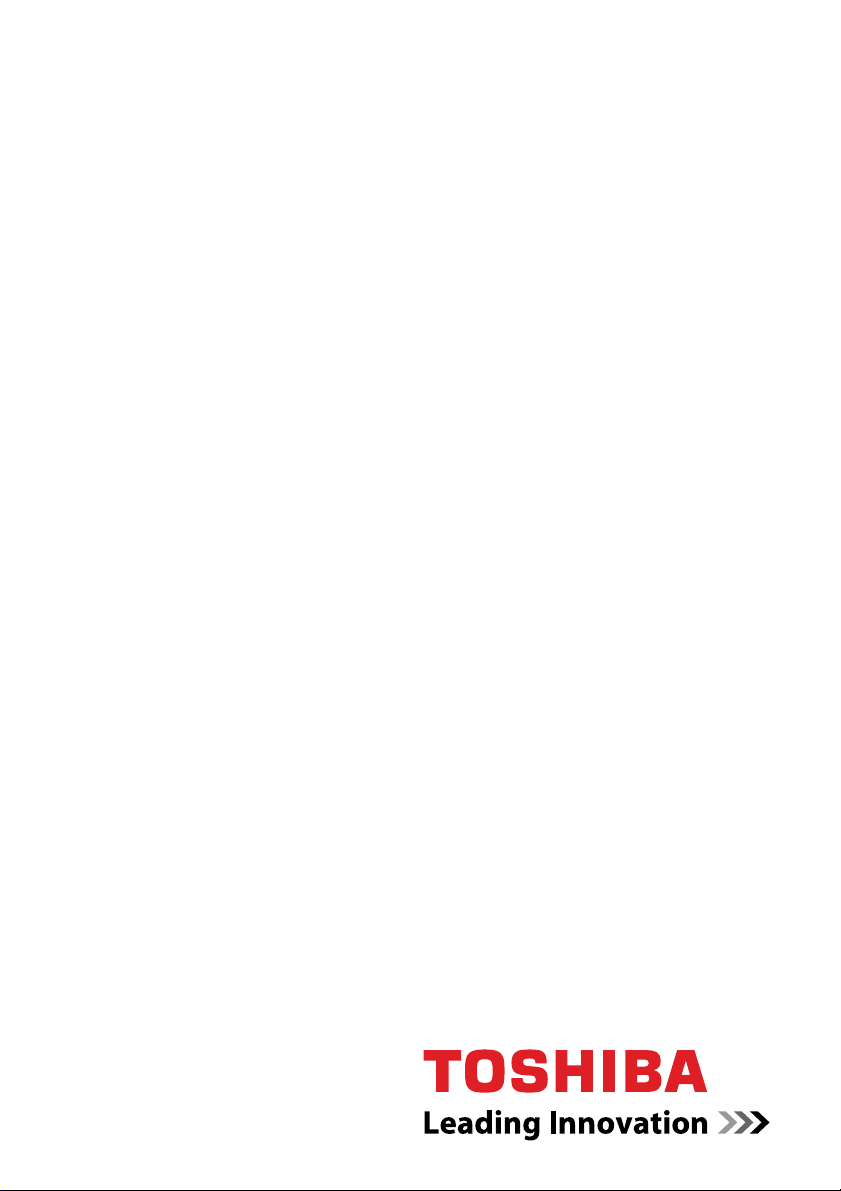
Benutzerhandbuch
Serie Satellite L650/L655/L650D/L655D oder Satellite Pro L650/L650D
computers.toshiba-europe.com
Page 2
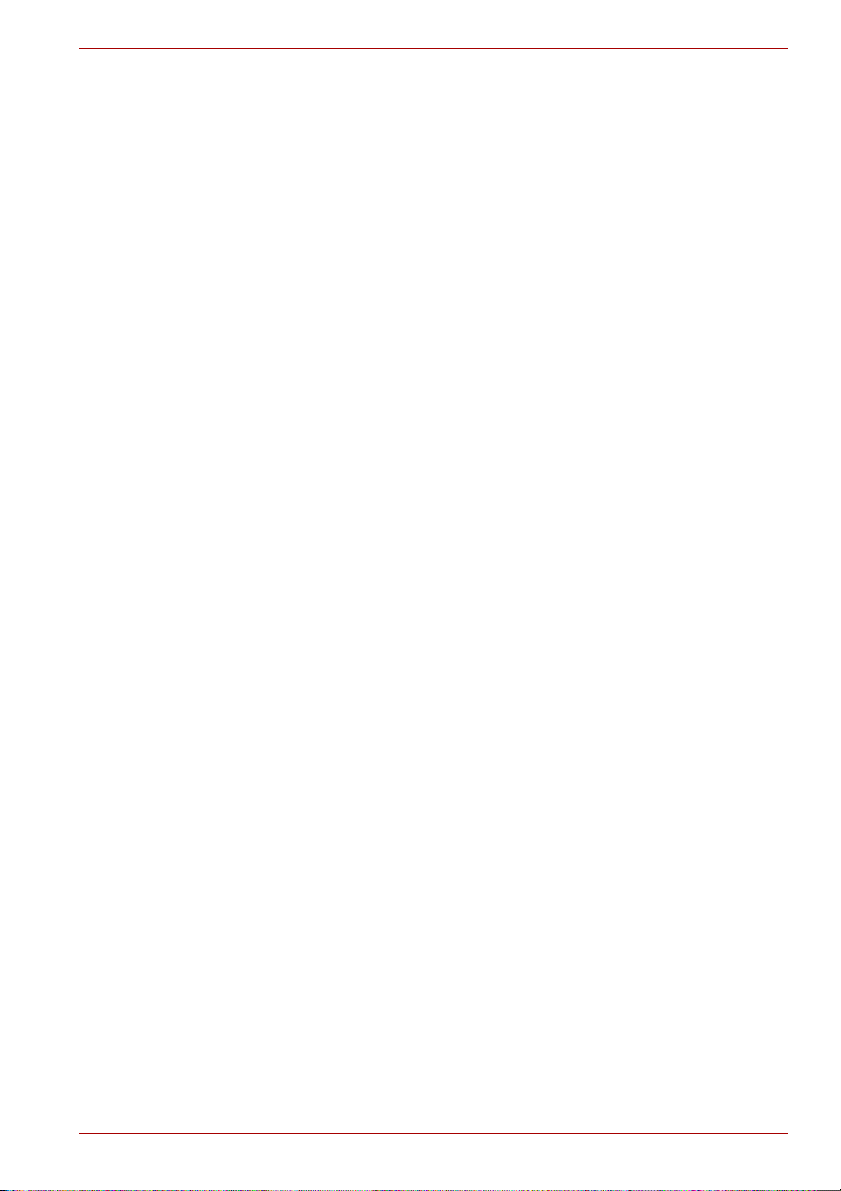
Serie Satellite L650/L655/L650D/L655D oder Satellite Pro L650/L650D
Inhaltsverzeichnis
Kapitel 1 Erste Schritte
Teileprüfliste . . . . . . . . . . . . . . . . . . . . . . . . . . . . . . . . . . . . . . . . . . . . . 1-1
Erste Schritte . . . . . . . . . . . . . . . . . . . . . . . . . . . . . . . . . . . . . . . . . . . . 1-2
Systemwiederherstellungsoptionen und Wiederherstellen der
vorinstallierten Software . . . . . . . . . . . . . . . . . . . . . . . . . . . . . . . . . . 1-13
Kapitel 2 Hardware-Überblick
Vorderseite mit geschlossenem Bildschirm . . . . . . . . . . . . . . . . . . . 2-1
Linke Seite. . . . . . . . . . . . . . . . . . . . . . . . . . . . . . . . . . . . . . . . . . . . . . . 2-2
Rechte Seite . . . . . . . . . . . . . . . . . . . . . . . . . . . . . . . . . . . . . . . . . . . . . 2-4
Zurück . . . . . . . . . . . . . . . . . . . . . . . . . . . . . . . . . . . . . . . . . . . . . . . . . . 2-5
Unterseite . . . . . . . . . . . . . . . . . . . . . . . . . . . . . . . . . . . . . . . . . . . . . . . 2-6
Vorderseite mit offenem Bildschirm. . . . . . . . . . . . . . . . . . . . . . . . . . 2-7
LEDs . . . . . . . . . . . . . . . . . . . . . . . . . . . . . . . . . . . . . . . . . . . . . . . . . . . 2-9
Optische Laufwerke . . . . . . . . . . . . . . . . . . . . . . . . . . . . . . . . . . . . . . 2-11
Netzadapter . . . . . . . . . . . . . . . . . . . . . . . . . . . . . . . . . . . . . . . . . . . . . 2-15
Kapitel 3 Hardware, Dienstprogramme und Optionen
Hardware . . . . . . . . . . . . . . . . . . . . . . . . . . . . . . . . . . . . . . . . . . . . . . . . 3-1
Besondere Merkmale . . . . . . . . . . . . . . . . . . . . . . . . . . . . . . . . . . . . . . 3-7
Dienstprogramme und Anwendungen . . . . . . . . . . . . . . . . . . . . . . . . 3-9
Zusatzeinrichtungen . . . . . . . . . . . . . . . . . . . . . . . . . . . . . . . . . . . . . 3-13
Bridge Media-Steckplatz . . . . . . . . . . . . . . . . . . . . . . . . . . . . . . . . . . 3-14
Optionales Zubehör . . . . . . . . . . . . . . . . . . . . . . . . . . . . . . . . . . . . . . 3-29
Benutzerhandbuch ii
Page 3

Serie Satellite L650/L655/L650D/L655D oder Satellite Pro L650/L650D
Kapitel 4
Grundlagen der Bedienung
Touchpad verwenden. . . . . . . . . . . . . . . . . . . . . . . . . . . . . . . . . . . . . . 4-1
Webcam. . . . . . . . . . . . . . . . . . . . . . . . . . . . . . . . . . . . . . . . . . . . . . . . . 4-3
Verwendung der TOSHIBA Gesichtserkennung . . . . . . . . . . . . . . . . 4-5
Verwenden der optischen Laufwerke . . . . . . . . . . . . . . . . . . . . . . . . . 4-9
Beschreiben von CDs/DVDs/BDs . . . . . . . . . . . . . . . . . . . . . . . . . . . 4-12
Verwendung von WinDVD BD for TOSHIBA. . . . . . . . . . . . . . . . . . . 4-23
Umgang mit Datenträgern . . . . . . . . . . . . . . . . . . . . . . . . . . . . . . . . . 4-25
Audiosystem . . . . . . . . . . . . . . . . . . . . . . . . . . . . . . . . . . . . . . . . . . . . 4-26
Drahtlose Kommunikation. . . . . . . . . . . . . . . . . . . . . . . . . . . . . . . . . 4-29
LAN . . . . . . . . . . . . . . . . . . . . . . . . . . . . . . . . . . . . . . . . . . . . . . . . . . . 4-32
Umgang mit dem Computer . . . . . . . . . . . . . . . . . . . . . . . . . . . . . . . 4-34
Schutz vor Überhitzung . . . . . . . . . . . . . . . . . . . . . . . . . . . . . . . . . . . 4-36
Kapitel 5 Tastatur
Schreibmaschinentasten . . . . . . . . . . . . . . . . . . . . . . . . . . . . . . . . . . . 5-1
Funktionstasten: F1 ... F9 . . . . . . . . . . . . . . . . . . . . . . . . . . . . . . . . . . 5-2
Softkeys: FN mit Kombination mit anderen Tasten. . . . . . . . . . . . . . 5-2
Hotkeys . . . . . . . . . . . . . . . . . . . . . . . . . . . . . . . . . . . . . . . . . . . . . . . . . 5-3
Windows-Tasten . . . . . . . . . . . . . . . . . . . . . . . . . . . . . . . . . . . . . . . . . . 5-5
Erzeugen von ASCII-Zeichen. . . . . . . . . . . . . . . . . . . . . . . . . . . . . . . . 5-5
Kapitel 6 Stromversorgung und Startmodi
Stromversorgungsbedingungen. . . . . . . . . . . . . . . . . . . . . . . . . . . . . 6-1
Überwachen der Stromversorgungsbedingungen . . . . . . . . . . . . . . 6-2
Akku. . . . . . . . . . . . . . . . . . . . . . . . . . . . . . . . . . . . . . . . . . . . . . . . . . . . 6-3
Passwort-Dienstprogramm . . . . . . . . . . . . . . . . . . . . . . . . . . . . . . . . 6-10
Starten des Computers mit Passwort. . . . . . . . . . . . . . . . . . . . . . . . 6-11
Startmodi. . . . . . . . . . . . . . . . . . . . . . . . . . . . . . . . . . . . . . . . . . . . . . . 6-11
LCD-gesteuerte Ein-/Ausschaltung . . . . . . . . . . . . . . . . . . . . . . . . . 6-12
Automatische Aktivierung Sleep-Modus/Ruhezustand . . . . . . . . . 6-12
Kapitel 7 HW Setup
Zugriff auf HW Setup . . . . . . . . . . . . . . . . . . . . . . . . . . . . . . . . . . . . . . 7-1
Fenster „HW Setup“. . . . . . . . . . . . . . . . . . . . . . . . . . . . . . . . . . . . . . . 7-1
Kapitel 8 Fehlerbehebung
Vorgehen bei der Problemlösung . . . . . . . . . . . . . . . . . . . . . . . . . . . . 8-1
Hardware und System-Checkliste. . . . . . . . . . . . . . . . . . . . . . . . . . . . 8-3
TOSHIBA-Support. . . . . . . . . . . . . . . . . . . . . . . . . . . . . . . . . . . . . . . . 8-20
Benutzerhandbuch iii
Page 4
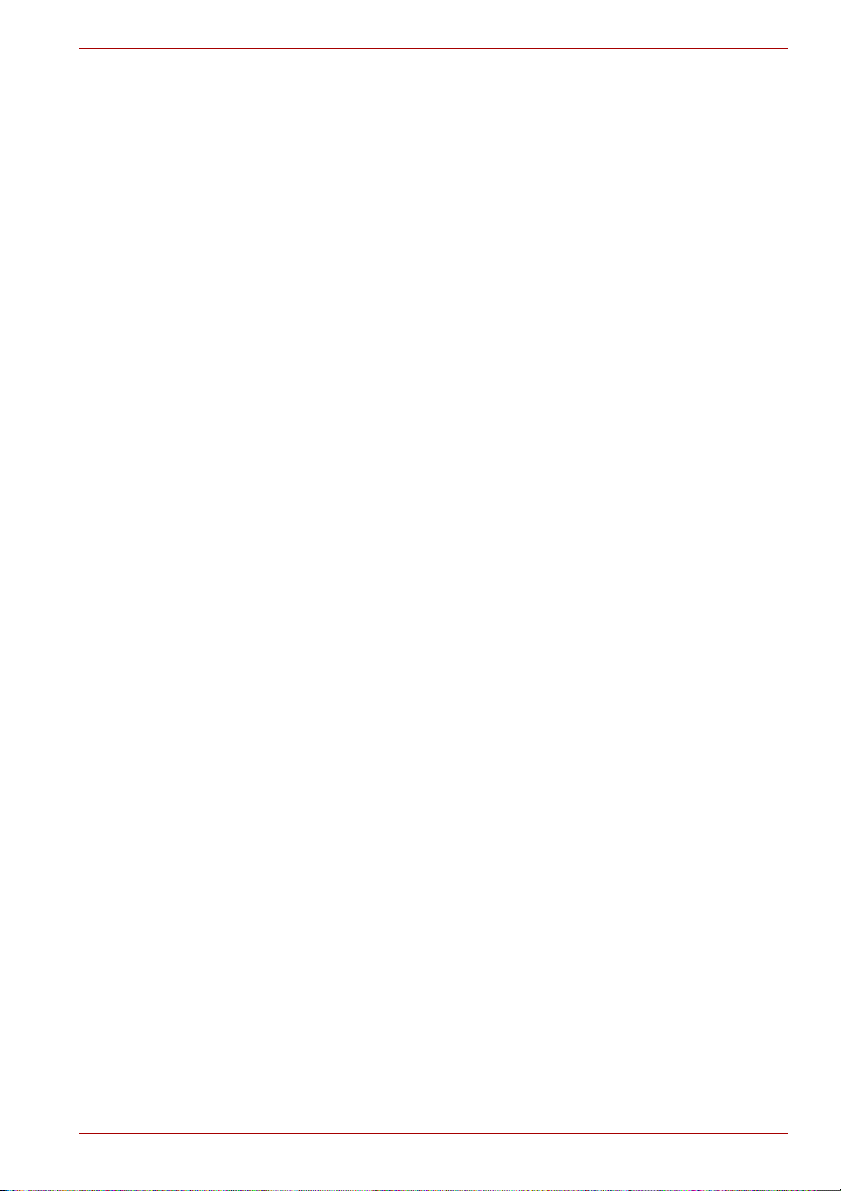
Serie Satellite L650/L655/L650D/L655D oder Satellite Pro L650/L650D
Anhang A
Anhang B Grafikadapter und Anzeigemodi
Anhang C Wireless LAN
Anhang D Übergreifende Funktionalität von Bluetooth
Anhang E Netzkabel und Netzstecker
Anhang F TOSHIBA PC Health Monitor
Anhang G Rechtliche Hinweise
Anhang H Falls Ihr Computer gestohlen wird
Technische Daten
Glossar
Index
Benutzerhandbuch iv
Page 5
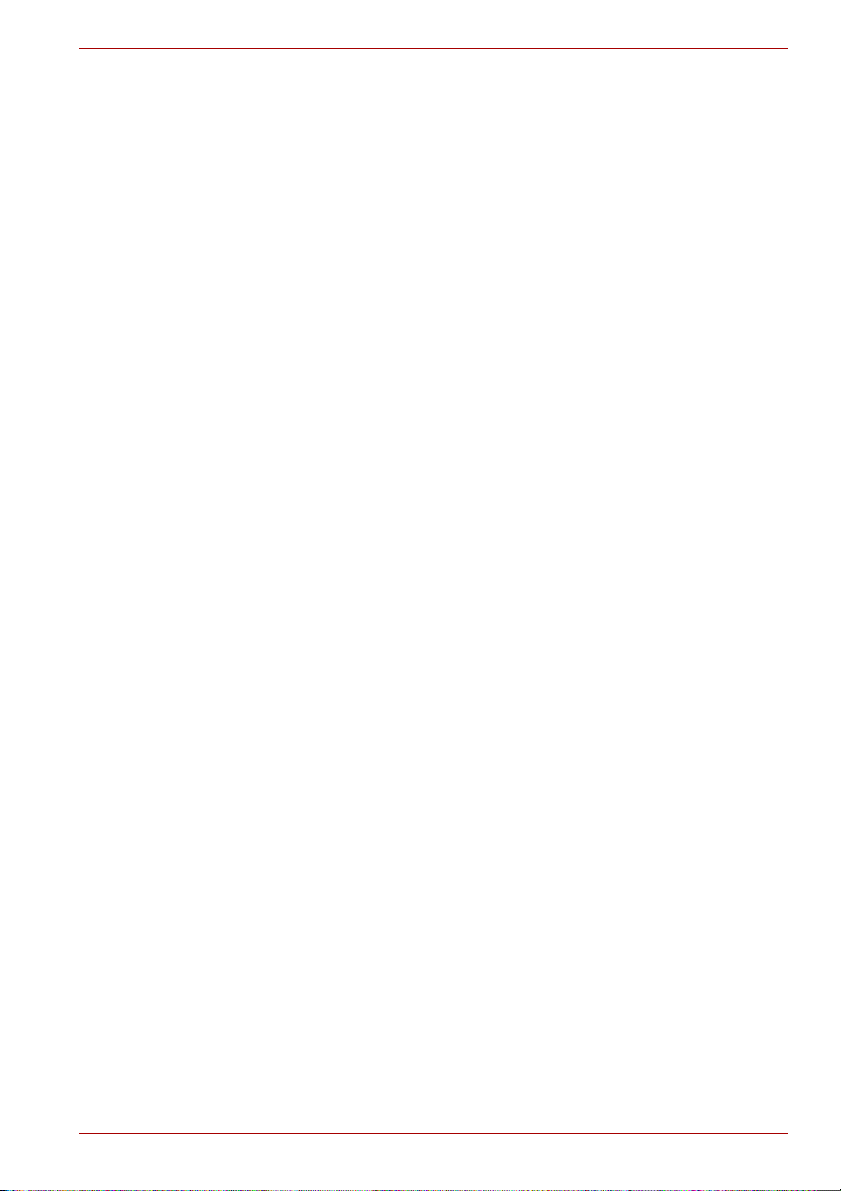
Serie Satellite L650/L655/L650D/L655D oder Satellite Pro L650/L650D
Copyright
©2010 by TOSHIBA Corporation. Alle Rechte vorbehalten. Jede
Wiedergabe oder Verwertung außerhalb der durch das Copyright erlaubten
Grenzen ist ohne vorherige schriftliche Genehmigung seitens TOSHIBA
unzulässig. Bezüglich der Nutzung der in diesem Handbuch enthaltenen
Informationen wird keine Patenthaftung übernommen.
TOSHIBA Serie Satellite L650/L655/L650D/L655D oder Satellite Pro
L650/L650D Benutzerhandbuch
Erste Ausgabe März 2010
Das Urheberrecht für Musik, Filme, Computerprogramme, Datenbanken
und anderes geistiges Eigentum, das durch das Urheberrechtgesetz
geschützt ist, liegt bei den Autoren oder den Eigentümern im
urheberrechtlichen Sinn. Urheberrechtlich geschütztes Material darf nur für
den privaten Gebrauch bzw. den Gebrauch in der eigenen Wohnung
vervielfältigt werden. Jede über den oben beschriebenen Rahmen
hinausgehende Nutzung (einschließlich der Umwandlung in ein digitales
Format, der Veränderung, der Übertragung kopierter Materialien und der
Verteilung in einem Netzwerk) ohne die Erlaubnis des Inhabers der
Urheberrechte stellt eine Verletzung der Urheberrechte bzw. der Rechte
des Autoren dar und wird zivil- und strafrechtlich verfolgt. Bitte halten Sie
die Gesetze bezüglich des Urheberrechts ein und erstellen Sie keine
unrechtmäßigen Kopien dieses Handbuchs.
Wichtige Informationen
Dieses Handbuch wurde validiert und auf Korrektheit überprüft. Die hierin
enthaltenen Anweisungen und Beschreibungen waren zur Zeit der
Erstellung des Handbuchs für den TOSHIBA Serie Satellite
L650/L655/L650D/L655D oder Satellite Pro L650/L650D Mobilen Personal
Computer korrekt. Nachfolgende Computer und Handbücher können
jedoch ohne vorherige Ankündigung geändert werden. TOSHIBA
übernimmt keine Haftung für Schäden, die direkt oder indirekt durch Fehler,
Auslassungen oder Abweichungen zwischen Computer und Handbuch
verursacht werden.
Marken
IBM ist eine eingetragene Marke und IBM PC ist eine Marke der
International Business Machines Corporation.
Intel, Intel SpeedStep, Intel Core und Centrino sind Marken oder
eingetragene Marken der Intel Corporation.
AMD, das AMD Arrow-Logo, AMD Athlon, AMD Turion, PowerPlay, VariBright und Kombinationen davon sind Marken von Advanced Micro
Devices, Inc.
Windows, Microsoft und das Windows-Logo sind eingetragene Marken der
Microsoft Corporation.
Bluetooth ist eine Marke der Eigentümer und wird von TOSHIBA unter
Lizenz verwendet.
Benutzerhandbuch vi
Page 6
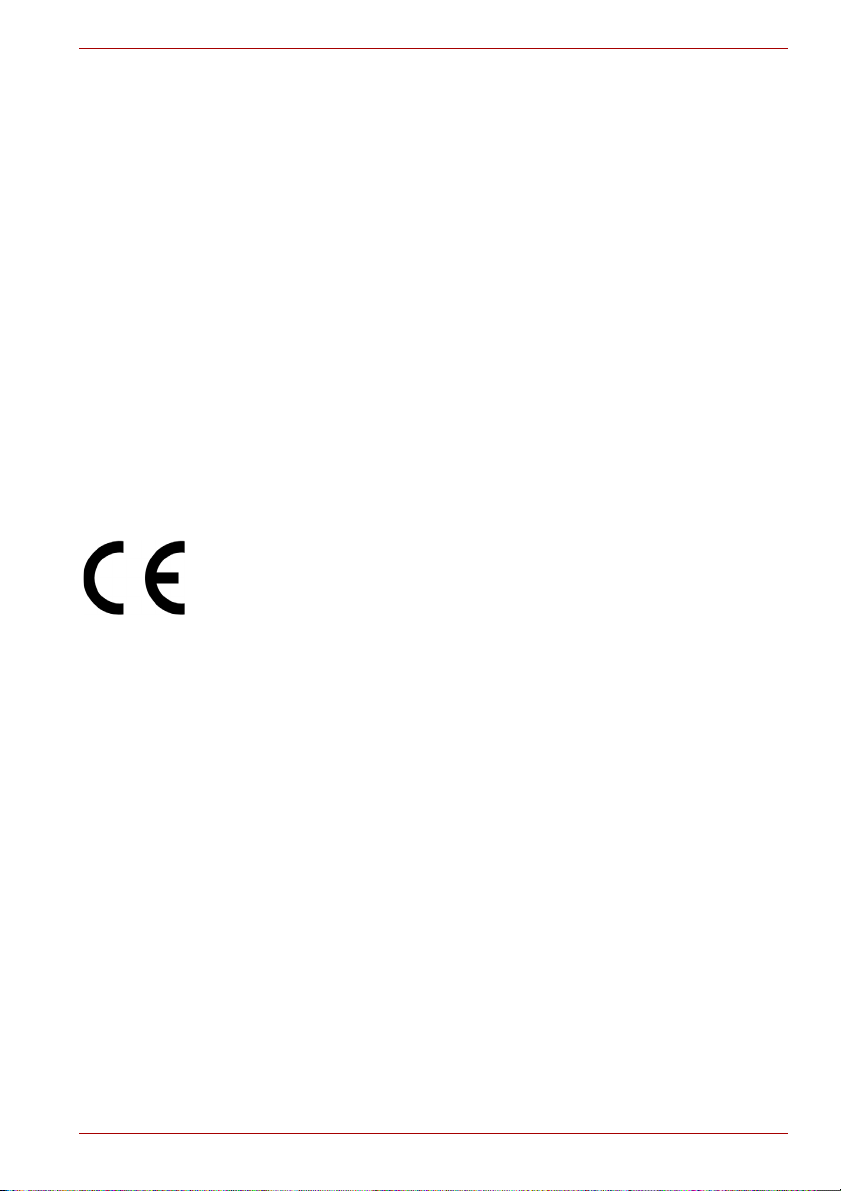
Serie Satellite L650/L655/L650D/L655D oder Satellite Pro L650/L650D
HDMI, das HDMI-Logo und High-Definition Multimedia Interface sind
Marken oder eingetragene Marken von HDMI Licensing LLC.
Labelflash ist eine Marke der YAMAHA CORPORATION.
Photo CD ist eine Marke der Eastman Kodak Company.
Memory Stick und Memory Stick PRO sind Marken oder eingetragene
Marken der Sony Corporation.
ConfigFree ist eine Marke der Toshiba Corporation.
Wi-Fi ist eine eingetragene Marke der Wi-Fi Alliance.
Secure Digital und SD sind Marken der SD Card Association.
MultiMediaCard und MMC sind Marken der MultiMediaCard Association.
WinDVD ist eine Marke von Corel Corporations.
DVD MovieFactory ist eine Marke der Corel Corporation.
Hergestellt unter Lizenz von Dolby Laboratories.
Dolby und das Doppel-D-Symbol sind Marken der Dolby Laboratories.
In dem vorliegenden Handbuch können weitere, hier nicht aufgeführte
Marken und eingetragene Marken genannt werden.
Erklärung zur EU-Konformität
Dieses Produkt trägt das CE-Kennzeichen in Übereinstimmung mit den
entsprechenden europäischen Richtlinien. Verantwortlich für die CEKennzeichnung ist die TOSHIBA Europe GmbH, Hammfelddamm 8,
41460 Neuss, Deutschland. Den vollständigen und offiziellen Text der EUKonformitätserklärung finden Sie auf der TOSHIBA-Website unter
http://epps.toshiba-teg.com im Internet.
Erfüllung von CE-Normen
Dieses Produkt trägt das CE-Kennzeichen in Übereinstimmung mit den
entsprechenden europäischen Richtlinien, besonders der EMV-Richtlinie
2004/108/EG für das Notebook und elektronische Zubehörteile
einschließlich des mitgelieferten Netzadapters, der R&TTE-Richtlinie
1999/5/EG bei implementierten Telekommunikations-Zubehörteilen sowie
der Niederspannungsrichtlinie 2006/95/EG für den mitgelieferten
Netzadapter. Darüber hinaus entspricht das Produkt der ÖkodesignRichtlinie 2009/125/EG (ErP) und den zugehörigen
Durchführungsmaßnahmen.
Benutzerhandbuch vii
Page 7
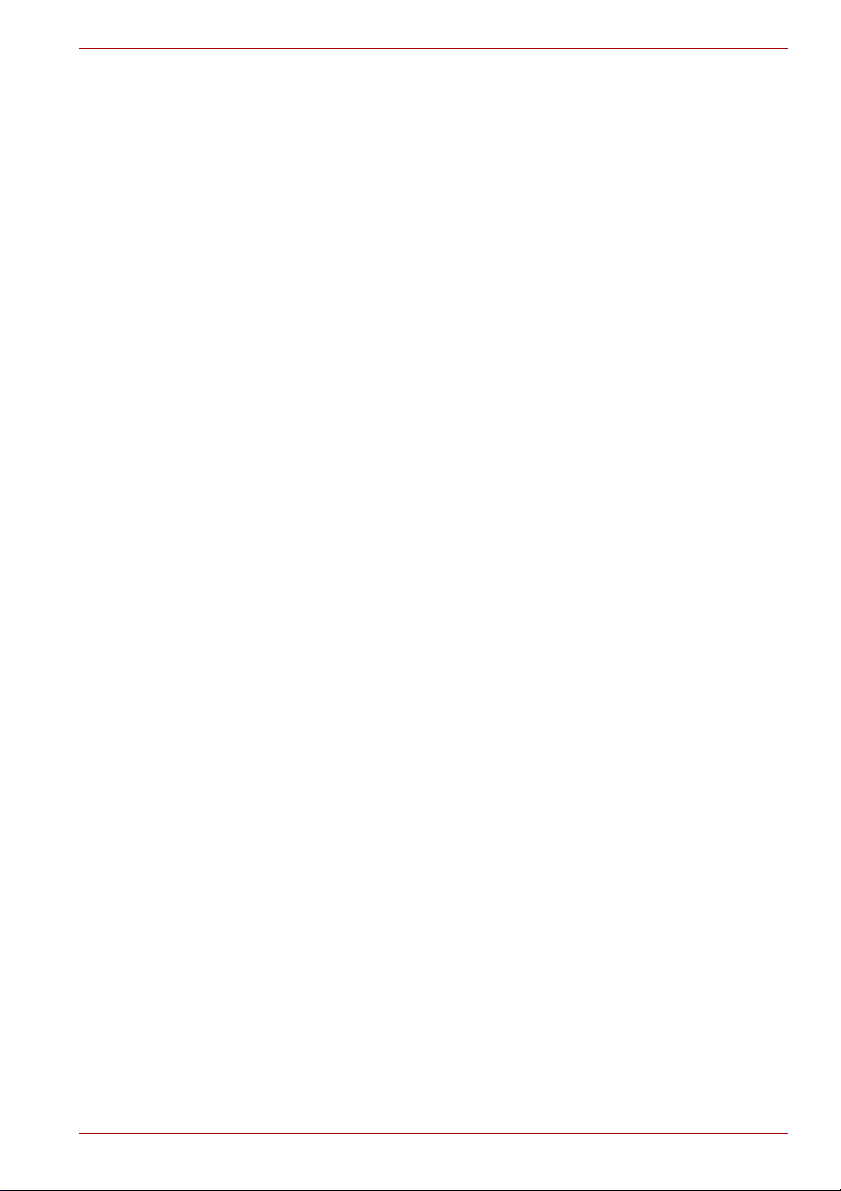
Serie Satellite L650/L655/L650D/L655D oder Satellite Pro L650/L650D
Dieses Produkt und die Originaloptionen (Zubehör/Erweiterungen) erfüllen
die zur CE-Konformität herangezogenen Normen bezüglich der
elektromagnetischen Verträglichkeit (EMV) und Sicherheit. TOSHIBA kann
jedoch nicht garantieren, dass dieses Produkt diese EMV-Normen auch
dann erfüllt, wenn Optionen (z.B. Grafikkarte, Modem) oder Kabel (z.B.
Druckerkabel), die nicht von TOSHIBA hergestellt oder vertrieben werden,
angeschlossen oder eingebaut werden. In diesem Fall ist die Person, die
diese Optionen / Kabel angeschlossen / eingebaut hat, dafür
verantwortlich, dass die erforderlichen Normen erfüllt werden. Um generell
Probleme mit der EMV zu vermeiden, sollten die folgenden Hinweise
beachtet werden:
■ Es sollten nur Optionen mit CE-Kennzeichnung angeschlossen
oder eingebaut werden
■ Es sollten nur bestmöglich abgeschirmte Kabel angeschlossen werden.
Arbeitsumgebung
Dieses Produkt erfüllt die EMV-Standards (elektromagnetische
Verträglichkeit) für Wohn-, Gewerbe- und Geschäftsbereiche sowie
Kleinbetriebe. TOSHIBA weist ausdrücklich darauf hin, dass dieses
Produkt nicht für die Verwendung in anderen Arbeitsumgebungen
freigegeben ist.
Folgende Umgebungen sind beispielsweise nicht geeignet:
■ Industrieumgebungen (z. B. Bereiche, in denen mit einer Netzspannung
von 380 V und drei Phasen gearbeitet wird).
■ Medizinische Einrichtungen
■ Fahrzeuge
■ Flugzeuge
Für alle eventuellen Folgen, die aufgrund der Verwendung dieses Produkts
in nicht geeigneten Arbeitsumgebungen entstehen könnten, ist TOSHIBA
nicht verantwortlich.
Mögliche Folgen der Verwendung dieses Produkts in nicht geeigneten
Umgebungen sind:
■ Störung/Fehlfunktion von anderen Geräten oder Maschinen in der
näheren Umgebung des Betriebsortes dieses Produkts
■ Fehlfunktion oder Datenverlust, der bei diesem Produkt durch
Störungen durch andere Geräte oder Maschinen in der näheren
Umgebung hervorgerufen wird
TOSHIBA empfiehlt daher dringend die Überprüfung der
elektromagnetischen Verträglichkeit, bevor dieses Produkt in einer nicht
ausdrücklich als geeignet bezeichneten Umgebung eingesetzt wird. Bei
Fahrzeugen oder Flugzeugen ist für die Verwendung dieses Produkts die
Erlaubnis des Herstellers bzw. der Fluggesellschaft erforderlich.
Des Weiteren ist die Verwendung dieses Produkts aus allgemeinen
Sicherheitsgründen in Bereichen mit Explosionsgefahr (z. B. wegen
explosiver Atmosphäre) nicht zulässig.
Benutzerhandbuch viii
Page 8
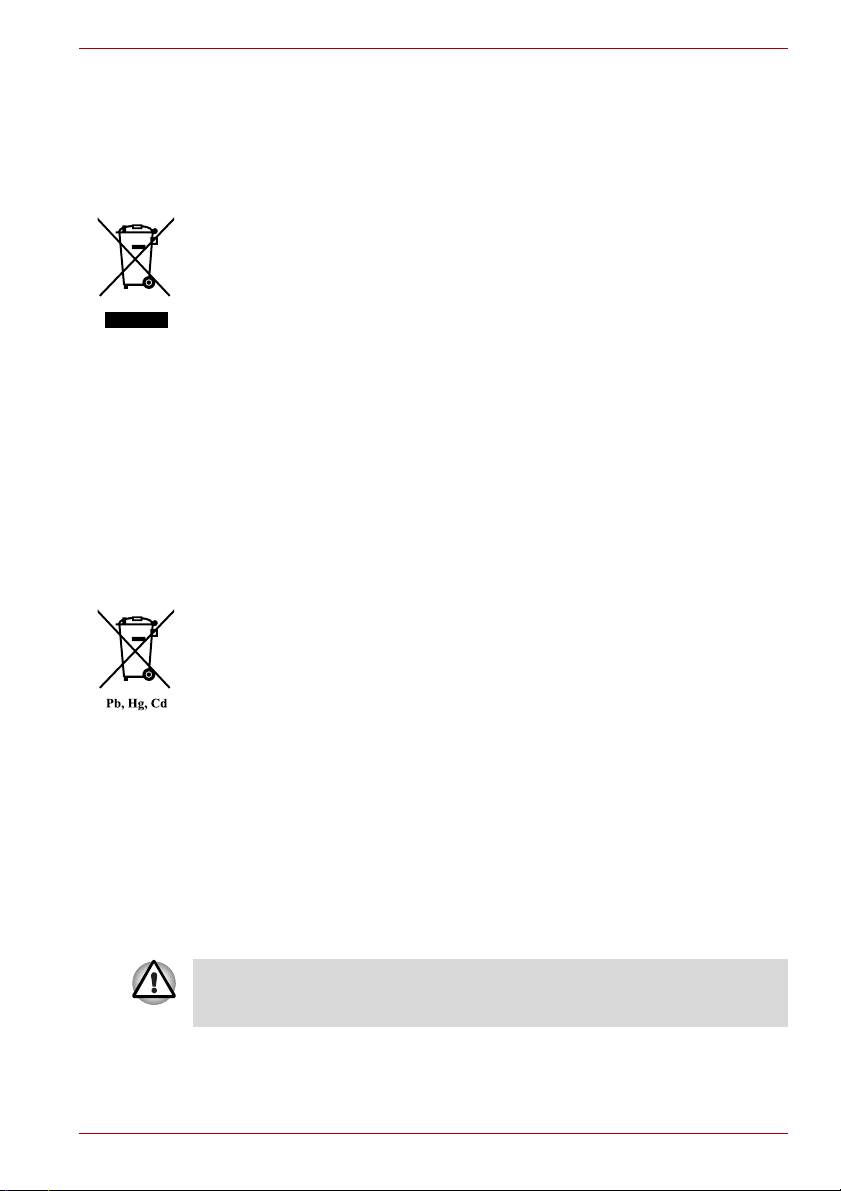
Serie Satellite L650/L655/L650D/L655D oder Satellite Pro L650/L650D
Die folgenden Informationen gelten nur für die
Mitgliedstaaten der EU:
Entsorgung der Produkte
Das Symbol mit der durchgestrichenen Mülltonne weist darauf hin, dass
Produkte getrennt vom Hausmüll gesammelt und entsorgt werden müssen.
Eingebaute Batterien und Akkus können zusammen mit dem Produkt
entsorgt werden. Sie werden in den Recyclingzentralen entnommen und
gesondert entsorgt.
Der schwarze Balken zeigt an, dass das Produkt nach dem 13. August
2005 auf den Markt gebracht wurde.
Indem Sie Produkte und Batterien separat sammeln, tragen Sie zur
sicheren Entsorgung von Produkten und Batterien bei und helfen damit,
mögliche umwelt- oder gesundheitsschädliche Folgen zu vermeiden.
Sie finden weitere Informationen zu Sammel- und Recycling-Programmen
in Ihrem Land auf unserer folgenden Website:
http://eu.computers.toshiba-europe.com. Alternativ können Sie sich an Ihre
Gemeindeverwaltung bzw. das Geschäft wenden, in dem Sie das Produkt
gekauft haben.
Entsorgung von Batterien und/oder Akkus
Das Symbol mit der durchgestrichenen Mülltonne weist darauf hin, dass
Batterien und/oder Akkus getrennt vom Hausmüll gesammelt und entsorgt
werden müssen.
Wenn die Batterie bzw. der Akku höhere als die in der Batterierichtlinie
(2006/66/EG) angegebenen Werte von Blei (Pb), Quecksilber (Hg)
und/oder Kadmium (Cd) enthält, werden die chemischen Symbole für Blei
(Pb), Quecksilber (Hg) und/oder Kadmium (Cd) unter dem
durchgestrichenen Mülltonnensymbol aufgeführt.
Indem Sie Batterien separat sammeln, tragen Sie zur sicheren Entsorgung
von Produkten und Batterien bei und helfen damit, mögliche umwelt- oder
gesundheitsschädliche Folgen zu vermeiden.
Sie finden weitere Informationen zu Sammel- und Recycling-Programmen
in Ihrem Land auf unserer folgenden Website:
http://eu.computers.toshiba-europe.com. Alternativ können Sie sich an Ihre
Gemeindeverwaltung bzw. das Geschäft wenden, in dem Sie das Produkt
gekauft haben.
Diese Symbole sind bei Ihrem Modell möglicherweise nicht vorhanden;
dies richtet sich nach dem Land/Gebiet, in dem Sie den Computer gekauft
haben.
Benutzerhandbuch ix
Page 9
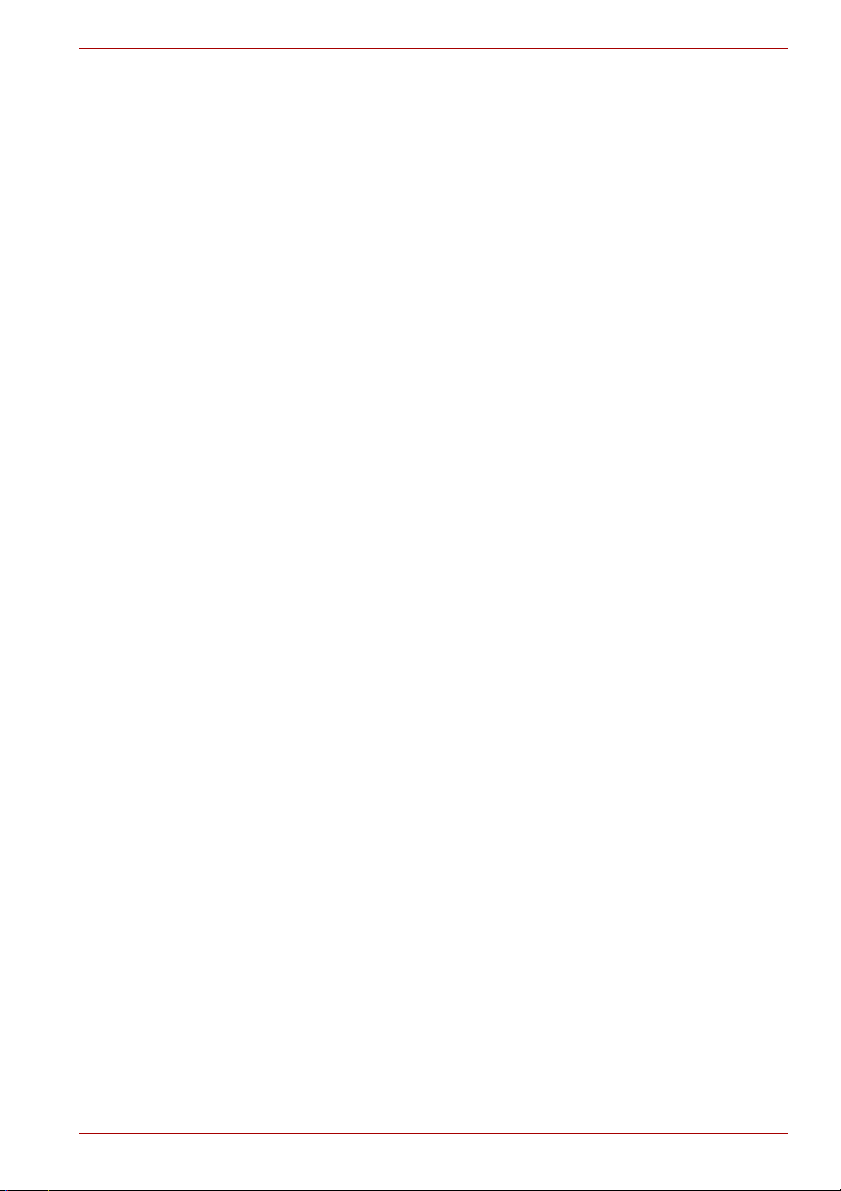
Serie Satellite L650/L655/L650D/L655D oder Satellite Pro L650/L650D
Entsorgung des Computers und der Akkus
■ Entsorgen Sie diesen Computer entsprechend den örtlich geltenden
Gesetzen und Vorschriften. Weitere Informationen erhalten Sie bei den
zuständigen Behörden Ihrer Gemeinde.
■ Dieser Computer enthält wiederaufladbare Batterien (Akkus). Nach
längerer Verwendung können die Akkus die Ladung nicht mehr halten
und müssen ersetzt werden. Akkus und Batterien gehören nicht in den
Hausmüll.
■ Schützen Sie die Umwelt. Fragen Sie die örtlichen Behörden bezüglich
des Recyclings von verbrauchten Batterien. Dort erfahren Sie, wo Sie
Batterien und Akkus abgeben können.
REACH - Konformitätserklärung
Am 1. Juni 2007 trat die neue Chemikalienverordnung der Europäischen
Union (EU), REACH, in Kraft. REACH steht für Registration, Evaluation,
Authorization and Restriction of Chemicals (Registrierung, Bewertung,
Zulassung und Beschränkung von Chemikalien). Toshiba erfüllt alle
REACH-Anforderungen und ist verpflichtet, den Kunden gemäß REACHVerordnung über die chemischen Substanzen in Toshiba-Produkten zu
informieren.
Unter der Internetadresse
http://www.toshiba-europe.com/computers/info/reach finden Sie
Informationen zu Toshiba-Produkten, die auf der Kandidatenliste gemäß
Artikel 59(1) der Verordnung (EC) Nr. 1907/2006 ("REACH") aufgeführte
Substanzen enthalten, und zwar in einer Konzentration von mehr als 0,1%
Massenanteil.
Die folgenden Informationen gelten nur für die Türkei:
■ Konform mit EEE-Bestimmungen: Toshiba erfüllt alle Anforderungen
der türkischen Regulierung 26891 „Beschränkung der Verwendung
bestimmter gefährlicher Stoffe in Elektro- und Elektronikgeräten“.
■ Die Anzahl möglicher Pixelfehler des Bildschirms ist gemäß ISO 13406-
2 definiert. Wenn die Anzahl der Pixelfehler unter diesem Standard
liegt, werden sie nicht als Defekt oder Fehlfunktion gewertet.
■ Der Akku ist ein Verbrauchsprodukt, da die Akkulebensdauer von der
Verwendung des Computers abhängig ist. Wenn der Akku überhaupt
nicht aufgeladen werden kann, liegt ein Defekt oder eine Fehlfunktion
vor. Die Änderungen der Akkubetriebszeit stellen keinen Defekt oder
eine Fehlfunktion dar.
Benutzerhandbuch x
Page 10
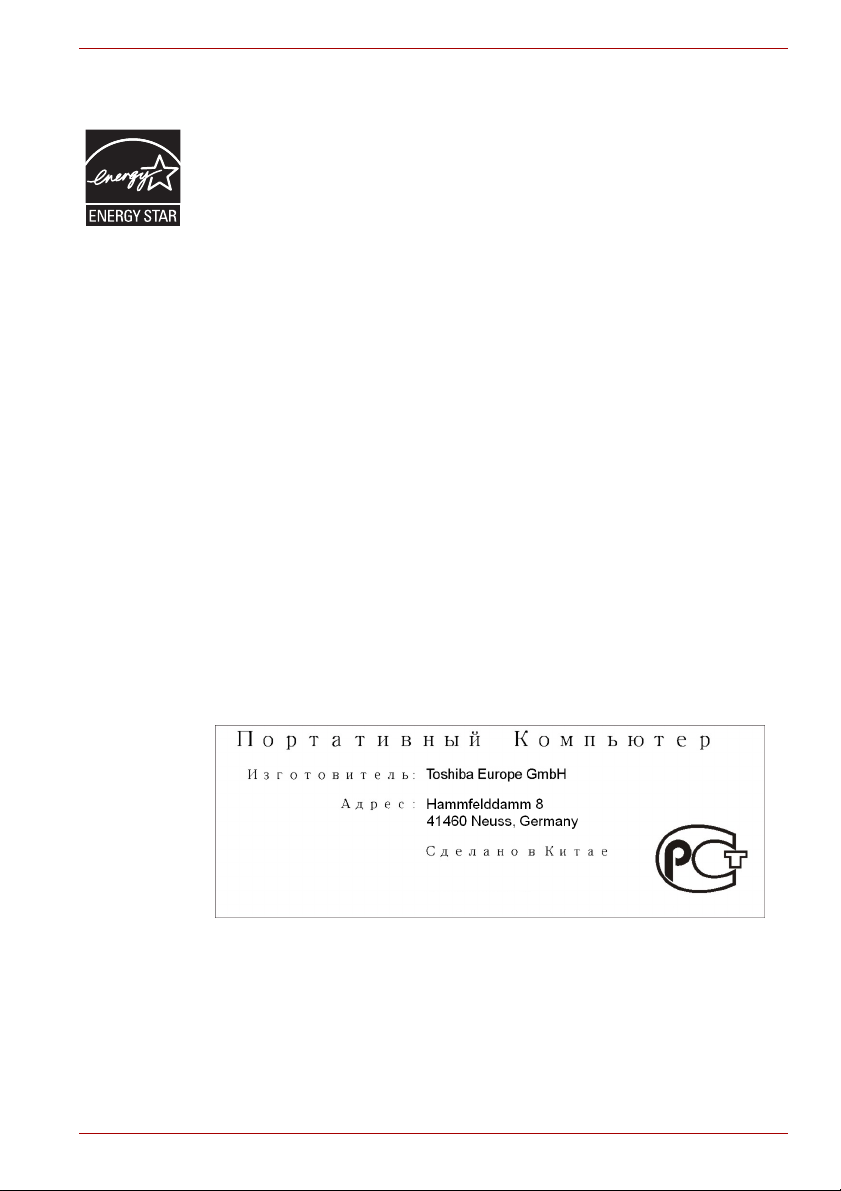
Serie Satellite L650/L655/L650D/L655D oder Satellite Pro L650/L650D
ENERGY STAR® Program
Ihr Computermodell ist eventuell ENERGY STAR®-konform. In diesem Fall
ist der Computer mit dem ENERGY STAR®-Logo gekennzeichnet, und es
gelten die folgenden Angaben.
TOSHIBA ist Partner im ENERGY STAR Program und hat diesen
Computer so entwickelt, dass die ENERGY STAR-Richtlinien für die
Energieeffizienz eingehalten werden. Ihr Computer wird mit
Energieverwaltungsoptionen geliefert, die so vorkonfiguriert sind, dass
sowohl bei Netz- als auch bei Akkubetrieb eine stabile Betriebsumgebung
sowie eine optimale Systemleistung gewährleistet ist.
Um den Stromverbrauch zu senken, ist für Ihren Computer der
Niedrigenergie-Modus eingestellt, der das System herunterfährt und die
Anzeige beendet, wenn der Computer 15 Minuten nicht im Netzbetrieb
verwendet wird. TOSHIBA empfiehlt, diese und andere
Energiesparoptionen aktiviert zu lassen, damit der Computer mit
größtmöglicher Energieeffizienz arbeitet. Sie können den Computer aus
dem Energiesparmodus reaktivieren, indem Sie die Ein/Aus-Taste drücken.
Produkte mit der ENERGY STAR-Kennzeichnung verhindern das
Austreten von Treibhausgasen, indem strenge Energieeffizienzrichtlinien,
die von der US-amerikanischen EPA und der EU-Kommission festgelegt
wurden, eingehalten werden. Laut EPA verbraucht ein Computer, der die
neuen ENERGY STAR®-Spezifikationen erfüllt, je nach Verwendung
zwischen 20 und 50 % weniger Energie.
Gehen Sie zu http://www.eu-energystar.org oder
http://www.energystar.gov, um weitere Informationen zum ENERGY STAR-
Programm zu erhalten.
GOST
Benutzerhandbuch xi
Page 11

Serie Satellite L650/L655/L650D/L655D oder Satellite Pro L650/L650D
JUNE 24, 2007
Sicherheitshinweise für optische Laufwerke
Beachten Sie bitte unbedingt die Hinweise am Ende dieses Abschnitts.
■ Im Modell mit DVD-Super-Multi-/BD-Combo-/schreibfähigem BD-
Laufwerk ist ein Laser eingebaut. Lesen Sie dieses Handbuch
sorgfältig durch und bewahren Sie es zum Nachschlagen für später
auf. Wenden Sie sich an ein autorisiertes Service-Center, wenn
Wartungsmaßnahmen erforderlich werden.
■ Die Verwendung von Bedienelementen, die Änderung von
Einstellungen und die Durchführung von Schritten, die in diesem
Handbuch nicht angegeben sind, kann zur Freisetzung gefährlicher
Strahlung führen.
■ Öffnen Sie das Gehäuse nicht, um zu vermeiden, dass Sie dem
Laserstrahl direkt ausgesetzt werden..
TEAC
DVD Super Multi mit Double Layer Recording DV-W28S
JUNE 24, 2007
Benutzerhandbuch xii
Page 12
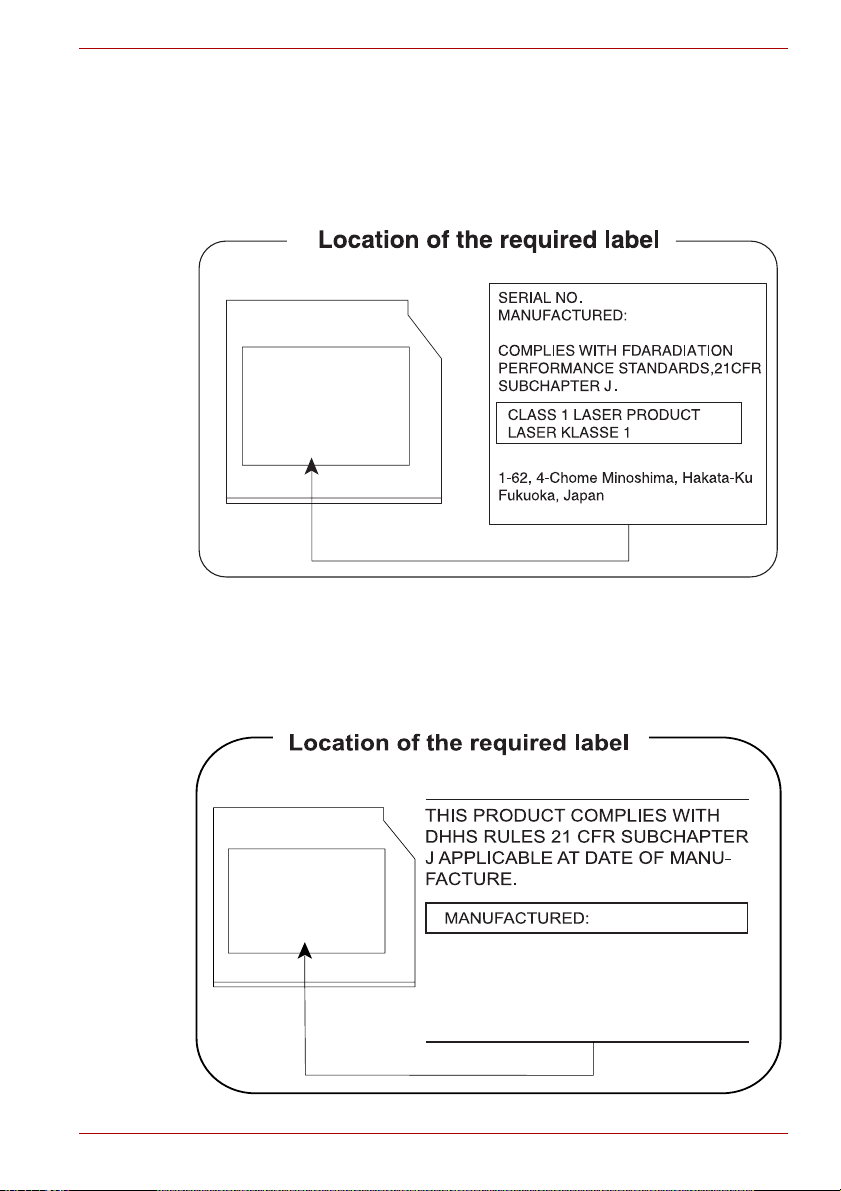
Serie Satellite L650/L655/L650D/L655D oder Satellite Pro L650/L650D
Panasonic System Networks
DVD Super Multi UJ890
BD-Combo UJ141
Schreibfähiges BD-Laufwerk UJ240
Panasonic System Networks Co., Ltd.
HITACHI-LG Data Storage, Inc.
DVD Super Multi GT30N/GT30F
Hitachi-LG Data Storage, Inc.
22-23,KAIGAN 3-CHOME,
MINATO-KU,TOKYO,108-0022
JAPAN
Benutzerhandbuch xiii
Page 13

Serie Satellite L650/L655/L650D/L655D oder Satellite Pro L650/L650D
TOSHIBA SAMSUNG SPEICHERTECHNOLOGIE
DVD-Super-Multi-Laufwerk TS-L633C/TS-L633Y
TOSHIBA SAMSUNG STORAGE
TECHNOLOGY KOREA
CORPORATION 416, MEATAN-3
DONG, YEONGTONG-GU, SUWON
CITY, GYEONGGI, 443-742, KOREA
Vorsichtsmaßnahmen
CAUTION: This appliance contains a
laser system and is classified as a
“CLASS 1 LASER PRODUCT.” To use
this model properly, read the instruction
manual carefully and keep this manual for
your future reference. In case of any
trouble with this model, please contact
your nearest "AUTHORIZED service
station." To prevent direct exposure to the
laser beam, do not try to open the
enclosure.
Benutzerhandbuch xiv
Page 14
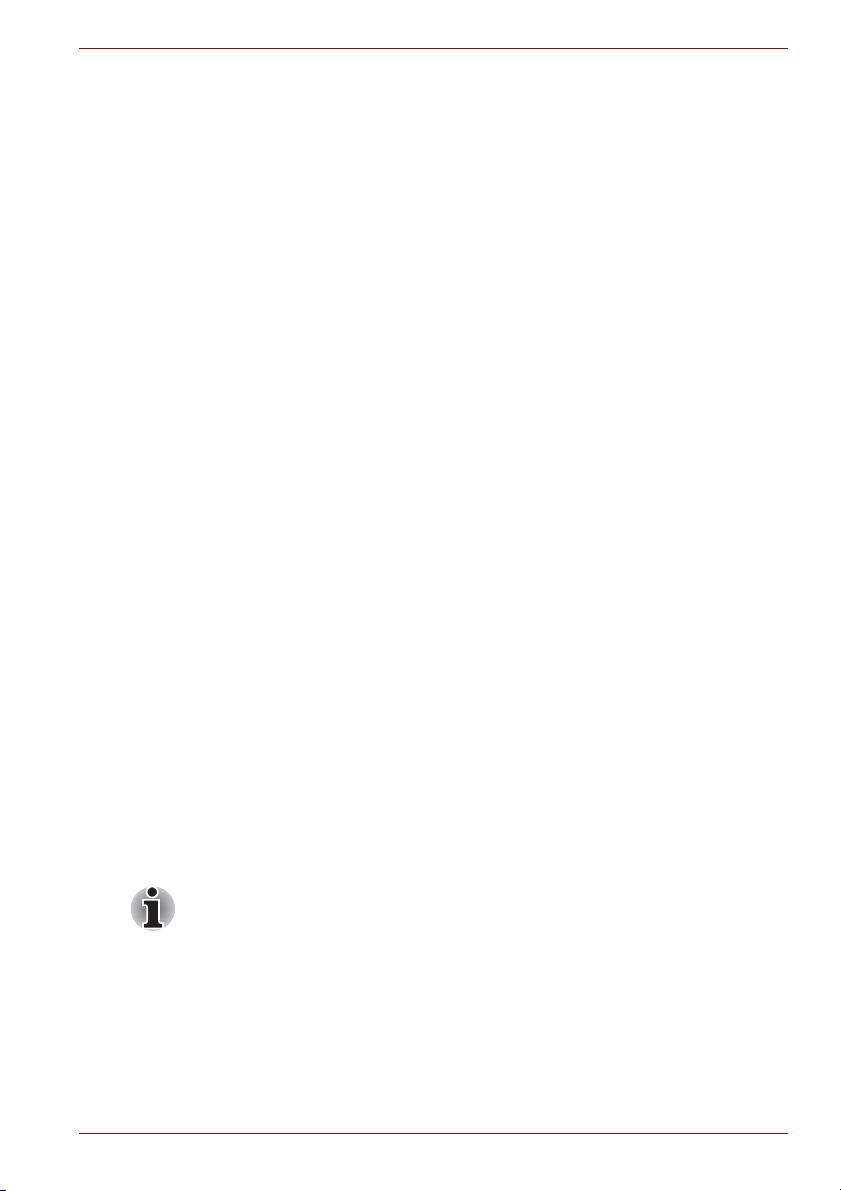
Vorwort
Mit dem Kauf eines Computers der Serie Satellite
L650/L655/L650D/L655D oder Satellite Pro L650/L650D haben Sie eine
gute Entscheidung getroffen. Dieser leistungsstarke Notebook-Computer
wird Sie jahrelang verlässlich bei der Arbeit unterstützen und bietet dabei
hervorragende Erweiterungsmöglichkeiten sowie Multimediafähigkeit.
In diesem Handbuch wird beschrieben, wie Sie Ihren Serie Satellite
L650/L655/L650D/L655D oder Satellite Pro L650/L650D Computer
einrichten und verwenden. Außerdem enthält es ausführliche
Informationen zur Konfiguration des Computers, zu Grundlagen der
Bedienung und zur Pflege des Computers sowie zum Einsatz von
Zusatzgeräten und zur Fehlersuche und -behebung.
Sind Sie mit der Verwendung von Computern im Allgemeinen oder
Notebooks im Besonderen noch unerfahren, lesen Sie zuerst Kapitel 1,
Erste Schritte, und Kapitel 3, Hardware, Dienstprogramme und Optionen,
um sich mit den Merkmalen, den Bestandteilen und dem Zubehör des
Computers vertraut zu machen. Im Kapitel 1, Erste Schritte, finden Sie
dann Schritt-für-Schritt-Anweisungen zum Einrichten des Computers.
Sind Sie bereits ein erfahrener Computerbenutzer, lesen Sie dieses
Vorwort weiter, um sich über den Aufbau des Handbuchs zu informieren,
und blättern Sie es dann kurz durch. Lesen Sie auf jeden Fall den Abschnitt
Besondere Merkmale in Kapitel 3, Hardware, Dienstprogramme und
Optionen, um etwas über neue oder einzigartige Funktionen dieses
Computers zu erfahren, und Kapitel 7, HW Setup, um etwas über das
Setup und die Konfiguration dieser Funktionen zu erfahren.
Lesen Sie Kapitel3, Hardware, Dienstprogramme und Optionen, wenn Sie
optionales Zubehör oder externe Geräte anschließen möchten.
Serie Satellite L650/L655/L650D/L655D oder Satellite Pro L650/L650D
Konventionen
In diesem Handbuch werden die folgenden Formate zum Beschreiben,
Kennzeichnen und Hervorheben von Begriffen und Bedienverfahren
verwendet.
Benutzerhandbuch xxii
Page 15

Serie Satellite L650/L655/L650D/L655D oder Satellite Pro L650/L650D
Abkürzungen
Abkürzungen werden eingeführt, indem der betreffende Begriff beim ersten
Auftreten ausgeschrieben und die Abkürzung, die oft auf dem
entsprechenden englischen Ausdruck beruht, in Klammern gesetzt wird.
Beispiel: Nur-Lese-Speicher (Read Only Memory, ROM). Akronyme
werden auch im Glossar aufgeführt.
Symbole
Symbole kennzeichnen Anschlüsse, Regler und andere Teile des
Computers. In der LED-Leiste weisen Symbole auf die Komponente hin, zu
der sie Informationen geben.
Tasten
Die Tasten der Tastatur werden im Text zum Beschreiben vieler
Computeroperationen verwendet. Die Beschriftung der Tasten, wie sie auf
der Tastatur erscheint, wird durch eine besondere Schrift dargestellt.
Beispiel: ENTER bezeichnet die Eingabe-Taste.
Tastaturbedienung
Bei manchen Operationen müssen Sie zwei oder mehr Tasten gleichzeitig
drücken. Solche Bedienschritte werden durch die Tastenbeschriftungen,
verbunden durch Pluszeichen (+), dargestellt. Beispiel: Ctrl + C bedeutet,
dass Sie die Taste Ctrl gedrückt halten und dann zur gleichen Zeit C
drücken müssen. Wenn drei Tasten benutzt werden, halten Sie die beiden
ersten gedrückt und drücken dann die dritte.
ABC Wenn Sie für einen Vorgang auf ein Symbol
klicken oder Text eingeben müssen, wird der
Name des Symbols oder der einzugebende Text
in der nebenstehenden Schriftart
wiedergegeben.
Anzeige
S ABC
Namen von Fenstern oder Symbolen sowie Text,
der vom Computer ausgegeben und auf dem
Bildschirm angezeigt wird, wird in der links
dargestellten Schrift wiedergegeben.
Besondere Hinweise
Wichtige Informationen werden in diesem Handbuch auf zwei Arten
dargestellt. Sie erscheinen jeweils wie unten abgebildet.
Achtung! „Vorsicht“ zeigt Ihnen an, dass unsachgemäßer Gebrauch der
Geräte oder Nichtbefolgung von Anweisungen zu Datenverlust oder
Schäden an Ihrem Gerät führen kann.
Benutzerhandbuch xxiii
Page 16

Serie Satellite L650/L655/L650D/L655D oder Satellite Pro L650/L650D
Bitte lesen. Ein Hinweis ist eine Anmerkung oder ein Ratschlag, der Ihnen
bei der optimalen Nutzung Ihrer Geräte hilft.
Weist auf eine potenziell gefährliche Situation hin, die bei Nichtbeachtung
der Anweisungen zum Tod oder zu schweren Verletzungen führen kann.
Terminologie
Dieser Begriff ist im vorliegenden Dokument folgendermaßen definiert:
Start Der Begriff „Start“ bezieht sich auf die
Schaltfläche in Windows 7.
HDD oder
Festplattenlaufwerk
Einige Modelle sind statt mit einem
Festplattenlaufwerk mit einem „Solid-StateDrive“ (SSD) ausgestattet.
In diesem Handbuch bezieht sich die
Bezeichnung „HDD“ oder „Festplattenlaufwerk“
auch auf das SSD, außer dies ist anders
angegeben.
Benutzerhandbuch xxiv
Page 17
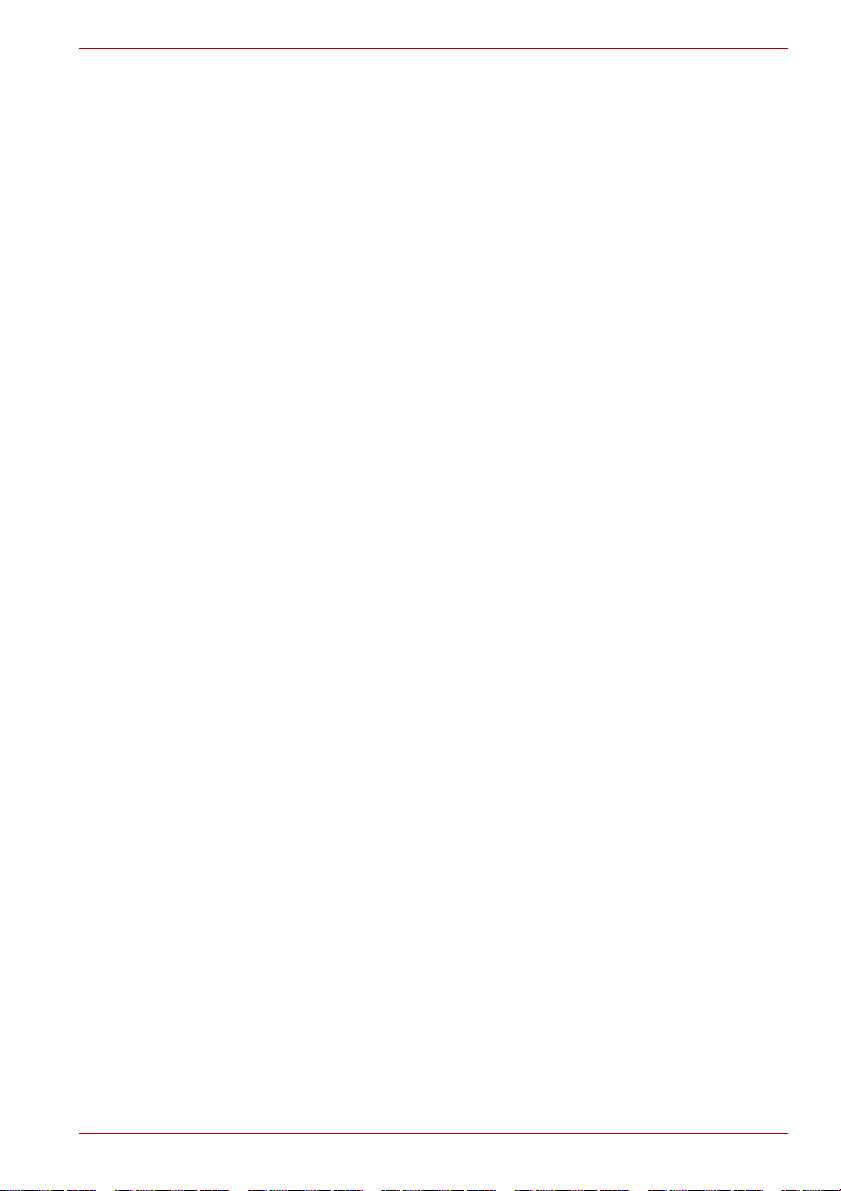
Serie Satellite L650/L655/L650D/L655D oder Satellite Pro L650/L650D
Allgemeine Vorsichtsmaßnahmen
TOSHIBA-Computer gewährleisten ein Optimum an Sicherheit, verringern
die gesundheitliche Belastung durch Überanstrengung und minimieren die
Risiken beim mobilen Einsatz der Geräte. Dennoch können Sie durch
Einhaltung einiger Vorsichtsmaßnahmen dazu beitragen, gesundheitliche
Beeinträchtigungen oder Schäden am Computer zu vermeiden.
Lesen Sie deshalb unbedingt die nachfolgenden Hinweise und die mit
„Vorsicht“ markierten Abschnitte im Handbuch.
Für ausreichende Lüftung sorgen
■
Achten Sie stets darauf, dass eine ausreichende Lüftung für Computer
und Netzadapter gewährleistet ist und dass sie vor Überhitzung
geschützt sind (selbst wenn sich der Computer im Energiesparmodus
befindet), wenn Sie die Stromversorgung einschalten oder den
Netzadapter an eine Steckdose anschließen. Beachten Sie in dieser
Situation folgendes:
■ Legen Sie keine Gegenstände auf den Computer oder Netzadapter.
■ Stellen Sie Computer oder Netzadapter niemals in der Nähe einer
Wärmequelle, wie z. B. einer Heizdecke oder eines Heizkörpers,
auf.
■ Lüftungsöffnungen, auch die, die sich unten am Computergehäuse
befinden, nicht abdecken oder versperren.
■ Computer stets auf einer harten, stabilen Arbeitsfläche betreiben.
Wenn Sie den Computer auf einem Teppich oder einem anderen
weichen Material einsetzen, werden die Lüftungsschlitze unter
Umständen blockiert.
■ Immer ausreichend Platz um den Computer lassen.
■ Eine Überhitzung von Computer oder Netzadapter könnte zu einem
Systemausfall, zu Schäden an Computer oder Netzadapter oder zu
einem Brand führen, was schwere Verletzungen zur Folge haben kann.
Benutzerhandbuch xxv
Page 18
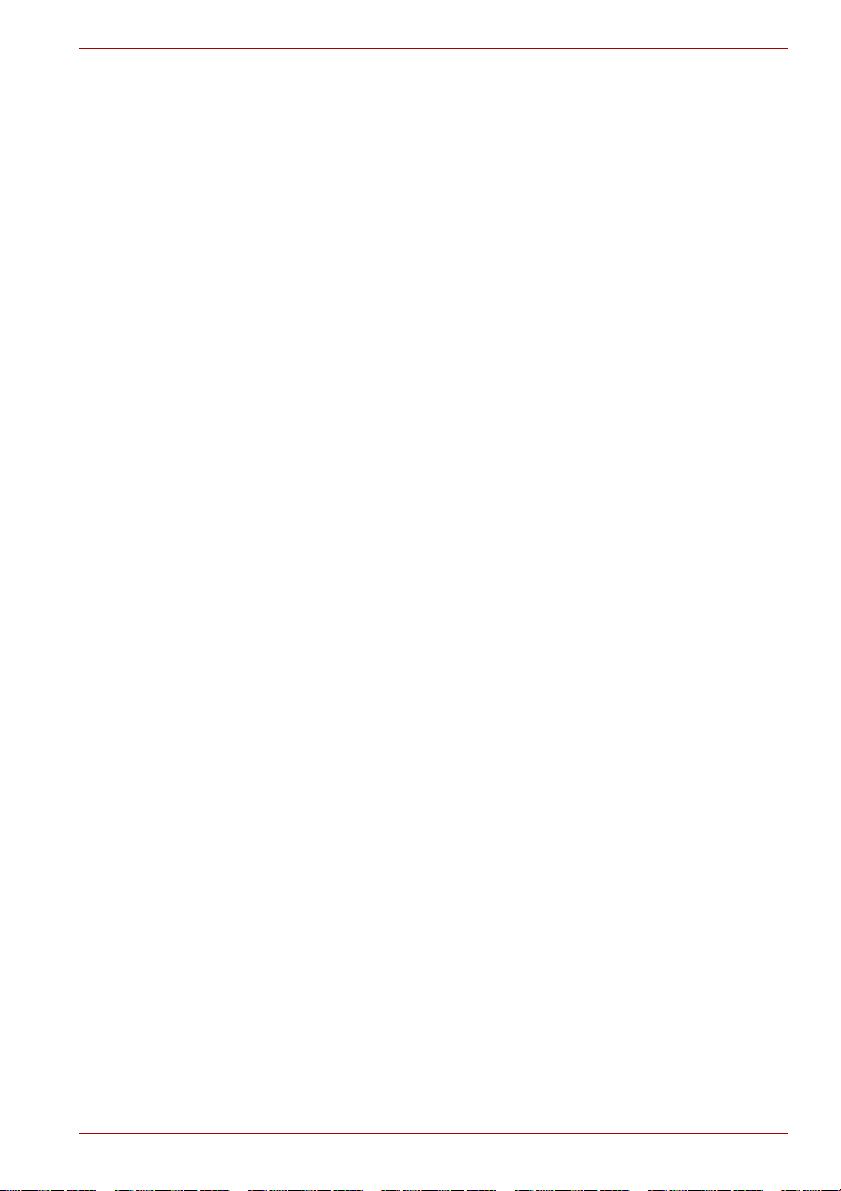
Serie Satellite L650/L655/L650D/L655D oder Satellite Pro L650/L650D
Computerfreundliche Umgebung einrichten
Stellen Sie den Computer auf einer ebenen Oberfläche ab, die ausreichend
Platz für den Computer sowie das gesamte erforderliche Zubehör (z. B.
Drucker) bietet.
Lassen Sie genügend Platz um den Computer und die Peripheriegeräte
herum, damit die Lüftung gewährleistet ist. Andernfalls könnten sie sich
überhitzen.
Um den optimalen Betriebszustand des Computers zu erhalten, vermeiden
Sie in Ihrem Arbeitsumfeld Folgendes:
■ Staub, Feuchtigkeit und direkte Sonneneinstrahlung
■ Geräte, die elektromagnetische Felder erzeugen, wie
Stereolautsprecher (andere als an den Computer angeschlossene
Lautsprecher) oder Freisprechanlagen.
■ Rasche Temperaturwechsel oder Veränderungen der Luftfeuchtigkeit
und deren Verursacher (z. B. Lüftungsschlitze von Klimaanlagen oder
Heizungen).
■ Extreme Hitze, Kälte oder Luftfeuchtigkeit.
■ Flüssigkeiten und korrosive Chemikalien
Schäden durch Überlastung
Lesen Sie das Handbuch für sicheres und angenehmes Arbeiten
aufmerksam durch. Es enthält Informationen zur Vermeidung von
Überlastungserscheinungen an Ihren Handgelenken durch längere
Verwendung der Tastatur. Im Handbuch für sicheres und angenehmes
Arbeiten finden Sie auch Hinweise zur Einrichtung des Arbeitsplatzes, zur
Körperhaltung und zur Beleuchtung, mit denen sich Überanstrengungen
reduzieren lassen.
Verletzung durch Wärmeeinwirkung
■ Vermeiden Sie längeren physischen Kontakt mit dem Computer. Wenn
der Computer für längere Zeit in Betrieb war, kann die Oberfläche sehr
warm werden. Auch wenn die Temperatur bei der einfachen Berührung
nicht als zu hoch empfunden wird, sollten Sie den langen physischen
Kontakt mit dem Computer vermeiden (z. B. wenn Sie den Computer
auf Ihren Schoß oder die Hände auf die Handballenauflage legen). Es
könnte zu einer Schädigung der Haut durch die andauernde
Wärmeeinwirkung auf niedriger Stufe kommen.
■ Vermeiden Sie nach längerer Verwendung des Computers die
Berührung der Metallplatte an den verschiedenen
Schnittstellenanschlüssen, da diese heiß werden kann.
■ Auch das Gehäuse des Netzadapters wird bei längerer Verwendung warm.
Dieser Zustand weist nicht auf eine Fehlfunktion hin. Ziehen Sie den
Netzadapter ab und lassen Sie ihn abkühlen, bevor Sie ihn transportieren.
■ Legen Sie den Netzadapter nicht auf hitzeempfindlichem Material ab,
da das dieses sonst beschädigt werden könnte.
Benutzerhandbuch xxvi
Page 19
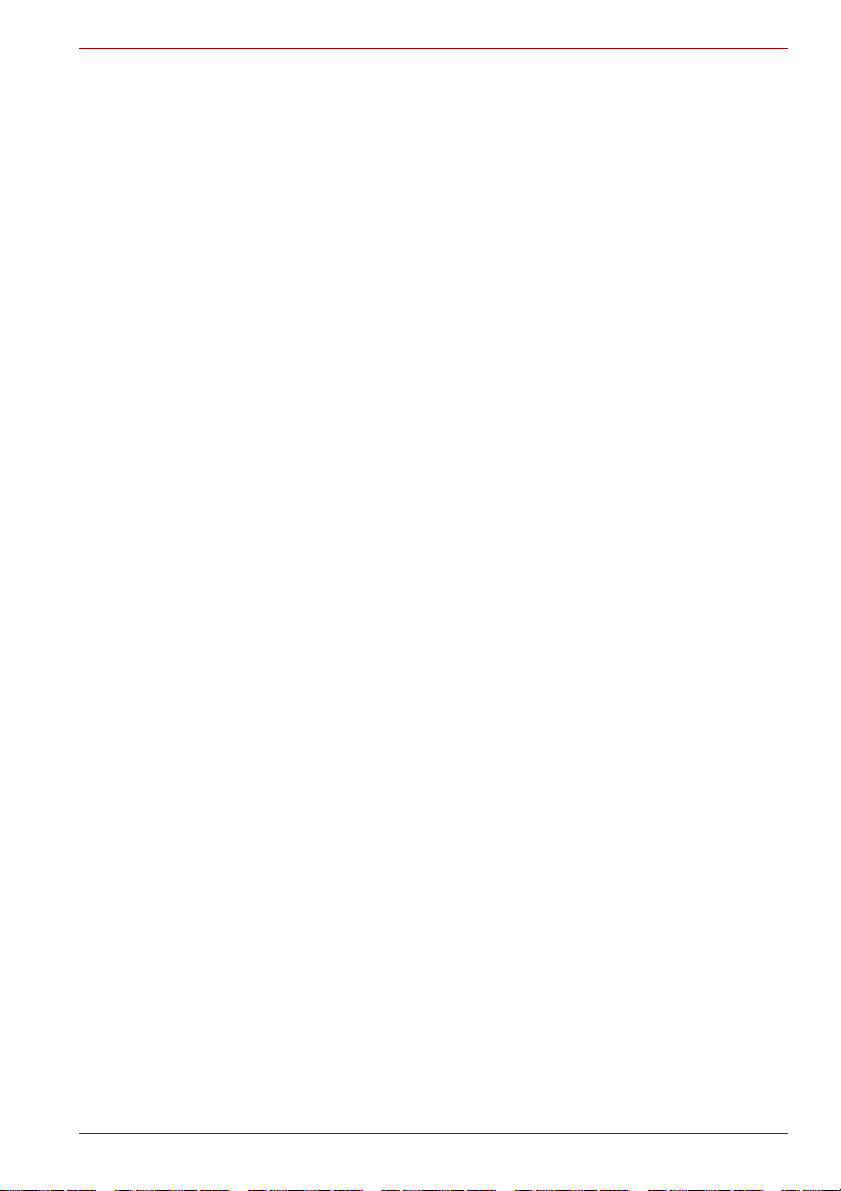
Serie Satellite L650/L655/L650D/L655D oder Satellite Pro L650/L650D
Schäden durch Druck- oder Stoßeinwirkung
Setzen Sie den Computer keinem starken Druck aus und lassen Sie keine
Gegenstände auf ihn fallen. Dadurch können die Bauteile des Computers
beschädigt werden und es kann zu Funktionsausfällen kommen.
Mobiltelefone
Die Verwendung von Mobiltelefonen kann zu Konflikten mit dem
Audiosystem des Computers führen. Der Betrieb des Computers wird
dadurch nicht beeinträchtigt, dennoch sollte ein Mindestabstand von 30 cm
zwischen dem Computer und einem Mobiltelefon, das gerade verwendet
wird, eingehalten werden.
Handbuch für sicheres und angenehmes Arbeiten
Alle wichtigen Informationen zur sicheren und richtigen Verwendung des
Computers finden Sie im mitgelieferten Handbuch für sicheres und
angenehmes Arbeiten. Sie sollten es lesen, bevor Sie am Computer
arbeiten.
Benutzerhandbuch xxvii
Page 20
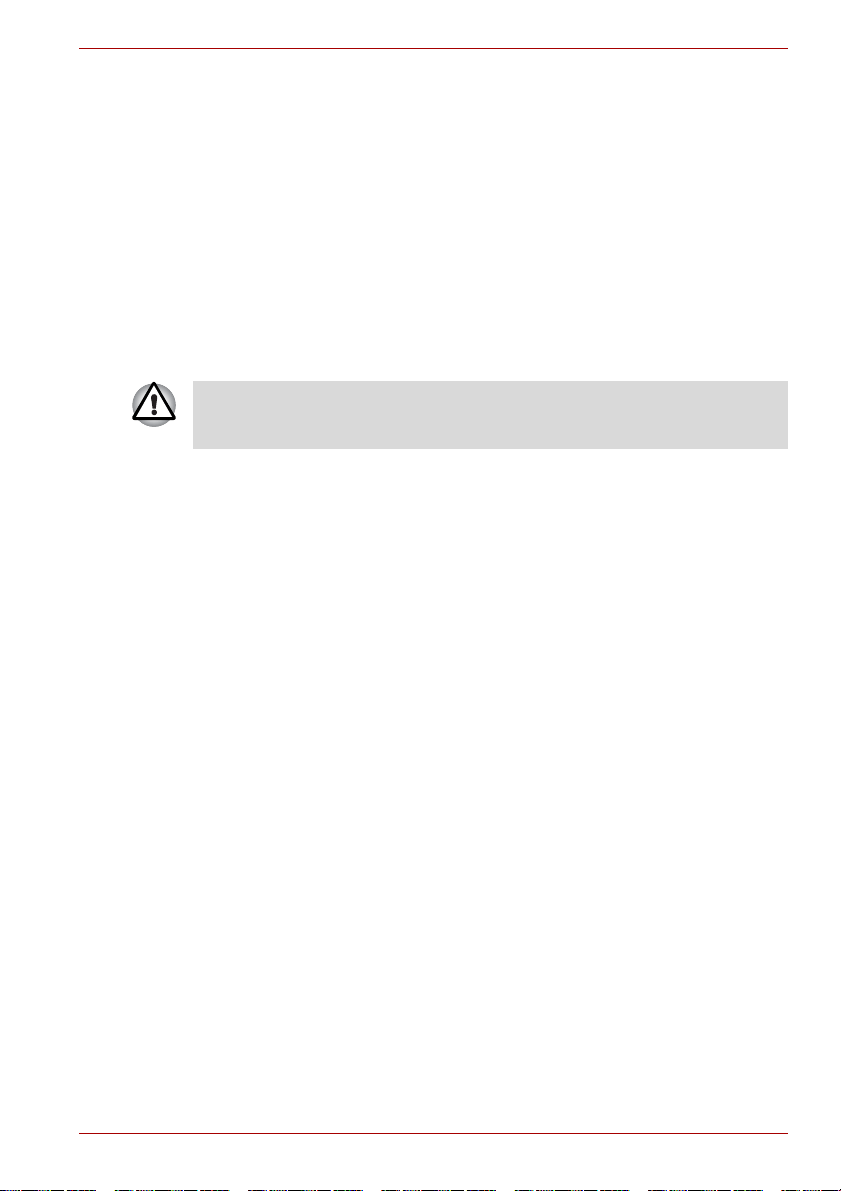
Erste Schritte
In diesem Kapitel finden Sie eine Teileprüfliste sowie grundlegende
Informationen, um mit der Verwendung des Computers zu beginnen.
Einige der in diesem Handbuch beschriebenen Einrichtungen
funktionieren eventuell nicht ordnungsgemäß, wenn Sie ein
Betriebssystem verwenden, das nicht von TOSHIBA vorinstalliert wurde.
Teileprüfliste
Packen Sie den Computer vorsichtig aus. Heben Sie den Karton und das
Verpackungsmaterial für den späteren Gebrauch auf.
Hardware
Überprüfen Sie, ob Sie die folgenden Teile erhalten haben:
■ Serie Satellite L650/L655/L650D/L655D oder Satellite Pro L650/L650D
Personal Computer
■ Netzadapter und Netzkabel (Stecker mit 2 oder 3 Kontakten)
■ Akku (im Computer installiert)
Erste Schritte
Kapitel 1
Dokumentation
■ Serie Satellite L650/L655/L650D/L655D oder Satellite Pro
L650/L650D Benutzerhandbuch
■ Serie Satellite L650/L655/L650D/L655D oder Satellite Pro
L650/L650D Kurzanleitung
■ Handbuch für sicheres und angenehmes Arbeiten (in diesem
Benutzerhandbuch enthalten)
■ Garantie-Informationen
Sollte etwas fehlen oder beschädigt sein, wenden Sie sich bitte umgehend
an Ihren Händler.
Benutzerhandbuch 1-1
Page 21
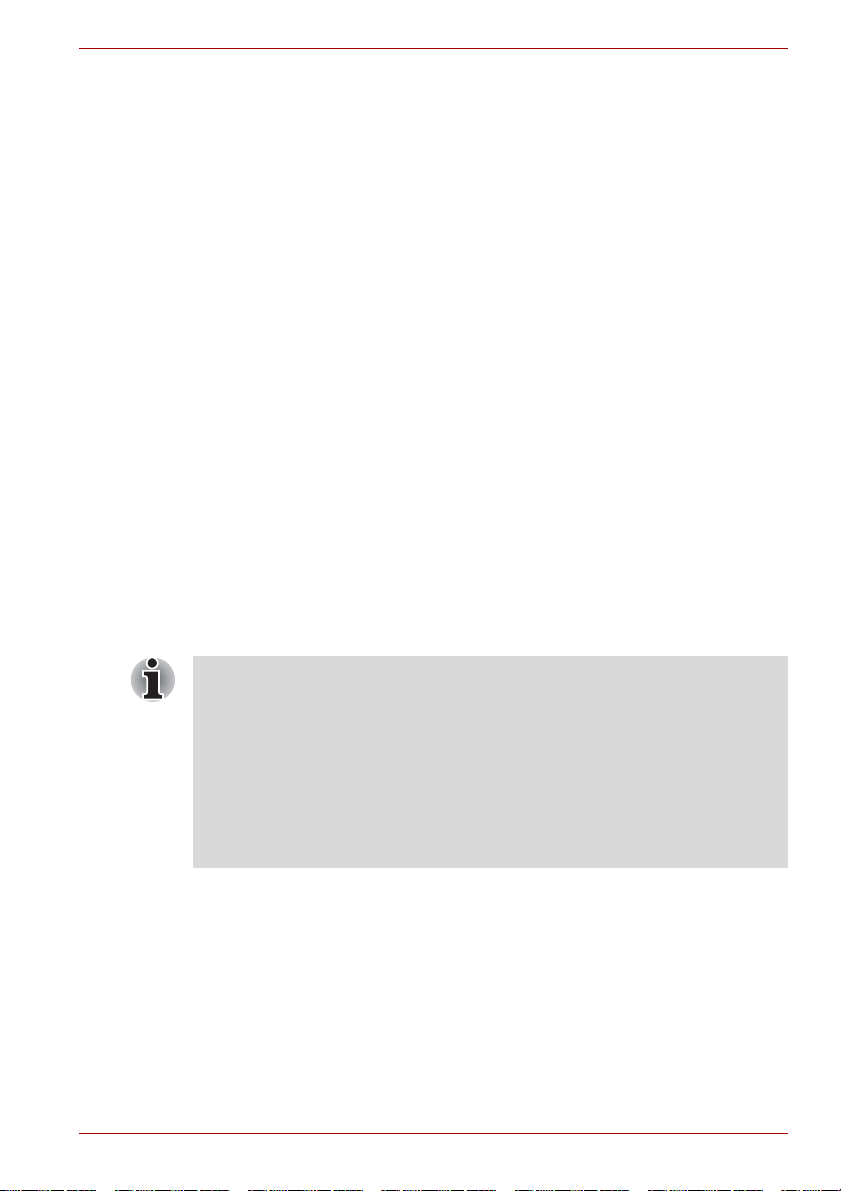
Software
Das folgende Windows®-Betriebssystem und die folgenden
Dienstprogramme sind vorinstalliert:
■ Windows 7
■ TOSHIBA Value Added Package
■ TOSHIBA Recovery Media Creator
■ WinDVD BD for TOSHIBA (bei einigen Modellen vorinstalliert)
■ Corel DVD MovieFactory for TOSHIBA (bei einigen Modellen
vorinstalliert)
■ TOSHIBA Assist
■ TOSHIBA ConfigFree™
■ TOSHIBA Disc Creator
■ TOSHIBA Face Recognition (bei einigen Modellen vorinstalliert)
■ TOSHIBA eco Utility
■ TOSHIBA Bulletin Board
■ TOSHIBA ReelTime
■ TOSHIBA Media Controller
■ Online-Handbuch
* Je nach Modell verfügen Sie möglicherweise nicht über alle oben
aufgeführten Softwares.
Erste Schritte
Erste Schritte
■ Allen Benutzern wird dringend empfohlen, den Abschnitt Erstes
Starten des Systems zu lesen.
■ Lesen Sie auch das mitgelieferte Handbuch für sicheres und
angenehmes Arbeiten, um sich über die sichere und richtige
Verwendung des Computers zu informieren. Die Richtlinien in diesem
Handbuch sollen Ihnen helfen, bequemer und produktiver am
Notebook zu arbeiten. Wenn Sie sich an die Empfehlungen in dem
Handbuch halten, können Sie das Risiko schmerzhafter
gesundheitlicher Schädigungen an Händen, Armen, Schultern und
Nacken mindern.
In diesem Abschnitt finden Sie grundlegende Informationen, um die Arbeit
mit Ihrem Computer beginnen zu können. Es werden die folgenden
Themen behandelt:
■ Anschließen des Netzadapters
■ Öffnen des Bildschirms
■ Einschalten des Computers
■ Erstes Starten des Systems
■ Ausschalten des Computers
■ Neustarten des Computers
Benutzerhandbuch 1-2
Page 22
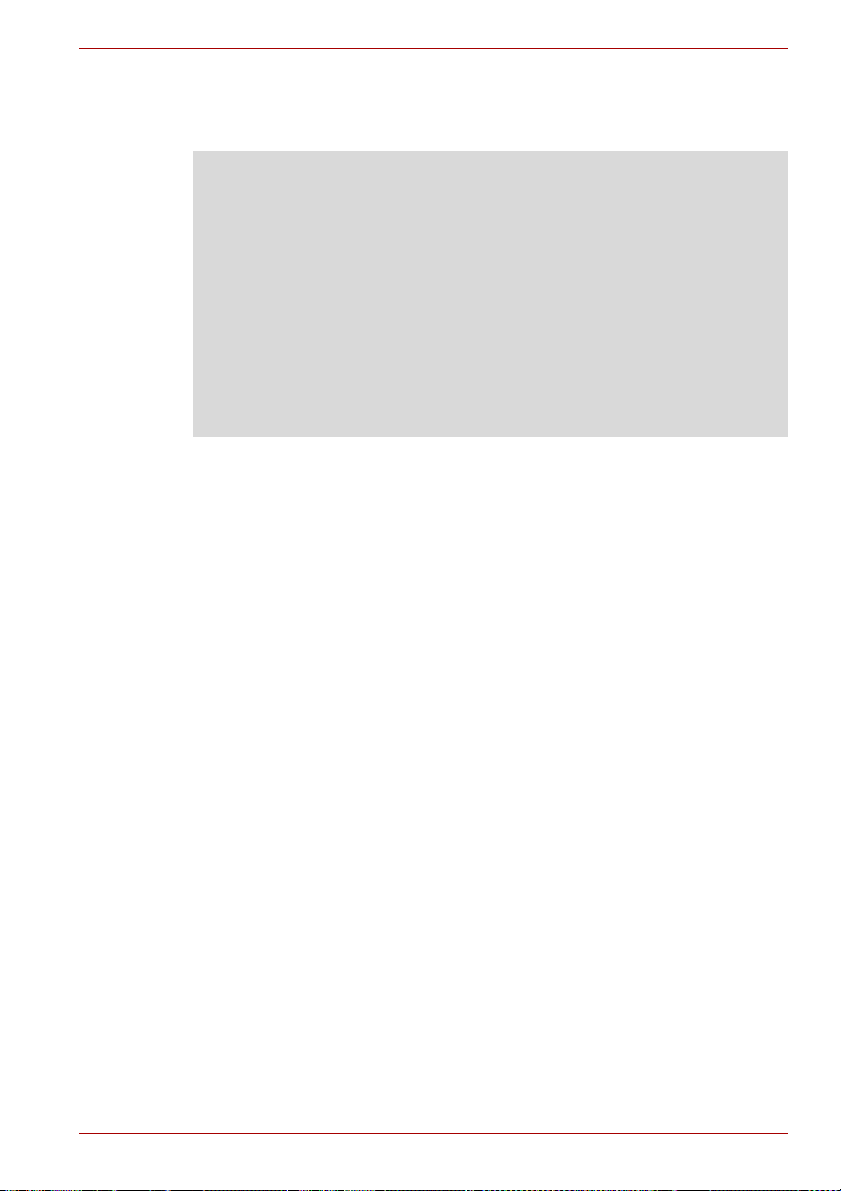
■ Optionen für die Systemwiederherstellung
■ Systemwiederherstellungsoptionen und Wiederherstellen der
vorinstallierten Software
■ Verwenden Sie ein Virensuchprogramm und aktualisieren Sie es
regelmäßig.
■ Formatieren Sie Speichermedien nie, ohne zuvor den Inhalt zu
überprüfen - beim Formatieren werden alle gespeicherten Daten
gelöscht.
■ Es ist empfehlenswert, den Inhalt des eingebauten
Festplattenlaufwerks oder anderer wichtiger Speichergeräte
regelmäßig auf externen Medien zu sichern. Die allgemein
verwendeten Speichermedien sind nicht dauerhaft stabil; unter
bestimmten Umständen können Daten verloren gehen.
■ Speichern Sie den Inhalt des Arbeitsspeichers auf der Festplatte oder
auf einem anderen Speichermedium, bevor Sie ein Gerät oder eine
Anwendung installieren. Andernfalls könnten Sie Daten verlieren.
Anschließen des Netzadapters
Stecken Sie den Netzadapter in den Computer, wenn der Akku aufgeladen
werden muss oder Sie über eine Steckdose arbeiten möchten. Dies ist
auch die schnellste Art der Inbetriebnahme des Computers, da der Akku
zuerst geladen werden muss, bevor dieser den Computer mit Akkuenergie
versorgen kann.
Der Netzadapter kann an eine beliebige Stromquelle mit einer Spannung
zwischen 100 und 240 Volt sowie 50 oder 60 Hertz angeschlossen werden.
Einzelheiten zum Gebrauch des Netzadapters zum Aufladen des Akkus
finden Sie in Kapitel 6, Stromversorgung und Startmodi.
Erste Schritte
Benutzerhandbuch 1-3
Page 23
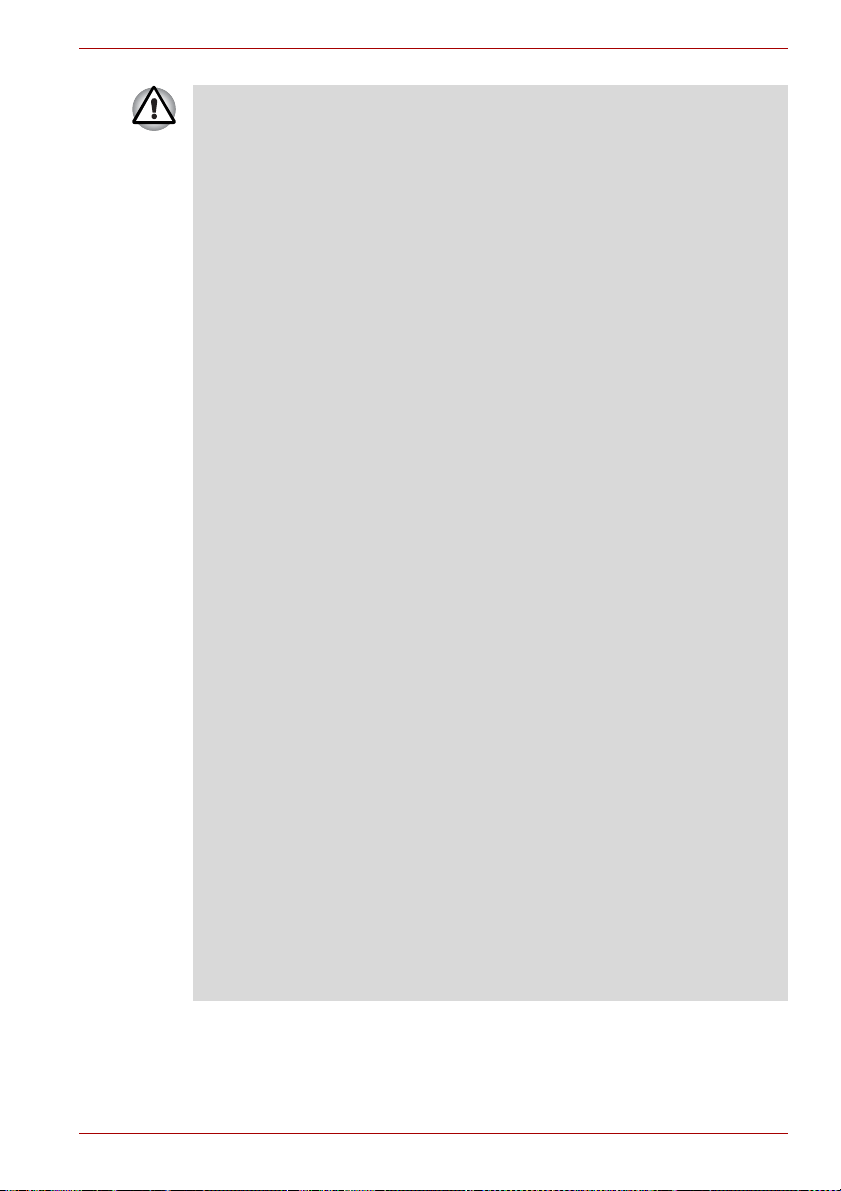
Erste Schritte
■ Verwenden Sie stets nur den TOSHIBA-Netzadapter, den Sie mit dem
Computer erhalten haben, oder von TOSHIBA empfohlene
Netzadapter, um Feuergefahr und eine Beschädigung des Computer
zu vermeiden. Bei Verwendung nicht kompatibler Netzadapter kann es
zu einem Brand oder zu einer sonstigen Beschädigung des
Computers sowie ernsthaften Verletzungen kommen. TOSHIBA
übernimmt keine Haftung für Schäden, die durch die Verwendung
eines inkompatiblen Netzadapters entstehen.
■ Schließen Sie den Netzadapter nicht an eine Steckdose an, die nicht
den beiden auf der Plakette des Adapters angegebenen Nennwerten
für Spannung und Frequenz entspricht. Andernfalls kann es zu einem
Brand oder elektrischen Schlag und damit zu schweren Verletzungen
kommen.
■ Verwenden Sie nur Netzkabel, die mit den Spannungs- und
Frequenzwerten des Stromversorgungsnetzes im jeweiligen Land der
Verwendung übereinstimmen. Andernfalls kann es zu einem Brand
oder elektrischen Schlag und damit zu schweren Verletzungen
kommen.
■ Das mitgelieferte Netzkabel entspricht den Sicherheitsvorschriften und
Bestimmungen in der Vertriebsregion, in der das Produkt gekauft
wurde, und sollte nicht außerhalb dieser Region verwendet werden.
Für die Verwendung in anderen Ländern/Gebieten erwerben Sie bitte
Netzkabel, die den jeweiligen Sicherheitsvorschriften und
Bestimmungen entsprechen.
■ Verwenden Sie keinen 3-zu-2-Kontaktadapter.
■ Halten Sie sich beim Anschließen des Netzadapters an den Computer
immer an die Reihenfolge der Schritte, die im Benutzerhandbuch
angegeben sind. Das Anschließen des Netzkabels an eine Strom
führende elektrische Steckdose muss in der Prozedur immer zuletzt
erfolgen. Andernfalls könnte es am Stecker für den
Gleichstromausgang des Adapters eine elektrische Ladung geben, die
bei Berührung einen elektrischen Schlag auslöst oder zu leichten
Verletzungen führen kann. Aus Sicherheitsgründen sollten Sie die
Berührung der Metallteile des Adapters vermeiden.
■ Legen Sie den Computer oder Netzadapter nicht auf einer hölzernen
Oberfläche ab (oder einer anderen Oberfläche, die durch Hitze
beschädigt werden kann), während Sie ihn verwenden, da die äußere
Temperatur der Unterseite des Computers und des Adapters bei
normaler Verwendung zunimmt.
■ Legen Sie Computer und Netzadapter immer auf einer flachen und
harten Oberfläche ab, die nicht hitzeempfindlich ist.
Ausführliche Informationen zum Umgang mit Akkus finden Sie im
mitgelieferten Handbuch für sicheres und angenehmes Arbeiten.
Benutzerhandbuch 1-4
Page 24
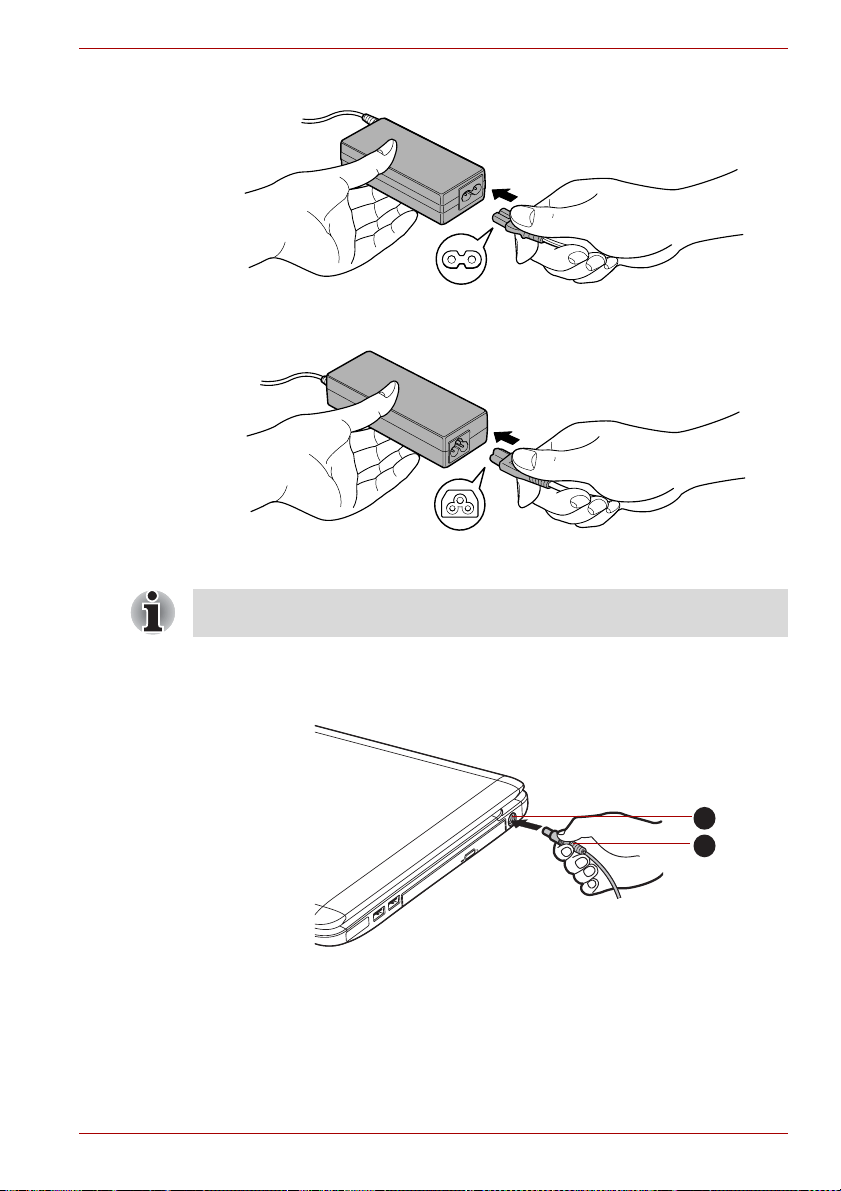
Erste Schritte
1. Verbinden Sie das Netzkabel mit dem Netzadapter.
Netzkabel an den Netzadapter (mit 2 Kontakten) anschließen
Netzkabel an den Netzadapter (mit 3 Kontakten) anschließen
Je nach Modell wird der Computer entweder mit einem 2-KontaktStecker/-Kabel oder mit einem 3-Kontakt-Stecker/-Kabel geliefert.
2. Stecken Sie den Gleichstromausgangsstecker des Netzadapters in die
Gleichstrom-Eingangsbuchse DC IN 19V auf der rechten Seite des
Computers.
1
2
1. 19-V-Gleichstromeingang (DC IN) 2. Gleichstromausgangsstecker
Gleichstromausgangsstecker an den Computer anschließen
3. Schließen Sie das Netzkabel an eine spannungsführende Steckdose an
- die Anzeigen Akku und DC IN an der Vorderseite des Computers
sollten leuchten.
Benutzerhandbuch 1-5
Page 25

Öffnen des Bildschirms
Die Neigung des Bildschirms ist in einem großen Bereich einstellbar und
ermöglicht so ein Optimum an Lesbarkeit und Komfort.
Öffnen Sie den Bildschirm langsam. Legen Sie dabei eine Hand auf die
Handballenablage, damit der Computer nicht angehoben wird. Dadurch
können Sie den Winkel des Bildschirms für optimale Schärfe einstellen.
1. Bildschirm
Bildschirm öffnen
Seien Sie beim Öffnen und Schließen des Bildschirms vorsichtig. Öffnen
Sie ihn nicht ruckartig und lassen Sie ihn nicht heftig zufallen, um Schäden
am Computer zu vermeiden.
Erste Schritte
1
■ Klappen Sie den Bildschirm nicht zu weit auf, da hierbei die Scharniere
des Bildschirms zu großen Belastungen ausgesetzt werden und es zu
Beschädigungen kommen kann.
■ Drücken Sie nicht auf den Bildschirm.
■ Heben Sie den Computer nicht am Bildschirm hoch.
■ Schließen Sie den Bildschirm nicht, wenn sich Stifte oder andere
Gegenstände zwischen dem Bildschirm und der Tastatur befinden.
■ HaltenSie den Computer mit einer Hand an der Handballenauflage
fest, wennSie den Bildschirm mit der anderen Hand auf- oder
zuklappen. Öffnen und schließen Sie den Bildschirm langsam und
üben Sie dabei keine zu große Kraftaus.
Benutzerhandbuch 1-6
Page 26
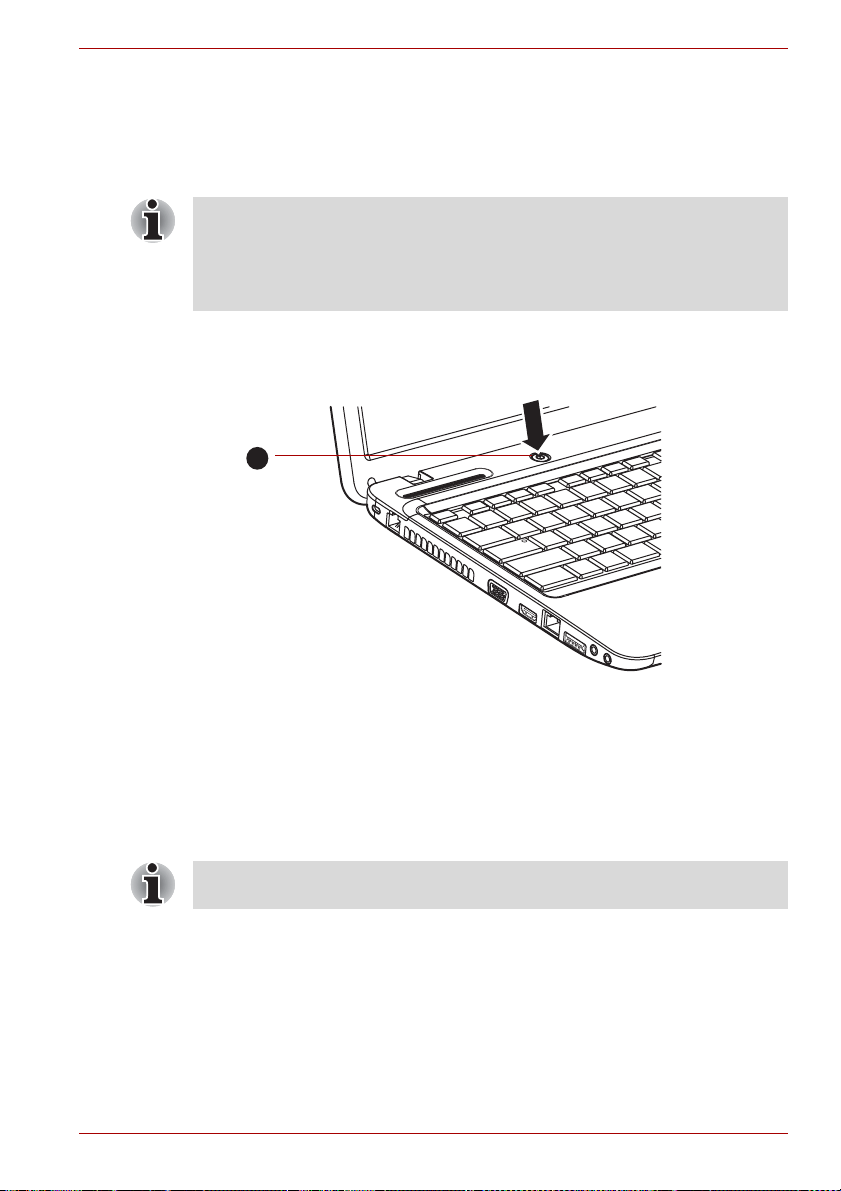
Einschalten des Computers
In diesem Abschnitt wird beschrieben, wie Sie den Computer einschalten die Anzeige Power gibt den Status an. Nähere Informationen finden Sie im
Abschnitt Überwachen der Stromversorgungsbedingungen im Kapitel 6,
Stromversorgung und Startmodi.
■ Nachdem Sie den Computer zum ersten Mal eingeschaltet haben,
dürfen Sie ihn erst dann wieder ausschalten, wenn das
Betriebssystem vollständig eingerichtet und gestartet wurde. Nähere
Informationen finden Sie im Abschnitt Erstes Starten des Systems.
■ Die Lautstärke kann während des Windows-Setup eingestellt werden.
1. Öffnen Sie den Bildschirm.
2. Drücken Sie für zwei bis drei Sekunden auf die Ein/Aus-Taste des
Computers.
1
Erste Schritte
1. Ein/Aus-Taste
Einschalten des Computers
Erstes Starten des Systems
Der Einrichtungsbildschirm von Windows 7 ist der erste Bildschirm, der
nach dem Einschalten angezeigt wird. Befolgen Sie die Anweisungen auf
dem Bildschirm, um das Betriebssystem korrekt zu installieren.
Lesen Sie die Software-Lizenzbedingungen sorgfältig durch, wenn
sie angezeigt werden.
Benutzerhandbuch 1-7
Page 27
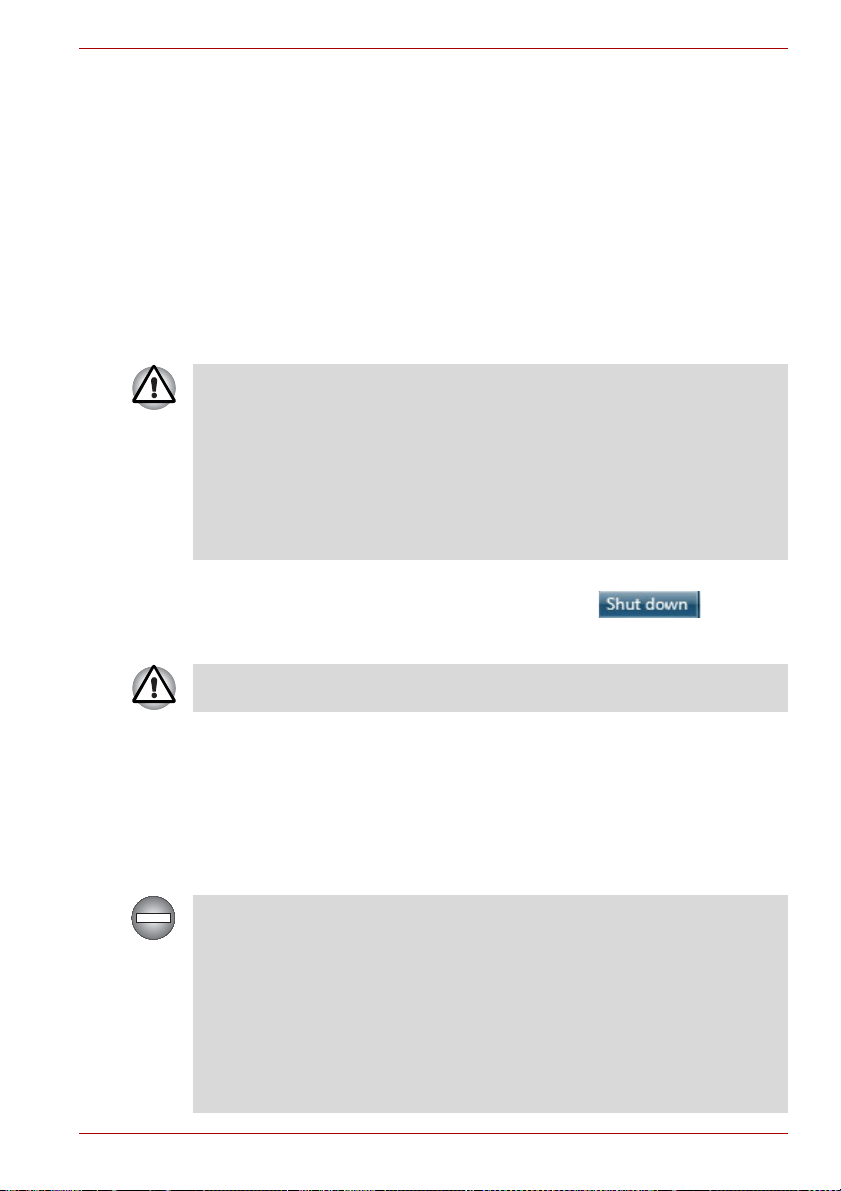
Ausschalten des Computers
Der Computer kann in einem von drei Modi ausgeschaltet werden:
Beenden (Boot), Ruhezustand oder Energiesparmodus.
Beenden-Modus
Wenn Sie den Computer im Beenden-Modus ausschalten, werden keine
Daten gespeichert und es wird beim nächsten Start die Hauptanzeige des
Betriebssystems angezeigt.
1. Sichern Sie eingegebene Daten auf der Festplatte oder auf einem
anderen Speichermedium.
2. Wenn der Computer auf keines der Laufwerke mehr zugreift, nehmen
Sie die CD/DVD oder Diskette aus dem entsprechenden Laufwerk.
■ Vergewissern Sie sich, dass die LEDs Festplattenlaufwerk/
Optisches Laufwerk/eSATA nicht mehr leuchten. Wenn Sie den
Computer ausschalten, während er noch auf ein Laufwerk zugreift,
riskieren Sie Datenverlust oder eine Beschädigung des Datenträgers.
■ Schalten Sie den Computer nie aus, während eine Anwendung
ausgeführt wird. Dies könnte zu Datenverlust führen.
■ Schalten Sie den Computer nicht aus, trennen Sie kein externes
Speichergerät ab und entfernen Sie kein Speichermedium während
Lese- oder Schreibvorgängen. Dies kann zu Datenverlust führen.
3. Klicken Sie auf Start.
4. Klicken Sie auf die Schaltfläche Ausschalten ().
5. Schalten Sie die an den Computer angeschlossenen Peripheriegeräte
aus.
Schalten Sie die Computer oder die Peripheriegeräte nicht sofort wieder an,
sondern warten Sie einen Moment, um Beschädigungen zu vermeiden.
Erste Schritte
Energiesparmodus
Wenn Sie Ihre Arbeit unterbrechen müssen, können Sie den Computer
ausschalten, ohne die Software zu beenden, indem Sie den Computer in
den Energiesparmodus versetzen. In diesem Modus bleiben die Daten im
Hauptspeicher des Computers, sodass Sie beim nächsten Einschalten dort
mit Ihrer Arbeit fortfahren können, wo Sie sie unterbrochen haben.
Wenn Sie den Computer an Bord eines Flugzeugs oder in Umgebungen,
in denen elektronische Geräte gesteuert oder reguliert werden,
ausschalten müssen, fahren Sie den Computer immer vollständig
herunter. Dazu gehört das Ausschalten aller Funktionen oder Geräte für
drahtlose Kommunikation und das Deaktivieren von Einstellungen, die
den Computer automatisch einschalten, zum Beispiel programmierte
Aufnahmen. Wenn Sie den Computer nicht wie beschrieben vollständig
ausschalten, kann sich das System selbst reaktivieren, um geplante
Aufgaben auszuführen oder ungesicherte Daten zu speichern, wodurch
es zu Störungen von Bordsystemen oder anderen Systemen und damit zu
schweren Unfällen kommen kann.
Benutzerhandbuch 1-8
Page 28

Erste Schritte
■ Speichern Sie Ihre Daten, bevor Sie den Energiesparmodus
aktivieren.
■ Bauen Sie keine Speichermodule ein oder aus, wenn sich der
Computer im Energiesparmodus befindet. Der Computer oder das
Speichermodul könnte beschädigt werden.
■ Nehmen Sie nicht den Akku aus dem Computer, während dieser sich
im Energiesparmodus befindet; es sei denn, der Netzadapter ist
angeschlossen. Die Daten im Arbeitsspeicher gehen verloren.
■ Wenn der Netzadapter angeschlossen ist, wechselt der Computer
entsprechend den Einstellungen in den Energieoptionen in den
Energiesparmodus. (Um die Energieoptionen aufzurufen, klicken Sie
auf Start Systemsteuerung System und Sicherheit
Energieoptionen.)
■ Um den Computer aus dem Energiesparmodus zu reaktivieren, halten
Sie die Ein/Aus-Taste oder eine beliebige Taste auf der Tastatur für
einen kurzen Moment lang gedrückt. Beachten Sie bitte, dass die
Tasten der Tastatur nur dann zu diesem Zweck verwendet werden
können, wenn die Reaktivierung durch die Tastatur im HW Setup
aktiviert wurde.
■ Wenn bei der automatischen Aktivierung des Energiesparmodus eine
Netzwerkanwendung aktiv ist, kann diese beim nächsten Einschalten
des Computers und der Reaktivierung des Systems möglicherweise
nicht wiederhergestellt werden.
■ Um zu verhindern, dass der Computer automatisch in den
Energiesparmodus wechselt, deaktivieren Sie die entsprechende
Option in den Energieoptionen. (Um die Energieoptionen aufzurufen,
klicken Sie auf Start Systemsteuerung System und
Sicherheit Energieoptionen.)
■ Wenn Sie die Hybrid Sleep-Funktion verwenden möchten,
konfigurieren Sie sie in den Energieoptionen.
Vorteile des Energiesparmodus
Der Energiesparmodus bietet die folgenden Vorteile:
■ Die zuletzt verwendete Arbeitsumgebung wird schneller als im
Ruhezustand wiederhergestellt.
■ Sie sparen Energie, indem das System heruntergefahren wird, wenn
während eines bestimmten Zeitraums, dessen Länge mit der Funktion
„System-Energiesparmodus“ festgelegt wird, keine Eingaben oder
Hardwarezugriffe erfolgen.
■ Sie können die LCD-gesteuerte Ausschaltung verwenden.
Benutzerhandbuch 1-9
Page 29
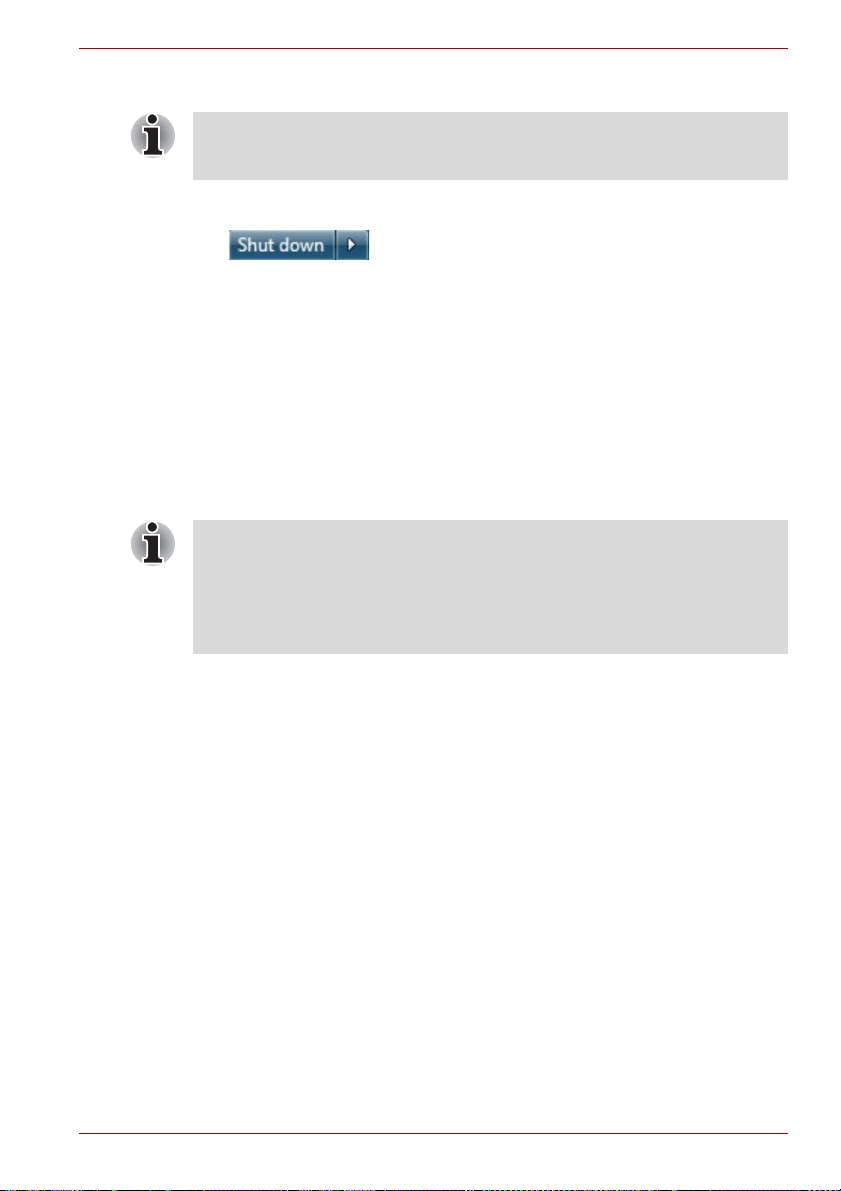
Erste Schritte
Energiesparmodus ausführen
Sie können den Energiesparmodus auch mit der Tastenkombination FN +
F3 aktivieren. Nähere Informationen finden Sie in Kapitel 5, Tastatur, des
Onlinehandbuch.
Der Energiesparmodus lässt sich auf folgende Arten aktivieren:
■ Klicken Sie auf Start, zeigen Sie auf das Pfeilsymbol
( ) und wählen Sie Energiesparmodus aus dem
Menü.
■ Schließen Sie den Bildschirm. Diese Funktion muss zuvor in den
Energieoptionen aktiviert werden (um die Energieoptionen aufzurufen,
klicken Sie auf Start Systemsteuerung System und Sicherheit
Energieoptionen).
■ Betätigen Sie die Ein/Aus-Taste. Diese Funktion muss zuvor in den
Energieoptionen aktiviert werden (um die Energieoptionen aufzurufen,
klicken Sie auf Start Systemsteuerung System und Sicherheit
Energieoptionen).
Beim nächsten Einschalten des Computers können Sie sofort an der Stelle
fortfahren, an der Sie Ihre Arbeit beim Herunterfahren des Systems
unterbrochen haben.
■ Wenn sich der Computer im Energiesparmodus befindet, blinkt die
LED Power gelb.
■ Wenn Sie den Computer im Akkubetrieb verwenden, sparen Sie
Akkuenergie, indem Sie den Computer im Ruhezustand
herunterfahren. Der Energiesparmodus verbraucht bei
ausgeschaltetem Computer mehr Energie.
Einschränkungen des Energiesparmodus
Der Energiesparmodus funktioniert unter den folgenden Bedingungen
nicht:
■ Der Computer wurde sofort nach dem Herunterfahren wieder
eingeschaltet.
■ Speicherschaltkreise sind statischer Elektrizität ausgesetzt.
Benutzerhandbuch 1-10
Page 30
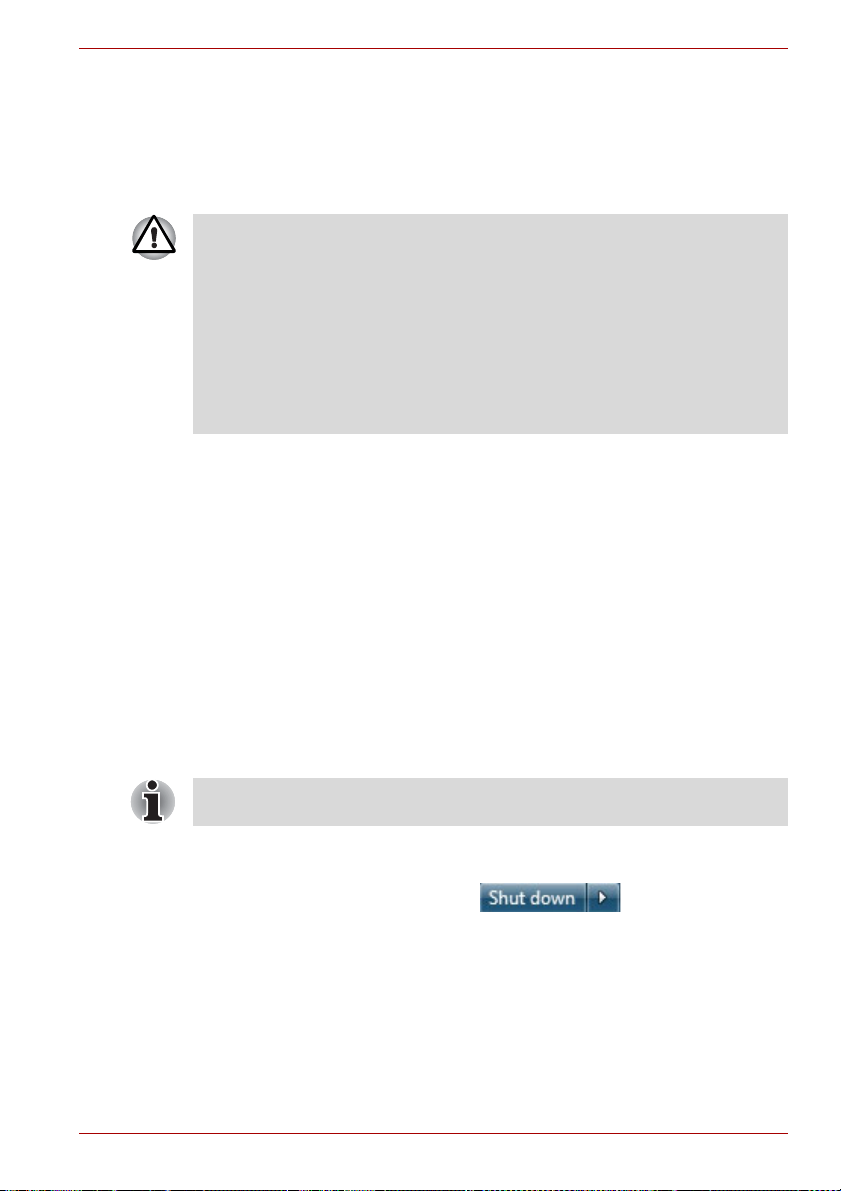
Erste Schritte
Ruhezustand
Wenn Sie den Computer in den Ruhezustand schalten, wird der Inhalt des
Arbeitsspeichers auf der Festplatte gespeichert, sodass beim nächsten
Einschalten des Geräts der zuletzt verwendete Zustand wiederhergestellt
wird. Bitte beachten Sie, dass die Ruhezustandsfunktion nicht den Status
angeschlossener Peripheriegeräte speichert.
■ Speichern Sie Ihre Arbeit. Wird der Ruhezustand aktiviert, speichert
der Computer den Inhalt des Arbeitsspeichers auf dem
Festplattenlaufwerk. Aus Sicherheitsgründen sollten Sie die Daten
jedoch auch selbst speichern.
■ Wenn Sie den Akku entfernen oder den Netzadapter abtrennen, bevor
der Speichervorgang abgeschlossen ist, gehen Daten verloren.
Warten Sie, bis die LED Festplatte erlischt.
■ Bauen Sie keine Speichermodule ein oder aus, wenn sich der
Computer im Ruhezustand befindet. Dabei können Daten verloren
gehen.
Vorteile des Ruhezustands
Der Ruhezustand bietet die folgenden Vorteile:
■ Die Daten werden auf der Festplatte gespeichert, wenn der Computer
wegen geringer Akkuenergie automatisch heruntergefahren wird.
■ Beim Einschalten des Computers können Sie sofort in der zuletzt
verwendeten Arbeitsumgebung fortfahren.
■ Sie sparen Energie, indem das System heruntergefahren wird, wenn
während eines bestimmten Zeitraums, dessen Länge mit der
Ruhezustandsfunktion des Systems festgelegt wird, keine Eingaben
oder Hardwarezugriffe erfolgen.
■ Sie können die LCD-gesteuerte Ausschaltung verwenden.
Ruhezustand aktivieren
Sie können den Ruhezustand auch mit der Tastenkombination FN + F4
aktivieren. Nähere Informationen finden Sie in Kapitel 5, Ta st at ur .
So wechseln Sie in den Ruhezustand:
1. Klicken Sie auf Start.
2. Zeigen Sie auf das Pfeilsymbol ( ) und wählen Sie
Ruhezustand aus dem Menü.
Benutzerhandbuch 1-11
Page 31

Erste Schritte
Automatisches Aktivieren des Ruhezustands
Der Computer kann so konfiguriert werden, dass er automatisch in den
Ruhezustand wechselt, wenn Sie den Netzschalter betätigen oder den
Bildschirm schließen. Um diese Einstellungen zu definieren, können Sie
die folgenden Schritte durchführen:
1. Klicken Sie auf Start und dann auf Systemsteuerung.
2. Klicken Sie auf System und Sicherheit und dann auf
Energieoptionen.
3. Klicken Sie auf die Option zum Einstellen der Ein/Aus-Tasten-
Funktion oder der Funktion beim Schließen des Bildschirms.
4. Aktivieren Sie die gewünschten Ruhezustandseinstellungen für die
Optionen Beim Betätigen des Netzschalters und Beim Schließen
des Bildschirms.
5. Klicken Sie auf Änderungen speichern.
Daten im Ruhezustand speichern
Wenn Sie den Computer im Ruhezustand ausschalten, benötigt der
Computer einen Moment, um die aktuellen Daten aus dem Arbeitsspeicher
auf dem Festplattenlaufwerk zu speichern. Während dieser Zeit leuchtet
die LED Festplattenlaufwerk.
Nachdem Sie den Computer ausgeschaltet haben und der Inhalt des
Arbeitsspeichers auf dem Festplattenlaufwerk gespeichert wurde, schalten
Sie die angeschlossenen Peripheriegeräte aus.
Schalten Sie den Computer oder die Peripheriegeräte nicht sofort wieder
ein. Warten Sie einen Moment, damit die Kondensatoren vollständig
entladen werden können.
Neustarten des Computers
Unter bestimmten Bedingungen müssen Sie den Computer zurücksetzen.
Beispielsweise, wenn:
■ Sie bestimmte Einstellungen geändert haben.
■ ein Fehler auftritt und der Computer auf Tastaturbefehle nicht reagiert.
Für den Neustart des Computers gibt es drei Möglichkeiten:
■ Klicken Sie auf Start, zeigen Sie auf das Pfeilsymbol
( ) und wählen Sie Neu starten aus dem Menü.
■ Drücken Sie gleichzeitig Ctrl, Alt und Del (einmal), um das
Menüfenster aufzurufen, und wählen Sie dann Neu starten in den
Optionen zum Herunterfahren.
■ Halten Sie die Ein/Aus-Taste fünf Sekunden gedrückt. Sobald der
Computer ausgeschaltet ist, warten Sie zwischen zehn und fünfzehn
Sekunden, bevor Sie ihn durch drücken der Ein/Aus-Taste erneut
einschalten.
Benutzerhandbuch 1-12
Page 32

Erste Schritte
Systemwiederherstellungsoptionen und Wiederherstellen der vorinstallierten Software
Den Optionen für die Systemwiederherstellung sind auf dem
Festplattenlaufwerk 1,5 GB versteckte Partition zugewiesen.
Wenn diese Partition gelöscht wird, kann die Systemwiederherstellung
nicht verwendet werden.
Optionen für die Systemwiederherstellung
Bei Lieferung ist die Funktion „Systemwiederherstellungsoptionen“
werkseitig installiert. Das Menü mit den Systemwiederherstellungsoptionen
enthält einige Tools zum Beheben von Startproblemen, zum Ausführen von
Diagnosetests und zum Wiederherstellen des Systems.
Weitere Informationen über die "Behebung von Problemen beim Star"
finden Sie unter "Windows Help and Support".
Die Systemwiederherstellungsoptionen können auch manuell ausgeführt
werden, um Probleme zu beheben.
Gehen Sie dazu folgendermaßen vor: Befolgen Sie die Anweisungen auf
dem Bildschirm.
1. Schalten Sie den Computer aus.
2. Halten Sie die Taste F8 gedrückt, während Sie den Computer
einschalten. Das Menü Erweiterte Boot-Optionen wird angezeigt.
3. Wählen Sie mithilfe der Pfeiltasten die Option Computer reparieren
und drücken Sie Enter.
4. Befolgen Sie die Anweisungen auf dem Bildschirm.
Die Funktion "Windows Complete PC Backup" (Vollständige PC-Sicherung
unter Windows) ist auf allen Editionen von Windows
®
7 verfügbar.
Wiederherstellen der vorinstallierten Software
Je nach Modell stehen verschiedene Möglichkeiten zur Wiederherstellung
der vorinstallierten Software zur Verfügung:
■ Erstellen von Recovery-Discs und Verwenden dieser Discs zur
Wiederherstellung der vorinstallierten Software
■ Wiederherstellen der vorinstallierten Software vom Recovery-
Festplattenlaufwerk
■ Bestellen von Recovery-Discs bei TOSHIBA und Verwendung dieser
Discs zur Wiederherstellung der vorinstallierten Software*
*Bitte beachten Sie, dass dieser Service nicht kostenlos ist.
Benutzerhandbuch 1-13
Page 33

Erste Schritte
Erstellen von optischen Datenträgern für die Wiederherstellung
In diesem Abschnitt wird beschrieben, wie Sie Recovery-Discs erstellen
können.
■ Schließen Sie den Netzadapter an, wenn Sie Recovery-Discs
erstellen.
■ Schließen Sie alle Softwareprogramme mit Ausnahme von TOSHIBA
Recovery Media Creator.
■ Deaktivieren Sie Programme (zum Beispiel Bildschirmschoner), die
die CPU stark beanspruchen.
■ Betreiben Sie den Computer mit voller Leistung.
■ Verwenden Sie keine Energiesparfunktionen.
■ Beschreiben Sie keine Discs, während ein Antivirenprogramm
ausgeführt wird. Warten Sie, bis das Programm beendet ist, und
deaktivieren Sie dann alle Virenerkennungsprogramme (auch solche,
die im Hintergrund automatisch ausgeführt werden).
■ Verwenden Sie keine Festplatten-Dienstprogramme, zum Beispiel
Programme zur Beschleunigung des Festplattenzugriffs. Dies könnte
zu Instabilität und Datenverlusten führen.
■ Fahren Sie den Computer nicht herunter, melden Sie sich nicht ab und
verwenden Sie nicht den Energiesparmodus oder Ruhezustand, wenn
Sie Medien beschreiben oder wiederbeschreiben.
■ Stellen Sie den Computer auf einer geraden Oberfläche ab, die keinen
Vibrationen durch Flugzeuge, Züge oder Straßenverkehr ausgesetzt
ist.
■ Verwenden Sie den Computer nicht auf wackeligen Tischen oder
anderen instabilen Oberflächen.
Ein Wiederherstellungs-Image der Software auf dem Computer wird auf
dem Festplattenlaufwerk gespeichert und kann mit den folgenden Schritten
auf DVD kopiert werden:
1. Halten Sie eine leere DVD bereit.
2. Sie können in der Anwendung aus einer Vielzahl von Medien wählen,
auf die das Wiederherstellungs-Image kopiert werden kann, darunter
DVD-R, DVD-R DL, DVD-RW, DVD+R, DVD+R DL und DVD+RW.
Beachten Sie, dass einige der oben genannten Medien möglicherweise
nicht mit dem optischen Laufwerk Ihres Computers kompatibel sind.
Vergewissern Sie sich, dass das optische Laufwerk den gewählten
Medientyp unterstützt, bevor Sie fortfahren.
3. Schalten Sie den Computer ein und warten Sie, bis das Betriebssystem
Windows 7 wie gewohnt von der Festplatte geladen wird.
4. Legen Sie die erste leere Disc in das optische Laufwerk ein.
5. Wählen Sie das Symbol TOSHIBA Recovery Media Creator aus dem
Windows 7 Start-Menü.
Benutzerhandbuch 1-14
Page 34

Erste Schritte
6. Nachdem TOSHIBA Recovery Media Creator gestartet wurde, wählen
Sie den Medientyp sowie den zu kopierenden Titel aus und klicken auf
die Schaltfläche Erstellen.
Wiederherstellen der vorinstallierten Software von selbst erstellten
Recovery-Discs
Wenn die vorinstallierten Dateien beschädigt sind, können Sie das System
mithilfe der Recovery-Discs, die Sie erstellt haben, wieder in den Zustand
versetzen, in dem Sie ihn ursprünglich erhalten haben. Gehen Sie wie
nachstehend beschrieben vor, um die Wiederherstellung auszuführen:
Wenn Sie mit der Tastenkombination FN + ESC den Ton ausgeschaltet
haben, schalten Sie ihn vor Beginn des Wiederherstellungsprozesses
wieder ein, um die akustischen Signale hören zu können. Weitere
Informationen finden Sie in Kapitel 5, Tastatur.
Sie können die Systemwiederherstellungsoptionen nicht verwenden,
wenn Sie die vorinstallierte Software ohne
Systemwiederherstellungsoptionen wiederherstellen.
Wenn Sie das Windows-Betriebssystem neu installieren, wird die
Festplatte neu formatiert, wobei alle darauf gespeicherten Daten gelöscht
werden.
1. Legen Sie die Wiederherstellungs-Disc (1. Disk von) in das optische
Laufwerk ein und schalten Sie den Computer aus.
2. Halten Sie die Taste F12 gedrückt, während Sie den Computer
einschalten. Wenn TOSHIBA Leading Innovation>>> angezeigt
wird, lassen Sie die Taste F12 los.
3. Wählen Sie im Menü mit der Cursortaste nach oben oder nach unten
das CD-ROM-Symbol aus.
4. Es wird ein Menü angezeigt. Befolgen Sie die Anweisungen auf dem
Bildschirm.
Wiederherstellen der vorinstallierten Software vom RecoveryFestplattenlaufwerk
Ein Teil des gesamten Festplattenspeichers ist als verborgene
Wiederherstellungspartition konfiguriert. In dieser Partition sind Dateien
gespeichert, mit denen sich die vorinstallierte Software bei Problemen
reparieren lässt.
Wenn Sie das Festplattenlaufwerk später wieder einrichten, sollten Sie
Partitionen nur wie im vorliegenden Handbuch beschrieben ändern,
hinzufügen oder löschen, andernfalls ist möglicherweise nicht genügend
Platz für die Software vorhanden.
Wenn Sie ein Partitionierungsprogramm eines Drittanbieters verwenden,
um die Partitionen des Festplattenlaufwerks neu zu konfigurieren, kann der
Computer möglicherweise nicht mehr eingerichtet werden.
Benutzerhandbuch 1-15
Page 35

Wenn Sie mit der Tastenkombination Fn + ESC den Ton ausgeschaltet
haben, schalten Sie ihn vor Beginn des Wiederherstellungsprozesses
wieder ein, um die akustischen Signale hören zu können. Weitere
Informationen finden Sie in Kapitel 5, Tastatur.
Sie können die Systemwiederherstellungsoptionen nicht verwenden,
wenn Sie die vorinstallierte Software ohne
Systemwiederherstellungsoptionen wiederherstellen.
Wenn Sie das Windows-Betriebssystem neu installieren, wird die
Festplatte neu formatiert, wobei alle darauf gespeicherten Daten gelöscht
werden.
1. Schalten Sie den Computer aus.
2. Halten Sie die Taste 0 (Null) auf der Tastatur gedrückt und schalten Sie
den Computer ein.
Es wird ein Menü angezeigt. Befolgen Sie die Anweisungen auf dem
Bildschirm.
Setzen Sie das BIOS auf die Standardeinstellungen zurück, bevor Sie den
Computer im werkseitigen Zustand wiederherstellen.
Bestellen von Recovery-Discs bei TOSHIBA*
Sie können Produkt-Wiederherstellungsdiscs für Ihr Notebook im OnlineShop für Backup-Medien von TOSHIBA Europe bestellen.
Erste Schritte
*Bitte beachten Sie, dass dieser Service nicht kostenlos ist.
1. Besuchen Sie http://backupmedia.toshiba.eu im Internet.
2. Befolgen Sie die Anweisungen auf dem Bildschirm.
Sie erhalten Ihre Recovery-Discs innerhalb von zwei Wochen nach
Bestellung.
Benutzerhandbuch 1-16
Page 36

Hardware-Überblick
In diesem Kapitel werden die einzelnen Bestandteile des Computers
vorgestellt. Machen Sie sich mit jeder Komponente vertraut, bevor Sie den
Computer in Betrieb nehmen.
Rechtlicher Hinweis (nicht zutreffende Symbole)
Weitere Informationen zu nicht zutreffenden Symbolen finden Sie im
Abschnitt „Rechtliche Hinweise“.
Gehen Sie vorsichtig mit dem Computer um, um Kratzer oder andere
Beschädigungen der Oberfläche zu vermeiden.
Vorderseite mit geschlossenem Bildschirm
Diese Abbildung zeigt die Vorderseite des Computers mit geschlossenem
Bildschirm.
Hardware-Überblick
Kapitel 2
1
1. System-LEDs
Vorderseite des Computers mit geschlossenem Bildschirm
System-LEDs Mit diesen LED-Anzeigen können Sie den Status
verschiedener Computerfunktionen überwachen.
Sie werden in Abschnitt System-LEDs näher
beschrieben.
Benutzerhandbuch 2-1
Page 37

Linke Seite
Diese Abbildung zeigt die linke Seite des Computers.
Hardware-Überblick
2 3
1
1. Schlitz für ein Sicherheitsschloss 6. LAN-Buchse
2. Modembuchse* 7. eSATA/USB Combo-Port
3. Lüftungsschlitze 8. Mikrofonbuchse
4. Anschluss für externen Monitor 9. Kopfhörerbuchse
5. HDMI-Anschluss*
Linke Seite des Computers
4 5 6 7 8
9
* Bei einigen Modellen verfügbar.
Schlitz für ein
Sicherheitsschloss
Ein Sicherheitskabel kann an diesem Schlitz
befestigt und dann mit einem Schreibtisch oder
einem anderen großen Gegenstand verbunden
werden, um einen Diebstahl des Computers zu
verhindern.
Modembuchse Über die Modembuchse und ein Modemkabel
wird das Modem direkt mit einer Telefonleitung
verbunden. Einige Modelle sind mit einer
Modembuchse ausgestattet.
■ Der Anschluss an eine andere Kommunikationsleitung als an eine
analoge Telefonleitung kann zum Ausfall des PC-Systems führen.
■ Schließen Sie das eingebaute Modem nur an normale analoge
Telefonleitungen an.
■ Schließen Sie das eingebaute Modem nicht an eine digitale
Leitung (ISDN) an.
■ Schließen Sie das eingebaute Modem nicht an den
Digitalanschluss eines öffentlichen Telefons oder an eine digitale
Nebenstellenanlage (PBX) an.
■ Schließen Sie das eingebaute Modem nicht an ein
Schlüsseltelefonsystem für Büros an.
■ Computermodem möglichst nicht bei angeschlossenem Telefonkabel
während eines Gewitters verwenden. Andernfalls besteht ein geringes
Risiko eines elektrischen Schlags durch Blitzeinschlag.
Lüftungsschlitze Die Lüftungsschlitze des verhindern eine
Überhitzung des Prozessors.
Benutzerhandbuch 2-2
Page 38

Hardware-Überblick
Blockieren Sie die Lüftungsschlitze nicht. Achten Sie darauf, dass keine
Metallgegenstände, z. B. Schrauben, Heftklammern und Büroklammern in
die Lüftungsschlitze gelangen. Fremdkörper können einen Kurzschluss
verursachen, wodurch der beschädigt und ein Feuer ausbrechen könnte.
Anschluss für einen
externen Monitor
Dieser Anschluss ist ein 15-poliger, analoger
VGA-Anschluss. Über diesen Anschluss können
Sie einen externen Monitor an den Computer
anschließen.
HDMI-Ausgang An den HDMI-Ausgang können Sie ein HDMI-
Kabel (Typ A) anschließen.
Das HDMI-Kabel kann Video- und Audiosignale
senden. Außerdem kann es Steuerungssignale
senden und empfangen.
Einige Modelle sind mit einem HDMI-Ausgang
ausgestattet.
LAN-Buchse Über diese Buchse können Sie den Computer an
ein LAN anschließen. Unterstützt werden sowohl
Ethernet-LANs mit 10 Megabit/Sekunde
(10BASE-T) als auch Fast Ethernet-LANs mit
100 Megabit/Sekunde (100BASE-TX). Einige
Modelle sind mit Gigabit Ethernet-LAN-Funktion
ausgestattet (1000 Mbit/s, 1000BASE-T).
Nähere Informationen finden Sie in Kapitel4,
Grundlagen der Bedienung.
■ Schließen Sie nur ein LAN-Kabel an die LAN-Buchse an. Wenn Sie ein
anderes Kabel anschließen, kann es zu Schäden oder Fehlfunktionen
kommen.
■ Schließen Sie das LAN-Kabel nicht an eine Stromversorgung an.
Wenn Sie ein anderes Kabel anschließen, kann es zu Schäden oder
Fehlfunktionen kommen.
eSATA/USB ComboPort
Ein eSATA/USB-Combo-Anschluss, der dem
USB 2.0-Standard entspricht, befindet sich auf
der linken Seite des Computers. Dieser
Anschluss hat eSATA (External Serial ATA)Funktion.
Achten Sie darauf, dass keine Metallgegenstände, z. B. Schrauben,
Heftklammern und Büroklammern in den eSATA/USB Combo-Port
gelangen. Fremdkörper können einen Kurzschluss verursachen, wodurch
der beschädigt und ein Feuer ausbrechen könnte.
Benutzerhandbuch 2-3
Page 39

Hardware-Überblick
Bitte beachten Sie, dass keine Garantie für den einwandfreien Betrieb
sämtlicher Funktionen aller USB-Geräte übernommen werden kann. Wir
möchten Sie daher darauf hinweisen, dass einige mit einem spezifischen
Gerät verbundene Funktionen möglicherweise nicht richtig funktionieren.
Mikrofonbuchse Die 3,5 mm-Mini-Mikrofonbuchse ermöglicht den
Kopfhörerbuchse An die Mini-Kopfhörerbuchse mit einem
Rechte Seite
Diese Abbildung zeigt die rechte Seite des Computers.
1. Bridge-Media-Steckplatz 3. Optisches Laufwerk
2. USB-Anschlüsse (USB 2.0) 4. 19-V-Gleichstromeingang (DC IN)
* Bei einigen Modellen verfügbar.
Bridge MediaSteckplatz
Anschluss eines Monomikrofons mit
Dreifachleiter-Ministecker.
Durchmesser von 3,5mm können Sie einen
Stereokopfhörer anschließen.
1
2
Rechte Seite des Computers
3 4
In diesem Steckplatz können Sie eine der
folgenden Karten einsetzen: SD™-/SDHC™/SDXC™-Speicherkarte, miniSD™/microSD™Karte, Memory Stick™ (PRO™) und
MultiMediaCard™.Zusatzeinrichtungen
Hardware, Dienstprogramme und Optionen.
Achten Sie darauf, dass keine Metallgegenstände, z.B. Schrauben,
Heftklammern und Büroklammern in den Bridge Media-Steckplatz
gelangen. Fremdkörper können einen Kurzschluss verursachen, wodurch
der beschädigt und ein Feuer ausbrechen könnte.
Universal Serial Bus
(USB 2.0)-Anschlüsse
Zwei USB-Anschlüsse, die dem USB 2.0Standard entsprechen, befinden sich auf der
rechten Seite des Computers.
Benutzerhandbuch 2-4
Page 40

Zurück
Hardware-Überblick
Achten Sie darauf, dass keine Metallgegenstände, z. B. Schrauben,
Heftklammern und Büroklammern in die USB-Anschlüsse gelangen.
Fremdkörper können einen Kurzschluss verursachen, wodurch der
beschädigt und ein Feuer ausbrechen könnte.
Bitte beachten Sie, dass keine Garantie für den einwandfreien Betrieb
sämtlicher Funktionen aller USB-Geräte übernommen werden kann. Wir
möchten Sie daher darauf hinweisen, dass einige mit einem spezifischen
Gerät verbundene Funktionen möglicherweise nicht richtig funktionieren.
Optisches Laufwerk Im Computer kann ein DVD-Super-Multi-, ein
BD-Combo-Laufwerk oder ein schreibfähiges
BD-Laufwerk installiert sein.
19-VGleichstromeingang
Der Netzadapter wird an diese Buchse
angeschlossen, um den Computer mit Strom zu
versorgen und die internen Batterien aufzuladen.
Bitte beachten Sie, dass Sie nur das mit dem
Computer beim Kauf mitgeliefert
Netzadaptermodell verwenden sollten - die
Verwendung eines falschen Netzadapters kann
zu Schäden am Computer führen.
Die folgende Abbildung zeigt die Rückseite des Computers.
1
1. Akku
Die Rückseite des Computers
Akku Der Akku versorgt den Computer mit Strom,
wenn kein Netzadapter angeschlossen ist.
Nähere Informationen zur Verwendung und zum
Betrieb des Akkus finden Sie in Kapitel 6,
Stromversorgung und Startmodi.
Benutzerhandbuch 2-5
Page 41

Unterseite
Hardware-Überblick
Diese Abbildung zeigt die Unterseite des Computers. Sie sollten darauf
achten, dass der Bildschirm geschlossen ist, bevor Sie den Computer
herumdrehen, um Schäden zu vermeiden.
1
1. Akkuverriegelung 3. Sockel für Speichermodul
2. Akkufreigabe
Die Unterseite des Computers
2
3
Akkuverriegelung Schieben Sie diese Verriegelung zur Seite, um
den Akku entfernen zu können.
Akku-Freigabe Schieben Sie diese Verriegelung bis zur Position
„Entriegeln“ und halten Sie sie, um den Akku zu
entsichern. Nähere Informationen zum Entfernen
des Akkus finden Sie in Kapitel 6,
Stromversorgung und Startmodi.
Sockel für
Speichermodul
Der Sockel für Speichermodule ermöglicht den
Einbau, Austausch und das Entfernen eines
zusätzlichen Speichermoduls.
Lesen Sie dazu den Abschnitt Zusätzliche
Speichermodule in Kapitel 3, Hardware,
Dienstprogramme und Optionen.
Benutzerhandbuch 2-6
Page 42

Vorderseite mit offenem Bildschirm
Diese Abbildung zeigt den Computer mit geöffnetem Bildschirm. Um den
Bildschirm zu öffnen, klappen Sie ihn auf und stellen Sie einen
angenehmen Neigungswinkel ein.
3
4
5
2
Hardware-Überblick
1
7
6
7
8
9
1. Wireless-LAN- und Wireless-WAN-Antennen (nicht
abgebildet)*
2. Webcam* 8. Stereolautsprecher
3. Webcam-LED* 9. Tastatur
4. Mikrofon* 10. Touchpad Ein/Aus-Taste*
5. Display 11. Touchpad
6. Ein-/Ausschalttaste 12. Touchpad-Klicktasten
7. LCD-Scharniere
8
10
11
12
Vorderseite des Computers mit geöffnetem Bildschirm
* Bei einigen Modellen verfügbar.
Darstellung kann je nach Modell abweichen.
Wireless LANAntennen
Wireless WANAntennen
Einige Computer dieser Serie sind mit Wireless
LAN-Antennen ausgestattet.
Einige Computer dieser Serie sind mit Wireless
WAN-Antennen ausgestattet.
Webcam-LED Die Webcam-LED leuchtet, wenn die Webcam in
Betrieb ist.
Benutzerhandbuch 2-7
Page 43

Hardware-Überblick
Webcam Eine Webcam ist ein Gerät, mit dem Sie über
Ihren Computer Video aufzeichnen oder Fotos
aufnehmen können. Sie können es für VideoChats oder Videokonferenzen einsetzen, wenn
Sie ein Tool wie etwa Windows Live Messenger
verwenden. TOSHIBA Web Camera
Application ermöglicht Ihnen, verschiedene
Videoeffekte auf Ihre Videos oder Fotos
anzuwenden.
Sie aktiviert die Übertragung von Video und die
Verwendung von Video-Chat über das Internet
mit speziellen Anwendungen.
Einige Modelle sind mit eine Webcam
ausgestattet.
Lesen Sie dazu den Abschnitt Webcam in
Kapitel4, Grundlagen der Bedienung.
Mikrofon Mit dem integrierten Mikrofon können Sie
Audiosequenzen in Ihre Anwendungen
importieren und aufnehmen. Weitere
Informationen dazu finden Sie im Abschnitt
Audiosystem in Kapitel 4, Grundlagen der
Bedienung.
Nicht alle Modelle sind mit einem eingebauten
Mikrofon ausgestattet.
Bildschirm Wenn der Computer mit dem Netzadapter
betrieben wird, ist das auf dem internen
Bildschirm angezeigte Bild etwas heller als bei
Akkubetrieb. Der Unterschied bei der Helligkeit
soll bei Akkubetrieb Energie sparen. Nähere
Informationen zur Anzeige des Computers finden
Sie im Abschnitt Grafikadapter und Anzeigemodi
im AnhangB.
Ein/Aus-Taste Drücken Sie auf diese Taste, um den Computer
ein- oder auszuschalten.
LCD-Scharniere Die LCD-Scharniere ermöglichen die
Positionierung des Bildschirms in einer Vielzahl
von angenehmen Betrachtungswinkeln.
Stereolautsprecher Über die Lautsprecher werden der von der
verwendeten Software erzeugte Klang sowie die
vom System erzeugten akustischen
Alarmsignale, zum Beispiel bei niedriger
Akkuladung, ausgegeben.
Benutzerhandbuch 2-8
Page 44

LEDs
Hardware-Überblick
Tastatur Die Computertastatur verfügt über eine
integrierte numerische Tastatur, Cursortasten
sowie die Tasten und . Die Tastatur ist
mit der erweiterten IBM
Nähere Informationen finden Sie in Kapitel 5,
Tastatur.
Touchpad EIN/AUSTaste
Touchpad Das Touchpad befindet sich in der
Touchpad-Klicktasten Mit den vor dem Touchpad gelegenen Tasten
In diesem Abschnitt werden die Anzeigen des Computers beschrieben.
Drücken Sie auf diese Taste, um die
Touchpadfunktion zu aktivieren oder zu
deaktivieren.
Handballenauflage und wird zur Steuerung des
Bildschirmzeigers verwendet. Weitere
Informationen finden Sie im Abschnitt Touchpad
verwenden in Kapitel 4, Grundlagen der
Bedienung.
können Sie Menüeinträge auswählen oder Text
und Grafik bearbeiten, nachdem Sie das
gewünschte Objekt mit dem Bildschirmzeiger
markiert haben.
®
-Tastatur kompatibel.
System-LEDs
Die LED-Systemanzeigen neben den Symbolen leuchten auf, wenn der
Computer die spezifischen Operationen ausführt.
System-LEDs
DC IN Die LED DC IN leuchtet normalerweise weiß,
wenn der Computer über den Netzadapter
ordnungsgemäß mit Gleichstrom versorgt wird.
Wenn es jedoch Probleme bei der
Stromversorgung des Computers oder mit dem
Ausgangsstrom des Netzadapters gibt, blinkt
diese LED gelb.
Energie Die LED Power leuchtet normalerweise weiß,
wenn der Computer eingeschaltet ist. Wenn Sie
jedoch den Computer in den Energiesparmodus
schalten, blinkt diese Anzeige gelb - ungefähr
eine Sekunde lang ein, zwei Sekunden lang aus
- sowohl während das System heruntergefahren
wird als auch während es ausgeschaltet bleibt.
Benutzerhandbuch 2-9
Page 45

Hardware-Überblick
Akku Die LED Akku zeigt den Ladezustand des Akkus
an: weiß bei vollständig aufgeladenem Akku,
gelb beim Aufladen des Akkus und gelb blinkend
bei niedriger Akkuladung. Nähere Informationen
zu dieser Funktion finden Sie in Kapitel 6,
Stromversorgung und Startmodi.
Festplattenlaufwerk/O
ptisches
Laufwerk/eSATA
Die LED Festplattenlaufwerk/Optisches
Laufwerk/eSATA leuchtet weiß, wenn der
Computer auf das integrierte
Festplattenlaufwerk, das optische Laufwerk oder
das eSATA-Gerät zugreift.
Bridge MediaSteckplatz
Die LED für den Bridge Media-Steckplatz
leuchtet weiß, wenn der Computer auf den
Bridge Media-Steckplatz zugreift.
Drahtlose
Kommunikation
Die LED für die Drahtlose Kommunikation
blinkt gelb, wenn die Bluetooth-, Wireless LANoder Wireless WAN-Funktionen aktiviert sind.
Nicht alle Modelle verfügen über Bluetooth- und
Wireless LAN- und Wireless WAN-Funktionen.
Tastatur-LEDs
Die folgenden Abbildungen zeigen die Position der CAPS LOCK-LED und
der LED „Numerischer Modus“, die folgende Bedingungen anzeigen:
■ Wenn die Caps-Lock-LED leuchtet, werden mit den Buchstabentasten
der Tastatur Großbuchstaben erzeugt.
■ Wenn die LED „Numerischer Modus“ leuchtet, können Sie mit den
entsprechenden 10 Tasten Ziffern eingeben.
2
1
1. CAPS LOCK 2. Numerischer Modus
Tastatur-LEDs
Benutzerhandbuch 2-10
Page 46

CAPS LOCK Diese Anzeige leuchtet grün, wenn die
Feststelltaste für die Großbuchstaben betätigt
wurde.
NUMERISCHER
MODUS
Wenn die LED Numerischer Modus leuchtet,
können Sie mit den Zifferntasten der Tastatur
Ziffern eingeben.
Optische Laufwerke
Der Computer kann mit einem DVD-Super-Multi-, einem BD-ComboLaufwerk oder einem schreibfähigen BD-Laufwerk ausgestattet sein. Ein
serieller ATA-Schnittstellen-Controller wird für die Nutzung optischer Discs
verwendet. Wenn der Computer auf ein optisches Laufwerk zugreift,
leuchtet eine LED auf dem Laufwerk.
Informationen zum Einlegen und Herausnehmen von Datenträgern finden
Sie im Abschnitt Verwenden der optischen Laufwerke in Kapitel4,
Grundlagen der Bedienung.
Regionalcodes für DVD-Laufwerke und -Medien
DVD Super Multi-Laufwerke und die damit verbundenen Speichermedien
werden entsprechend den Spezifikationen für sechs Vertriebsregionen
hergestellt. Achten Sie beim Kauf von DVD-Filmen darauf, dass diese für
Ihr Laufwerk geeignet sind, da sie sonst nicht wiedergegeben werden
können.
Code Region
1 Kanada, USA
2 Japan, Europa, Südafrika, Nahost
3 Südostasien, Ostasien
4 Australien, Neuseeland, Pazifische Inseln,
Mittelamerika, Südamerika, Karibik
5 Russland, Indischer Subkontinent, Afrika,
Nordkorea, Mongolei
6 China
Hardware-Überblick
Benutzerhandbuch 2-11
Page 47

Hardware-Überblick
Regionalcodes für BD-Laufwerke und -Medien
BD-Laufwerke und die entsprechenden Medien werden gemäß den
Spezifikationen in drei Marktregionen hergestellt. Regionscodes können
über WinDVD BD (Registerkarte[Region] im Dialogfeld [Setup]) eingestellt
werden. Achten Sie beim Kauf von BD-Filmen darauf, dass diese für Ihr
Laufwerk geeignet sind, da sie sonst nicht wiedergegeben werden können.
Code Region
A Kanada, USA, Japan, Südostasien, Ostasien
B Europa, Australien, Neuseeland, Naher Osten,
Afrika
C China, Indien, Russland
Beschreibbare Discs
Dieser Abschnitt beschreibt die Typen beschreibbarer CDs/DVDs/BDs.
Informieren Sie sich in den Spezifikationen für Ihr Laufwerk über die DiscTypen, die damit beschrieben werden können. Beschreiben Sie Discs mit
dem Programm TOSHIBA Disc Creator oder Corel DVD MovieFactory.
Lesen Sie dazu Kapitel 4, Grundlagen der Bedienung.
CDs
■ CD–Rs lassen sich nur einmal beschreiben. Die aufgezeichneten Daten
können nicht gelöscht oder geändert werden.
■ CD-RWs, darunter Multispeed-CD-RWs, Highspeed-CD-RWs und
Ultraspeed-CD-RWs, können mehrmals beschrieben werden.
DVDs
■ DVD-R, DVD+R, DVD-R (Dual Layer) und DVD+R (Double Layer)
Discs können nur einmal beschrieben werden. Die aufgezeichneten
Daten können nicht gelöscht oder geändert werden.
■ DVD-RWs, DVD+RWs und DVD-RAM-Discs lassen sich mehrmals
beschreiben.
BDs
■ BD-R-Discs können nur einmal beschrieben werden. Die
aufgezeichneten Daten können nicht gelöscht oder geändert werden.
■ BD-RE-Discs können mehrmals beschrieben werden.
Benutzerhandbuch 2-12
Page 48

Hardware-Überblick
BD-Combo-Laufwerk
Im BD-Combo-Laufwerkmodul voller Baugröße können Sie Daten auf
wiederbeschreibbare CDs/DVDs aufzeichnen (brennen) und
CDs/DVDs/BDs mit 12 oder 8 cm Durchmesser ohne Adapter verwenden.
Die Lesegeschwindigkeit ist in der Mitte des Datenträgers niedriger und
am äußeren Rand höher.
BD-ROM lesen 6-fach (maximal)
BD DL lesen 6-fach (maximal)
DVD lesen 8-fach (maximal)
DVD-R schreiben 8-fach (maximal)
DVD-R DL schreiben 4fach (maximal)
DVD-RW schreiben 6-fach (maximal)
DVD+R schreiben 8-fach (maximal)
DVD+R DL schreiben 4fach (maximal)
DVD+RW schreiben 6-fach (maximal)
DVD-RAM schreiben 5fach (maximal)
CD lesen 24-fach (maximal)
CD-R schreiben 24-fach (maximal)
CD-RW schreiben 16-fach (maximal, Ultraspeed-Medien)
Schreibfähiges BD-Laufwerk
Mit dem schreibfähigen BD-Laufwerkmodul voller Baugröße können Sie
Daten auf wiederbeschreibbare CD/DVD/BDs schreiben sowie
CD/DVD/BDs mit einem Durchmesser von 12 cm oder 8 cm ohne Adapter
verwenden.
Die Lesegeschwindigkeit ist in der Mitte des Datenträgers niedriger und
am äußeren Rand höher.
BD lesen 6-fach (maximal)
BD DL lesen 6-fach (maximal)
BD-R schreiben 6-fach (maximal)
BD-R DL schreiben 4fach (maximal)
BD-RE schreiben 2fach (maximal)
BD-RE DL schreiben 2fach (maximal)
DVD lesen 8-fach (maximal)
DVD-R schreiben 8-fach (maximal)
DVD-R DL schreiben 4fach (maximal)
DVD-RW schreiben 6-fach (maximal)
DVD+R schreiben 8-fach (maximal)
Benutzerhandbuch 2-13
Page 49

Hardware-Überblick
DVD+R DL schreiben 4fach (maximal)
DVD+RW schreiben 8-fach (maximal)
DVD-RAM schreiben 5fach (maximal)
CD lesen 24-fach (maximal)
CD-R schreiben 24-fach (maximal)
CD-RW schreiben 16-fach (maximal, Ultraspeed-Medien)
DVD-Super-Multi-Laufwerk
Im DVD-Super-Multi-Laufwerkmodul können Sie Daten auf
(wieder)beschreibbare CDs/DVDs aufzeichnen (brennen) und CDs/DVDs
mit 12 oder 8 cm Durchmesser ohne Adapter verwenden.
Die Lesegeschwindigkeit ist in der Mitte des Datenträgers niedriger und
am äußeren Rand höher.
DVD lesen 8-fach (maximal)
DVD-R schreiben 8-fach (maximal)
DVD-R DL schreiben 6-fach (maximal)
DVD-RW schreiben 6-fach (maximal)
DVD+R schreiben 8-fach (maximal)
DVD+R DL schreiben 6-fach (maximal)
DVD+RW schreiben 8-fach (maximal)
DVD-RAM schreiben 5fach (maximal)
CD lesen 24-fach (maximal)
CD-R schreiben 24-fach (maximal)
CD-RW schreiben 24-fach (maximal, Ultraspeed-Medien)
Benutzerhandbuch 2-14
Page 50

Netzadapter
Der Netzadapter kann sich automatisch auf eine beliebige Netzspannung
zwischen 100 und 240 Volt und auf eine beliebige Netzfrequenz zwischen
50 und 60 Hertz einstellen; dadurch kann der Computer praktisch überall
auf der Welt eingesetzt werden. Der Netzadapter wandelt Wechselstrom in
Gleichstrom um und verringert die an den Computer gelieferte Spannung.
Zum Neuaufladen des Akkus schließen Sie einfach den Netzadapter an
eine Steckdose und an den Computer an. Nähere Informationen finden Sie
in Kapitel 6, Stromversorgung und Startmodi.
Hardware-Überblick
Netzadapter mit zwei Kontakten
Netzadapter mit drei Kontakten
■ Je nach Modell wird ein Adapter/Netzkabel mit 2 oder 3 Kontakten mit
dem Computer mitgeliefert.
■ Verwenden Sie keinen 3-zu-2-Kontaktadapter.
■ Das mitgelieferte Netzkabel entspricht den Sicherheitsvorschriften und
Bestimmungen in der Vertriebsregion, in der das Produkt gekauft
wurde, und sollte nicht außerhalb dieser Region verwendet werden.
Wenn Sie den Adapter/Computer in anderen Regionen verwenden
möchten, müssen Sie ein Netzkabel kaufen, das den
Sicherheitsregeln und Bestimmungen in dieser Region entspricht.
Benutzerhandbuch 2-15
Page 51

Hardware-Überblick
Verwenden Sie stets nur den TOSHIBA-Netzadapter, den Sie mit dem
Computer erhalten haben, oder von TOSHIBA empfohlene Netzadapter,
um Feuergefahr und eine Beschädigung des Computer zu vermeiden. Bei
Verwendung nicht kompatibler Netzadapter kann es zu einem Brand oder
zu einer sonstigen Beschädigung des Computers sowie ernsthaften
Verletzungen kommen. TOSHIBA übernimmt keine Haftung für Schäden,
die durch die Verwendung eines inkompatiblen Netzadapters entstehen.
Benutzerhandbuch 2-16
Page 52

Hardware, Dienstprogramme und Optionen
Kapitel 3
Hardware, Dienstprogramme und
Optionen
Hardware
In diesem Kapitel wird die Hardware des Computers beschrieben. Die
tatsächliche Konfiguration richtet sich nach dem Modell, das Sie erworben
haben.
Prozessor
CPU Der Prozessortyp kann je nach Modell
unterschiedlich sein. Um zu überprüfen, welcher
Prozessortyp in Ihrem Modell integriert ist, öffnen
Sie das TOSHIBA PC-Diagnose-Tool, indem Sie
auf Start Alle Programme TOSHIBA
Dienstprogramme PC-Diagnose-Tool
klicken.
Rechtliche Hinweise (CPU)
Nähere Informationen zur CPU finden Sie im Abschnitt „Rechtliche
Hinweise“ in Anhang G.
Speicher
Speichersockel In die beiden Speichersockel können
Benutzerhandbuch 3-1
Speichermodule mit 1 GB, 2 GB oder 4 GB
installiert werden, um den Systemspeicher auf
bis zu 8 GB zu erweitern.
Dieser Computer kann mit Speichermodulen mit
insgesamt bis zu 8 GB bestückt werden. Der
tatsächlich vom System verwendbare Speicher
ist etwas kleiner als die Gesamtkapazität der
Speichermodule.
Page 53

Hardware, Dienstprogramme und Optionen
Video-RAM Der Speicher im Grafikadapter eines Computers,
der verwendet wird, um ein im Bitmap-Format
angezeigtes Bild zu speichern.
Die Größe des verfügbaren Video-RAM richtet
sich nach dem Systemspeicher des Computers.
Start Systemsteuerung
Anpassung
Sie können die Größe des Video-RAM
überprüfen, indem Sie im Fenster
„Bildschirmauflösung'' auf die Schaltfläche
Erweiterte Einstellungen klicken.
Wenn Ihr Computer mit mehr als 3 GB Speicher konfiguriert ist, wird der
Speicher möglicherweise nur als ca. 3 GB angezeigt (je nach
Hardwarespezifikation des Computers).
Dies ist korrekt, da das Betriebssystem normalerweise den verfügbaren
Speicher anstatt des im Computer installierten physischen Speichers
(RAM) anzeigt.
Verschiedene Systemkomponenten (wie die GPU- und PCI-Geräte des
Grafikadapters z. B. Wireless LAN) benötigen ihren eigenen
Speicherplatz. Da ein 32-Bit-Betriebssystem nicht mehr als 4 GB Speicher
adressieren kann, überschneiden diese Systemressourcen sich mit dem
physischen Speicher. Es ist eine technische Einschränkung, dass der sich
überschneidende Speicher dem Betriebssystem nicht zur Verfügung
steht. Auch wenn bestimmte Tools möglicherweise den tatsächlichen,
physischen Speicher anzeigen, stehen dem Betriebssystem trotzdem nur
ca. 3 GB Speicher zur Verfügung.
Computer mit einem 64-Bit-Betriebssystem können 4 GB oder mehr
Systemspeicher ansprechen.
Anzeige
Darstellung und
Auflösung anpassen
.
Rechtliche Hinweise (Systemspeicher)
Weitere Informationen zum Arbeitsspeicher finden Sie im Abschnitt
„Rechtliche Hinweise“.
Energie
Akku Der Computer wird durch einen
wiederaufladbaren Lithium-Ionen-Akku mit Strom
versorgt.
Rechtliche Hinweise (Akkulebensdauer)
Nähere Informationen zum Akku finden Sie im Abschnitt „Rechtliche
Hinweise“ in Anhang G.
RTC-Akku Der Computer verfügt über einen internen Akku
für die Versorgung der internen Echtzeituhr (Real
Time Clock, RTC) und des Kalenders.
Benutzerhandbuch 3-2
Page 54

Hardware, Dienstprogramme und Optionen
Netzadapter Der Netzadapter versorgt das System mit Strom
und lädt die Akkus bei schwachem Ladezustand
auf. Er ist mit einem abziehbaren Netzkabel
ausgestattet, dessen Stecker entweder 2 oder 3
Kontakte hat.
Da der Adapter universell ist, kann eine
Netzspannung zwischen 100 und 240 Volt
verwendet werden; der Ausgangsstrom variiert
jedoch von Modell zu Modell. Durch die
Verwendung des falschen Adapters kann der
Computer beschädigt werden. Lesen Sie dazu
den Abschnitt Netzadapter in Kapitel 2,
Hardware-Überblick.
Laufwerke
Festplattenlaufwerk
oder Solid-State-Drive
Bei bestimmten, selten auftretenden Bedingungen, beispielsweise
längerer Nichtgebrauch und/oder hohe Temperaturen, kann es beim SSD
zu Datenspeicherungsfehlern kommen.
Der Computer ist mit einem der folgenden
Festplattenlaufwerktypen ausgestattet. Die
Leistung der Festplattenmodelle ist
unterschiedlich.
■ Festplattenlaufwerk
■ 250 GB
■ 320 GB
■ 400 GB
■ 500 GB
■ 640 GB
Bitte beachten Sie, dass ein Teil der FestplattenGesamtkapazität für Verwaltungszwecke
reserviert ist. Zu einem späteren Zeitpunkt sind
möglicherweise Festplatten anderer Größen
verfügbar.
Rechtliche Hinweise (Kapazität des Festplattenlaufwerks)
Weitere Informationen zur Kapazität des Festplattenlaufwerks finden Sie
im Abschnitt „Rechtliche Hinweise“.
Benutzerhandbuch 3-3
Page 55

Hardware, Dienstprogramme und Optionen
Optisches Laufwerk
Laufwerk Eventuell sind folgende optische Laufwerke im
Computer vorinstalliert.
■ DVD-Super-Multi-Laufwerk
■ BD-Combo-Laufwerk
■ Schreibfähiges BD-Laufwerk
DVD-RAM-Discs mit einer Kapazität von 2,6 und 5,2 GB können nicht
gelesen und es kann nicht darauf geschrieben werden.
Anzeige
Der integrierte Flüssigkristallbildschirm (Liquid Crystal Display, LCD)
unterstützt hochauflösende Grafik und lässt sich in vielen Neigungswinkeln
einstellen, sodass optimale Lesbarkeit und maximaler Komfort
gewährleistet sind.
Bildschirm 39,6 cm (15,6") TFT-LCD-Display, 16 Millionen
Farben, mit folgender Auflösung:
■ HD, 1366 horizontale x 768 vertikale Pixel
LEDHintergrundbeleuchtu
ng
Bei einigen Modellen verfügbar.
Darstellung kann je nach Modell abweichen.
Display Power Saving Technology
Ihr Modell ist möglicherweise mit der Display Power Saving Technology
ausgestattet, mit der sich der Bildkontrast des internen LCD optimieren
lässt, um Energie zu sparen. Diese Funktion kann verwendet werden,
wenn der Computer
■ mit einem Intel®-HM55 oder HM57-Express-Chipset konfiguriert ist
■ im Akkubetrieb läuft
■ nur das eingebaute LCD verwendet
Die Funktion Display Power Saving Technology wird in der Intel
and Media Control Panel aktiviert.
Diese Steuerung erreichen Sie auf mehrere Arten:
■ klicken Sie auf Start Systemsteuerung. Wählen Sie Große
Symbole oder Kleine Symbole in Ansicht, und klicken Sie dann
auf Intel® Graphics and Media.
■ Klicken Sie mit der rechten Maustaste auf den Desktop und wählen
Sie Graphics Properties... (Grafikeigenschaften).
Benutzerhandbuch 3-4
®
Graphics
Page 56

Hardware, Dienstprogramme und Optionen
Klicken Sie in der Steuerung auf
1. Power (Energie) und dann auf Power Features (Energiefunktionen).
2. Wählen Sie in den Graphics Power Plan Settings
(Grafikenergieplaneinstellungen) im Dropdown-Menü On battery
(Akkubetrieb), und aktivieren Sie dann das Kontrollkästchen Display
Power Saving Technology.
Wenn Sie die Bildqualität unter den oben genannten Bedingungen
verbessern möchten, regeln Sie die Einstellung auf Maximum Quality
(Maximale Qualität) oder deaktivieren Sie diese Funktion.
*Bitte besuchen Sie die Website für Ihre Region oder sehen Sie im Katalog
nach, um sich über die Konfiguration Ihres Modells zu informieren.
AMD® Vari-Bright
Ihr Modell ist möglicherweise mit der AMD® Vari-Bright™-Technologie
ausgestattet, mit der sich der Bildkontrast des eingebauten LCD-Displays
optimieren lässt, um Energie zu sparen. Diese Funktion kann verwendet
werden, wenn der Computer
■ im Akkubetrieb läuft
■ nur das eingebaute LCD verwendet
Die Funktion Vari-Bright
werden.
Um die Steuerung zu öffnen, gehen Sie wie folgt vor:
Klicken Sie auf Start Alle Programme Catalyst Control Center
CCC - Advanced
Wählen Sie dann in der Steuerung:
1. Graphics (Grafik) oben links, gefolgt von PowerPlay™. aus dem
Dropdownmenü.
2. Aktivieren Sie das Kontrollkästchen Enable PowerPlay™
(PowerPlay™ aktivieren), und wählen Sie dann Enable Vari-Bright™
(Vari-Bright™ aktivieren).
Wenn Sie die Bildqualität unter den oben genannten Bedingungen
verbessern möchten, regeln Sie die Einstellung auf Maximize Quality
(Maximale Qualität) oder deaktivieren Sie diese Funktion.
™
™
kann in der Steuerung von Catalyst aktiviert
Rechtliche Hinweise (LCD)
Weitere Informationen zum LCD finden Sie im Abschnitt „Rechtliche
Hinweise“.
Grafikadapter Der Grafik-Controller optimiert die
Anzeigeleistung. Nähere Informationen finden
Sie im Abschnitt Grafikadapter und Anzeigemodi
in Anhang B.
Rechtliche Hinweise (Grafikchip, "GPU")
Weitere Informationen zur Grafikprozessoreinheit (GPU) finden Sie im
Abschnitt „Rechtliche Hinweise“.
Benutzerhandbuch 3-5
Page 57

Hardware, Dienstprogramme und Optionen
Ton
Audiosystem Zum integrierten Audiosystem gehören interne
Lautsprecher und ein internes Mikrofon;
außerdem können ein externes Mikrofon und
Kopfhörer über die entsprechenden Buchsen
angeschlossen werden.
Dolby Advanced
Audio
Bei einigen Modellen verfügbar.
Darstellung kann je nach Modell abweichen.
Multimedia
Webcam Eine Webcam ist ein Gerät, mit dem Sie über
Ihren Computer Video aufzeichnen oder Fotos
aufnehmen können. Sie können es für VideoChats oder Videokonferenzen einsetzen, wenn
Sie ein Tool wie etwa Windows Live Messenger
verwenden. TOSHIBA Web Camera
Application ermöglicht Ihnen, verschiedene
Videoeffekte auf Ihre Videos oder Fotos
anzuwenden.
Lesen Sie dazu den Abschnitt Webcam in
Kapitel 4, Grundlagen der Bedienung.
Kommunikation
LAN Einige Computer dieser Serie unterstützen
Ethernet-LANs (10 Megabits pro Sekunde,
10BASE-T), Fast Ethernet-LANs (100 Megabits
pro Sekunde, 100BASE-TX) und Gigabit
Ethernet-LANs (1000 Megabits pro Sekunde,
1000BASE-T).
Bluetooth Einige Computer in dieser Serie bieten drahtlose
Wireless LAN Einige Modelle dieser Serie verfügen über ein
Bluetooth-Kommunikation, die Kabel zwischen
elektronischen Geräten wie Computern,
Druckern und Mobiltelefonen überflüssig macht.
Wenn diese Funktion aktiviert ist, bietet
Bluetooth eine drahtlose persönliche
Netzwerkumgebung, die schnell und einfach
einzurichten und sicher und vertrauenswürdig ist.
Wireless LAN-Modul, das mit anderen Wireless
LAN-Systemen kompatibel ist, welche auf der
Direct Sequence Spread Spectrum/Orthogonal
Frequency Division MultiplexingFunktechnologie gemäß IEEE 802.11 basieren.
Benutzerhandbuch 3-6
Page 58

Rechtliche Hinweise (Wireless LAN)
Weitere Informationen zum Wireless LAN finden Sie im Abschnitt
„Rechtliche Hinweise“.
Besondere Merkmale
Die folgenden Merkmale gibt es entweder nur bei TOSHIBA Computern,
oder es sind Funktionen, die den Umgang mit dem Computer erleichtern.
Rufen Sie die einzelnen Funktionen wie nachstehend beschrieben auf.
*1 Um die Energieoptionen aufzurufen, klicken Sie auf Start
Systemsteuerung System und Sicherheit Energieoptionen.
Hotkeys Hotkeys sind bestimmte Tastenkombinationen,
Automatische
Bildschirmabschaltung
Automatische
Festplattenabschaltung
Automatischer
Energiesparmodus/
Ruhezustand
Einschaltpasswort Es stehen zwei Stufen des Passwortschutzes zur
Sofortsperre Eine besondere Hotkey-Funktion sperrt das
*1
*1
*1
Hardware, Dienstprogramme und Optionen
die schnelle Änderungen an der
Systemkonfiguration direkt über die Tastatur
ermöglichen, ohne dass ein Systemprogramm
ausgeführt werden muss.
Mit dieser Funktion wird die Stromversorgung des
Computer-LCDs unterbrochen, wenn über einen
festgelegten Zeitraum keine Tastatureingabe
erfolgte. Sobald eine Taste gedrückt wird, wird
die Stromversorgung wieder hergestellt. Diese
können Sie in den Energieoptionen festlegen.
Mit dieser Funktion wird die Stromversorgung des
Festplattenlaufwerks unterbrochen, wenn über
einen festgelegten Zeitraum nicht darauf
zugegriffen wurde. Sobald das nächste Mal auf
die Festplatte zugegriffen wird, wird die
Stromversorgung wieder hergestellt. Diese
können Sie in den Energieoptionen festlegen.
Mit dieser Funktion wird das System automatisch
im Energiesparmodus oder Ruhezustand
heruntergefahren, wenn über einen festgelegten
Zeitraum keine Eingabe oder Hardwarezugriff
erfolgt. Diese können Sie in den Energieoptionen
festlegen.
Verfügung, um den unbefugten Zugriff auf den
Computer zu verhindern: das Supervisor- und
das Benutzerpasswort.
System automatisch und schützt so Ihre Daten.
Benutzerhandbuch 3-7
Page 59

Hardware, Dienstprogramme und Optionen
Intelligente
Stromversorgung
Ein Mikroprozessor in der intelligenten
*1
Stromversorgung des Computers prüft den
Ladezustand des Akkus, ermittelt automatisch die
verbleibende Akkukapazität und schützt die
elektronischen Bauteile des Computers auch vor
unzulässigen Betriebsbedingungen wie zum
Beispiel einer Überspannung aus dem
Netzadapter. Diese können Sie in den
Energieoptionen festlegen.
Energiesparmodus
*1
Mit dieser Funktion können Sie den Computer so
konfigurieren, dass Akkuenergie gespart wird.
Diese können Sie in den Energieoptionen
festlegen.
LCD-gesteuerte Ein/Ausschaltung
*1
Diese Funktion schaltet die Stromzufuhr zum
Computer automatisch ab, wenn der Bildschirm
zugeklappt wird, und wieder ein, wenn der
Bildschirm aufgeklappt wird. Diese können Sie in
den Energieoptionen festlegen.
Automatischer
Ruhezustand bei
Entladung des
*1
Akkus
Reicht der Akkuladezustand für den weiteren
Betrieb nicht mehr aus, wird der Computer
automatisch in den Ruhezustand
heruntergefahren. Diese können Sie in den
Energieoptionen festlegen.
Schutz vor
Überhitzung
*1
Zum Schutz vor Überhitzung verfügt der
Prozessor über einen eingebauten
Temperatursensor, der bei Bedarf einen Lüfter
aktiviert oder die CPU-Taktfrequenz herabsetzt.
Diese können Sie in den Energieoptionen
festlegen.
Maximale Leistung Zuerst wird bei Bedarf der
Lüfter eingeschaltet, dann
gegebenenfalls die
Taktfrequenz verringert.
Akkuschonung Zuerst wird bei Bedarf der
Lüfter eingeschaltet, dann,
früher als im Modus
Maximale Leistung, die
Taktfrequenz verringert.
Ruhezustand Wenn diese Funktion aktiviert ist, können Sie den
Computer ausschalten, ohne die geöffneten
Anwendungen schließen zu müssen. Der Inhalt
des Arbeitsspeichers wird automatisch auf der
Festplatte gespeichert. Wenn Sie den Computer
wieder einschalten, können Sie direkt dort mit der
Arbeit fortfahren, wo Sie sie unterbrochen haben.
Nähere Informationen finden Sie im Abschnitt
Ausschalten des Computers in Kapitel1, Erste
Schritte.
Benutzerhandbuch 3-8
Page 60

Hardware, Dienstprogramme und Optionen
Energiesparmodus Wenn Sie Ihre Arbeit unterbrechen müssen,
können Sie diese Funktion verwenden, um den
Computer auszuschalten, ohne die Software zu
beenden. Die Daten werden im Hauptspeicher
des Computers aufrechterhalten, sodass Sie
beim nächsten Einschalten dort mit Ihrer Arbeit
fortfahren können, wo Sie sie unterbrochen
haben.
USB-Reaktivierungsfunktion
TOSHIBA PC Health
Monitor
Mit dieser Funktion kann der Computer abhängig
von den an die USB-Anschlüsse
angeschlossenen externen Geräten aus dem
Energiesparmodus reaktiviert werden.
Wenn zum Beispiel eine Maus oder eine USBTastatur an einen USB-Anschluss angeschlossen
ist, wird der Computer durch Drücken einer
beliebigen Taste der Tastatur oder der Maus
reaktiviert.
Die Anwendung TOSHIBA PC Health Monitor
überwacht proaktiv verschiedene
Systemfunktionen, zum Beispiel
Energieverbrauch, Akkuzustand und
Systemkühlung, und informiert Sie über wichtige
Zustände im System. Die Anwendung erkennt die
Seriennummern des Systems und einzelnen
Komponenten und verfolgt bestimmten
Aktivitäten bezüglich ihrer Verwendung.
Lesen Sie dazu Anhang F, TOSHIBA PC Health
Monitor.
Dienstprogramme und Anwendungen
Dieser Abschnitt beschreibt die vorinstallierten Dienstprogramme, die mit
dem Computer geliefert werden, und erklärt, wie sie gestartet werden.
Weitere Informationen zum Betrieb der einzelnen Programme finden Sie in
den jeweiligen Onlinehandbüchern, Hilfedateien oder README.TXTDateien (falls zutreffend).
Abhängig vom erworbenen Modell verfügen Sie möglicherweise nicht über
alle Dienstprogramme oder Anwendungen, die nachfolgend gelistet
werden.
TOSHIBA Power
Saver
TOSHIBA ZoomDienstprogramm
Benutzerhandbuch 3-9
TOSHIBA Power Saver bietet vielfältige
Funktionen für die Energieverwaltung.
Mit diesem Dienstprogramm können Sie
Symbole auf dem Windows Desktop oder den
mit spezifischen unterstützten Anwendungen
verbundenen Zoomfaktor vergrößern oder
verkleinern.
Page 61

Hardware, Dienstprogramme und Optionen
TOSHIBA PCDiagnose-Tool
Das TOSHIBA PC-Diagnose-Tool zeigt
grundlegende Informationen zur
Systemkonfiguration an und ermöglicht das
Testen der Funktionalität eines Teils der
integrierten Hardwaregeräte des Computers.
TOSHIBA Flash Cards TOSHIBA Flash Cards bieten eine schnelle
Möglichkeit zum Ändern bestimmter
Systemfunktionen und zum Starten von
Anwendungen.
■ Hotkey-Funktion
■ TOSHIBA-Dienstprogramm-Startfunktion
HW Setup Mit diesem Dienstprogramm passen Sie die
Hardwareeinstellungen an Ihre Arbeitsweise und
an die verwendeten Peripheriegeräte an.
TOSHIBA
Accessibility
Das Dienstprogramm TOSHIBA Accessibility
unterstützt Benutzer mit eingeschränkten
Bewegungsmöglichkeiten bei der Verwendung
der TOSHIBA Hotkey-Funktionen. Mit diesem
Dienstprogramm können Sie einstellen, dass die
Ta st e FN nach einmaligem Drücken einrastet.
Tastenkombinationen können dann als
Tastenfolge eingegeben werden, d. h. Sie
können FN loslassen und dann eine der
Funktionstasten (F1 ... F12) drücken. Die Taste
FN bleibt aktiviert, bis Sie eine andere Taste
drücken.
TOSHIBA Face
Recognition
TOSHIBA Face Recognition verwendet eine
Bibliothek mit Gesichtern, um die
Gesichtsmerkmale von Benutzern zu überprüfen,
wenn sie sich bei Windows anmelden. Wenn die
Überprüfung erfolgreich ist, wird der Benutzer
automatisch bei Windows angemeldet. Der
Anmeldevorgang wird so vereinfacht, da der
Benutzer kein Kennwort eingeben muss.
Weitere Informationen finden Sie im Abschnitt
Verwendung der TOSHIBA Gesichtserkennung
in Kapitel 4, Grundlagen der Bedienung.
Bluetooth Stack for
Windows by Toshiba
Diese Software ermöglicht die Kommunikation
zwischen dem Computer und externen
Bluetooth-Geräten wie Druckern und
Mobiltelefonen.
Bluetooth-Funktionen können nicht bei Modellen verwendet werden, bei
denen Bluetooth nicht installiert ist.
Benutzerhandbuch 3-10
Page 62

Hardware, Dienstprogramme und Optionen
TOSHIBA Assist TOSHIBA Assist ist eine grafische
Benutzeroberfläche für den schnellen Zugriff auf
spezifische Tools, Dienstprogramme und
Anwendungen, die die Verwendung und
Konfiguration des Computers erleichtern.
TOSHIBA ConfigFree TOSHIBA ConfigFree besteht aus mehreren
Dienstprogrammen, die die
Gebrauchsfreundlichkeit und Steuerung von
Kommunikationsgeräten und
Netzwerkverbindungen verbessern, zur
Identifizierung von Kommunikationsproblemen
beitragen und die Erstellung von Profilen
ermöglichen, wenn Sie zwischen verschiedenen
Standorten und Kommunikationsnetzen
wechseln. Um dieses Dienstprogramm
aufzurufen, klicken Sie auf Start Alle
Programme TOSHIBA ConfigFree.
TOSHIBA Disc
Creator
Sie können CDs und DVDs in verschiedenen
Formaten erstellen, darunter auch Audio-CDs,
die auf einem Standard-CD-Player abgespielt
werden können, sowie Daten-CDs/DVDs, auf
denen Sie Kopien der Dateien und Ordner von
der Festplatte speichern können. Diese Software
kann nur mit Computern mit DVD-Super-MultiLaufwerk verwendet werden.
Um dieses Dienstprogramm aufzurufen, klicken
Sie auf Start Alle Programme TOSHIBA
CD&DVD-Anwendungen Disc Creator.
TOSHIBA DVD-RAMDienstprogramm
Dieses Dienstprogramm verfügt über eine
Funktion zum physischen Formatieren und eine
Schreibschutzfunktion für DVD-RAMs. Dieses
Dienstprogramm ist im Setupmodul von
TOSHIBA Disc Creator enthalten. Um dieses
Dienstprogramm aufzurufen, klicken Sie auf
Start Alle Programme TOSHIBA
CD&DVD-Anwendungen DVD-RAMDienstprogramm.
WinDVD BD for
TOSHIBA
Diese Software dient zur Wiedergabe von Bluray-Discs. Die Steuerungen auf dem Bildschirm
ähneln denen eines DVD-Players.
Klicken Sie auf Start Alle Programme
Corel
Corel WinDVD BD, um dieses
Dienstprogramm zu starten.
Benutzerhandbuch 3-11
Page 63

Hardware, Dienstprogramme und Optionen
Dienstprogramm
TOSHIBA HDD/SSD
Alert
Dieses Dienstprogramm verfügt über
Assistentenfunktionen, die den LaufwerkBetriebsstatus überwachen und die
Systemsicherung ausführen.
Um das Dienstprogramm aufzurufen, klicken Sie
auf Start Alle Programme TOSHIBA
Dienstprogramme HDD SSD Alert.
TOSHIBA Service
Station
Diese Anwendung ermöglicht, dass der
Computer automatisch nach Updates für
TOSHIBA-Software oder nach anderen
wichtigen Informationen von TOSHIBA, die Ihr
Computersystem und dessen Programme
betreffen, sucht. Wenn diese Anwendung
aktiviert ist, überträgt sie eine begrenzte Menge
von Systeminformationen an unsere Server.
Diese Informationen werden unter strikter
Einhaltung der Regeln und Vorschriften sowie
geltender Datenschutzbestimmungen behandelt.
Um dieses Dienstprogramm aufzurufen, klicken
Sie auf Start Alle Programme TOSHIBA
Dienstprogramme Service Station.
Corel DVD
MovieFactory für
TOSHIBA
Corel DVD MovieFactory für TOSHIBA
ermöglicht über eine benutzerfreundliche
Oberfläche mit aufgabenorientierten Funktionen
das unkomplizierte Erstellen von Blu-ray-Discs,
Video-DVDs oder Discs mit Diashows.
Weitere Informationen finden Sie im Abschnitt
Bei Verwendung von Corel DVD MovieFactory
für TOSHIBA (optional) in Kapitel 4, Grundlagen
der Bedienung.
TOSHIBA eco Utility Dieser PC verfügt über den „Eco-Modus“. In
diesem Modus wird die Leistung einiger Geräte
leicht verringert, um den Stromverbrauch zu
senken. Bei durchgehender Verwendung können
Sie eine messbare Energieersparnis erzielen.
Das Dienstprogramm TOSHIBA eco Utility hilft
Ihnen, die Energieeinsparung zu überwachen,
indem der Echtzeitenergieverbrauch
näherungsweise angezeigt wird. Des Weiteren
werden der akkumulierte Energieverbrauch und
die akkumulierte Energieeinsparung bei
täglicher, wöchentlicher und monatlicher
Verwendung des Eco-Modus näherungsweise
angezeigt. Wenn Sie den Eco-Modus
kontinuierlich verwenden, können Sie die
Energieeinsparung verfolgen.
Um dieses Dienstprogramm zu starten, klicken
Sie auf Start Alle Programme TOSHIBA
Dienstprogramme
eco Utility.
Benutzerhandbuch 3-12
Page 64

Hardware, Dienstprogramme und Optionen
TOSHIBA Bulletin
Board
TOSHIBA ReelTime Diese Anwendung ist ein grafisches Verlaufs-
TOSHIBA Media
Controller
Bulletin Board ist ein praktischer Ort, um Dinge
anzupinnen und auf unterhaltsame und kreative
Weise visuell zu organisieren.
Ziehen Sie einfach Ihre Lieblingsbilder, -dateien
oder -notizen auf das Board, um sie dort
anzupinnen. Auf diese Weise können Sie
Thumbnail-Verknüpfungen, Erinnerungen, ToDo-Listen usw. erstellen.
Um dieses Dienstprogramm aufzurufen, klicken
Start
Sie auf
TOSHIBA Bulletin Board
/Indizierungstool, mit dem Sie unkompliziert
kürzlich verwendete Dateien anzeigen können.
Betrachten und blättern Sie durch Ihren Verlauf
der geöffneten und importierten Dateien mithilfe
von Miniaturbildern in einer intuitiven
Benutzeroberfläche.
Um dieses Dienstprogramm aufzurufen, klicken
Sie auf Start Alle Programme TOSHIBA
TOSHIBA ReelTime.
Mit dieser Anwendung können Sie Ihre Musik,
Bilder und Videos durch Streaming von Inhalten
an jedes kompatible Gerät in Ihrem Zuhause
steuern.
Um dieses Dienstprogramm aufzurufen, klicken
Sie auf Start Alle Programme
TOSHIBA TOSHIBA Media Controller
TOSHIBA Media Controller.
Weitere Informationen hierüber finden Sie in der
Hilfe zu TOSHIBA Media Controller.
Alle Programme TOSHIBA
.
Zusatzeinrichtungen
Durch optionale Geräte können Sie die Leistung Ihres Computers steigern
und den Funktionsumfang erweitern. In diesem Abschnitt wird der Anschluss
oder die Installation der folgenden Geräte beschrieben:
Karten/Speicher
■ Bridge Media-Steckplatz
■ Secure Digital™ (SD)-Karte (SD-Speicherkarte, SDHC-
Speicherkarte, SDXC-Speicherkarte, miniSD-Karte, microSD-Karte)
■ Memory Stick (Memory Stick, Memory Stick PRO)
■ MultiMedia-Karte
■ Zusätzliche Speichermodule
Benutzerhandbuch 3-13
Page 65

Peripheriegeräte
■ Festplattenlaufwerk
■ Externer Monitor
■ eSATA-Gerät
Sonstiges
■ Sicherheitsschloss
Bridge Media-Steckplatz
Der Computer ist mit einem Bridge Media-Steckplatz für verschiedene
Speichermedien mit unterschiedlicher Speicherkapazität ausgerüstet.
Damit können Sie problemlos Daten von Geräten wie Digitalkameras und
PDAs übertragen.
■ Achten Sie darauf, dass keine Fremdkörper in den Bridge Media-
Steckplatz gelangen. Achten Sie darauf, dass keine Gegenstände aus
Metall, wie z.B. Heft- oder Büroklammern, in das Innere des
Computers oder der Tastatur gelangen. Fremdkörper können einen
Kurzschluss verursachen, wodurch der Computer beschädigt und ein
Feuer ausbrechen könnte.
■ Der Memory Stick Duo ist mit dem Bridge Media-Steckplatz nicht
kompatibel. Setzen Sie keinen Memory Stick Duo in den Steckplatz;
Sie können ihn möglicherweise nicht wieder daraus entfernen. Daten
können verloren gehen oder beschädigt werden, wenn Sie ein nicht
unterstütztes Speichermedium verwenden.
Hardware, Dienstprogramme und Optionen
■ Dieser Bridge-Media-Steckplatz unterstützt folgende Speichermedien.
■ Secure Digital (SD)-Karte (SD-Speicherkarte, SDHC-
Speicherkarte, SDXC-Speicherkarte, miniSD-Karte, microSDKarte)
■ Memory Stick (Memory Stick, Memory Stick PRO)
■ MultiMediaCard (MMC™)
■ Beachten Sie, dass für die Verwendung von miniSD/microSD-Karten
ein Adapter erforderlich ist.
■ Bitte beachten Sie, dass nicht alle Speichermedien getestet wurden.
Daher kann keine Garantie dafür übernommen werden, dass alle
Speichermedien erwartungsgemäß funktionieren.
■ Dieser Steckplatz unterstützt keine Magic Gate-Funktionen.
Benutzerhandbuch 3-14
Page 66

Hardware, Dienstprogramme und Optionen
Secure Digital (SD)-Karte
USB-Stick, Memory Stick MultiMediaCard (MMC)
Beispiele für Speichermedien
microSD Card-Adapter und microSD Card
Speichermedium
In diesem Abschnitt finden Sie Informationen zu wichtigen
Sicherheitsmaßnahmen beim Umgang mit Speichermedien.
Hinweise zu SD/SDHC/SDXC-Speicherkarten
SD/SDHC/SDXC-Speicherkarten erfüllen die Anforderungen der SDMI
(Secure Digital Music Initiative), einer Technologie, die das unrechtmäßige
Kopieren oder Wiedergeben digitaler Musik verhindert. Aus diesem Grund
können Sie urheberrechtlich geschütztes Material nicht auf einem anderen
Computer oder einem anderen Gerät wiedergeben oder kopieren. Sie
dürfen urheberrechtlich geschütztes Material nur zum persönlichen
Gebrauch wiedergeben.
Nachstehend finden Sie einige Anhaltspunkte, um SD-Speicherkarten von
SDHC- und SDXC-Speicherkarten zu unterscheiden.
■ SD-, SDHC- und SDXC-Speicherkarten sehen äußerlich gleich aus.
Das Logo auf SD-, SDHC- und SDXC-Speicherkarten unterscheidet
sich jedoch, deshalb sollten Sie beim Kauf besonders auf das Logo
achten.
■ Das Logo von SD-Speicherkarten: .
■ Das Logo von SDHC-Speicherkarten: .
■ Das Logo von SDXC-Speicherkarten: .
TM
■ SD-Speicherkarten haben eine maximale Kapazität von 2 GB. SDHC-
Speicherkarten haben eine maximale Kapazität von 32 GB. SDXCSpeicherkarten haben eine maximale Kapazität von 64 GB.
Kartentyp
Kapazitäten
SD 8MB, 16MB, 32MB, 64MB, 128MB, 256MB,
512MB, 1GB, 2GB
SDHC 4 GB, 8 GB, 16 GB, 32 GB
SDXC 64GB
Benutzerhandbuch 3-15
Page 67

Hardware, Dienstprogramme und Optionen
Formatierung von Speichermedien
Neue Speicherkarten sind entsprechend bestimmten Standards formatiert.
Wenn Sie eine Speicherkarte neu formatieren möchten, verwenden Sie ein
Gerät, dass diese Speicherkarte unterstützt.
Formatieren von SD-/SDHC-/SDXC-Speicherkarten
SD-/SDHC-/SDXC-Speicherkarten werden nach bestimmten Standards
formatiert verkauft. Wenn Sie eine SD-/SDHC-/SDXC-Speicherkarte neu
formatieren, formatieren Sie sie mit einem Gerät (zum Beispiel
Digitalkamera oder Digitalplayer), das die SD-/SDHC-/SDXC-Speicherkarte
verwendet, und nicht mit der Formatierungsfunktion von Windows.
Wenn Sie die gesamte SD-Speicherkarte inklusive geschützten Bereich
formatieren möchten, verwenden Sie eine Anwendung, die das
Kopierschutzsystem vollständig unterstützt.
Umgang mit Datenträgern
Beachten Sie folgenden Vorsichtsmaßnahmen, wenn Sie Karten
handhaben.
Umgang mit Karten
■ Biegen oder verdrehen Sie die Karten nicht.
■ Lassen Sie eine Karte auf keinen Fall mit Flüssigkeiten in Berührung
kommen, und lagern Sie sie nicht in feuchter Umgebung. Legen Sie sie
auch nicht in der Nähe von Flüssigkeitsbehältern ab.
■ Berühren Sie nicht den metallenen Bereich der Karte und vermeiden
Sie, dass er feucht oder schmutzig wird.
■ Legen Sie Karten in ihre Box zurück, wenn Sie sie nicht mehr
benötigen.
■ Die Karte kann nur in einer Richtung eingesetzt werden. Versuchen Sie
nicht, die Karte mit Gewalt in den Steckplatz zu drücken.
■ Eine Karte muss immer vollständig in den Steckplatz eingesetzt
werden. Drücken Sie auf die Karte, bis Sie ein Klicken hören.
Umgang mit Speicherkarten
■ Bringen Sie den Schreibschutzschalter in die gesicherte Position, wenn
Sie die Aufzeichnung von Daten verhindern möchten.
■ Speicherkarten haben eine begrenzte Lebensdauer, deshalb sollten Sie
wichtige Daten immer sichern.
■ Schreiben Sie nicht auf eine Karte, wenn der Akkuladezustand bereits
schwach ist. Eine zu geringe Spannung kann sich negativ auf die
Schreibgenauigkeit auswirken.
■ Entfernen Sie keine Karte während eines Lese-/Schreibvorgangs.
Benutzerhandbuch 3-16
Page 68

Hardware, Dienstprogramme und Optionen
Weitere Informationen zur Verwendung von Speicherkarten finden Sie in
der Dokumentation, die Sie mit der Karte erhalten haben
Hinweise zum Schreibschutz
Die folgenden Medien verfügen über die Möglichkeit zum Schreibschutz.
■ SD-Karte (SD-, SDHC- oder SDXC-Speicherkarte)
■ Memory Stick (Memory Stick, Memory Stick PRO)
■ MultiMediaCard (MMC)
Bringen Sie den Schreibschutzschalter in die gesicherte Position, wenn
Sie die Aufzeichnung von Daten verhindern möchten.
Speichermedien einsetzen
Die nachstehenden Anleitungen gelten für alle unterstützten
Speichergeräte. So setzen Sie Speichermedien ein:
1. Halten Sie das Speichermedium so, dass die Kontakte (metallene
Bereiche) nach unten zeigen.
2. Stecken Sie das Speichermedium in den Bridge-Media-Steckplatz an
der Seite des Computers.
3. Drücken Sie das Speichermedium vorsichtig, um eine sichere
Verbindung herzustellen.
1
2
1. Bridge-Media-Steckplatz 2. Speichermedium
Speichermedien einsetzen
Benutzerhandbuch 3-17
Page 69

Hardware, Dienstprogramme und Optionen
■ Achten Sie darauf, das Speichermedium richtig herum einzusetzen.
Wenn Sie das Speichermedium falsch herum einsetzen, können Sie
es möglicherweise nicht wieder entfernen.
■ Achten Sie beim Einsetzen von Speichermedien darauf, die
metallenen Kontakte nicht zu berühren. Der Speicherbereich könnte
statischer Elektrizität ausgesetzt werden, was zu Datenverlusten
führen kann.
■ Schalten Sie den Computer nicht aus und wechseln Sie nicht in den
Energiesparmodus oder Ruhezustand, während Dateien kopiert
werden, andernfalls können Daten verloren gehen.
Speichermedien entfernen
Die nachstehenden Anleitungen gelten für alle unterstützten
Speichergeräte. So entfernen Sie Speichermedien:
1. Klicken Sie in der Windows-Taskleiste auf das Symbol Hardware
sicher entfernen und Medium auswerfen.
2. Zeigen Sie auf Speichermedium und klicken Sie mit der linken
Touchpad-Klicktaste.
3. Drücken Sie das Medium etwas in den Computer, damit es teilweise
aus dem Computer herausgeschoben wird.
4. Ziehen Sie das Medium vollständig heraus.
1
2
1. Bridge-Media-Steckplatz 2. Speichermedium
Speichermodule entfernen
Benutzerhandbuch 3-18
Page 70

Hardware, Dienstprogramme und Optionen
■ Die LED des Bridge Media-Steckplatzes darf nicht mehr leuchten,
wenn Sie das Speichermedium entfernen oder den Computer
ausschalten. Wenn Sie das Speichermedium herausnehmen oder den
Computer ausschalten, während er auf das Speichermedium zugreift,
können Sie Daten zerstören oder das Medium beschädigen.
■ Entfernen Sie keine Speichermedien, während sich der Computer im
Energiesparmodus oder Ruhezustand befindet. Das System könnte
instabil werden oder auf dem Speichermedium gespeicherte Daten
könnten verloren gehen.
■ Nehmen Sie miniSD/microSD-Karten nicht ohne den Adapter aus dem
Bridge Media-Steckplatz.
Zusätzliche Speichermodule
Sie können zusätzlichen Speicher im Computer installieren, um den
verfügbaren Systemspeicher zu erhöhen. In diesem Abschnitt wird
beschrieben, wie Sie optionale Speichermodule installieren und entfernen.
■ Legen Sie ein Tuch unter den Computer, um zu verhindern, dass die
Außenseite des Bildschirms verkratzt wird, wenn Sie den Speicher
auswechseln. Verwenden Sie kein Tuch, das statische Elektrizität
erzeugt.
■ Berühren Sie keine anderen internen Bereiche des Computers, wenn
Sie Speichermodule installieren oder entfernen.
■ Setzen Sie die beiden Speichermodule in Sockel A und Sockel B ein.
Der Computer läuft im Zweikanalmodus.
In diesem Modus können Sie effizient auf die Module zugreifen.
■ Verwenden Sie einen passenden Kreuzschlitzschraubendreher, um
die Schrauben herauszudrehen und festzuziehen. Ein
Schraubendreher der falschen Größe kann die Schraubenköpfe
beschädigen.
Benutzerhandbuch 3-19
Page 71

Hardware, Dienstprogramme und Optionen
■ Verwenden Sie nur von TOSHIBA zugelassene Speichermodule.
■ Installieren oder entfernen Sie ein Speichermodul auf keinen Fall unter
den folgenden Bedingungen.
a. Der Computer ist eingeschaltet.
b. Der Computer wurde entweder im Energiesparmodus oder im
Ruhezustand heruntergefahren.
c. Wakeup-on-LAN ist aktiviert.
d. Die Funktion für die drahtlose Kommunikation ist eingeschaltet.
■ Achten Sie darauf, keine Schrauben oder Fremdkörper in den
Computer fallen zu lassen. Dies kann zu Fehlfunktionen führen oder
Stromschläge verursachen.
■ Zusätzliche Speichermodule sind elektronische Präzisionsbauteile, die
durch statische Elektrizität unbrauchbar werden können. Leiten Sie
ggf. vorhandene statische Elektrizität von Ihrem Körper ab, bevor Sie
ein zusätzliches Speichermodul anfassen. Dazu genügt es, wenn Sie
einen beliebigen metallenen Gegenstand in Ihrer Nähe mit bloßen
Händen berühren.
Speichermodule einsetzen
Gehen Sie wie nachstehend beschrieben vor, um ein Speichermodul
einzubauen:
1. Fahren Sie den Computer herunter - achten Sie darauf, dass die LED
Power aus ist (siehe Abschnitt Ausschalten des Computers in
Kapitel 1, Erste Schritte, falls erforderlich).
2. Entfernen Sie den Netzadapter und alle an den Computer
angeschlossenen Kabel und Peripheriegeräte.
3. Schließen Sie den Bildschirm.
4. Legen Sie den Computer mit der Unterseite nach oben hin und nehmen
Sie den Akku heraus (sehen Sie ggf. im Abschnitt Ersetzen des Akkus
in Kapitel 6, Stromversorgung und Startmodi, nach).
5. Lösen Sie die Schraube, die die Abdeckung des Speichermodulsockels
sichert. Die Schraube ist an der Abdeckung befestigt, damit sie nicht
verloren geht.
Verwenden Sie einen Kreuzschlitzschraubendreher in der passenden
Größe.
Benutzerhandbuch 3-20
Page 72

Hardware, Dienstprogramme und Optionen
6. Fahren Sie mit dem Fingernagel oder einem flachen Gegenstand unter
die Abdeckung und heben Sie sie ab.
1
2
1. Speichermodulabdeckung 2. Schraube
Speichermodul-Abdeckung entfernen
7. Richten Sie die Kerbe am Speichermodul mit der am Sockel aus und
setzen Sie das Modul vorsichtig in einem 45-Grad-Winkel in den
Sockel, bevor Sie es nach unten drücken, bis die seitlichen Laschen
einrasten.
1
2
3
1. Einkerbung 3. Sockel A
2. Sockel B
Speichermodul einsetzen
■ Achten Sie darauf, dass keine Gegenstände aus Metall, wie z. B. Heft-
oder Büroklammern, in das Innere des Computers gelangen.
Fremdkörper können einen Kurzschluss verursachen, wodurch der
Computer beschädigt und ein Feuer ausbrechen könnte.
■ Berühren Sie die Anschlüsse des Speichermoduls oder des
Computers nicht. Kleine Partikel auf den Anschlüssen können den
Zugriff auf das Speichermodul beeinträchtigen.
Benutzerhandbuch 3-21
Page 73

Hardware, Dienstprogramme und Optionen
■ Richten Sie die Kerben an den Seiten des Speichermoduls mit den
Laschen des Anschlusses aus und setzen Sie das Modul fest in den
Anschluss ein. Lässt sich das Speichermodul nicht problemlos
einsetzen, drücken Sie die Laschen mit der Fingerspitze vorsichtig
nach außen.
Halten Sie das Speichermodul an den Seiten (mit den Einkerbungen)
fest.
8. Setzen Sie die Speichermodul-Abdeckung ein, und sichern Sie sie mit
beiden Schrauben.
Achten Sie darauf, dass die Speichermodul-Abdeckung fest geschlossen
ist.
1
2
1. Speichermodulabdeckung 2. Schraube
Speichermodulabdeckung einsetzen
9. Setzen Sie den Akku ein. Sehen Sie ggf. in Abschnitt Ersetzen des
Akkus in Kapitel 6, Stromversorgung und Startmodi, nach.
10. Drehen Sie den Computer um.
11. Schalten Sie den Computer ein und überprüfen Sie, ob der zusätzliche
Speicher erkannt wird. Wählen Sie dazu Start Systemsteuerung
System und Sicherheit System.
Entfernen eines Speichermoduls
So entfernen Sie das Speichermodul ein:
1. Fahren Sie den Computer herunter - achten Sie darauf, dass die LED
Power aus ist (siehe Abschnitt Ausschalten des Computers in Kapitel
1, Erste Schritte, falls erforderlich).
2. Entfernen Sie den Netzadapter und alle an den Computer
angeschlossenen Kabel und Peripheriegeräte.
3. Schließen Sie den Bildschirm.
4. Legen Sie den Computer mit der Unterseite nach oben hin und nehmen
Sie den Akku heraus (sehen Sie ggf. im Abschnitt Ersetzen des Akkus
in Kapitel 6, Stromversorgung und Startmodi, nach).
Benutzerhandbuch 3-22
Page 74

Hardware, Dienstprogramme und Optionen
5. Lösen Sie die Schraube, die die Abdeckung des Speichermodulsockels
sichert. Die Schraube ist an der Abdeckung befestigt, damit sie nicht
verloren geht.
6. Fahren Sie mit dem Fingernagel oder einem flachen Gegenstand unter
die Abdeckung und heben Sie sie ab.
7. Drücken Sie die Klammern vom Modul weg, um es freizugeben. Eine
Seite des Speichermoduls wird etwas nach oben geschoben.
8. Fassen Sie das Modul an den Kanten und nehmen Sie es aus dem
Computer.
■ Nach längerer Verwendung des Computers werden die
Speichermodule und die Schaltkreise neben den Speichermodulen
sehr warm. Lassen Sie die Speichermodule auf Zimmertemperatur
abkühlen, bevor Sie sie ersetzen. Andernfalls können Sie sich leichte
Verbrennungen zuziehen.
■ Berühren Sie die Anschlüsse des Speichermoduls oder des
Computers nicht. Kleine Partikel auf den Anschlüssen können den
Zugriff auf das Speichermodul beeinträchtigen.
1
1. Laschen
Speichermodul entfernen
9. Setzen Sie die Speichermodul-Abdeckung ein und sichern Sie sie mit
der Schraube.
Achten Sie darauf, dass die Speichermodul-Abdeckung fest geschlossen
ist.
10. Setzen Sie den Akku ein. Sehen Sie ggf. in Abschnitt Ersetzen des
Akkus in Kapitel 6, Stromversorgung und Startmodi, nach.
11. Drehen Sie den Computer um.
Benutzerhandbuch 3-23
Page 75

Hardware, Dienstprogramme und Optionen
Externer Monitor
Ein externer analoger Monitor kann an den Anschluss für einen externen
Monitor angeschlossen werden. So schließen Sie den Monitor an:
Monitorkabel anschließen
1. Schalten Sie den Computer aus.
2. Schließen Sie das Monitorkabel an den Anschluss für einen externen
Monitor an.
1. Anschluss für einen externen Monitor 2. Monitorkabel
Monitorkabel an den Anschluss für einen externen Monitor anschließen
3. Schalten Sie den externen Monitor ein.
4. Schalten Sie den Computer ein.
Beim Einschalten erkennt der Computer den Monitor automatisch und stellt
fest, ob es sich um einen Farb- oder Monochrom-Monitor handelt. Falls bei
der Darstellung des Bilds auf dem Monitor Probleme auftreten, können Sie
die Hotkeys Fn + F5 verwenden, um die Anzeigeeinstellungen zu ändern.
(Wenn Sie den externen Monitor trennen, bevor Sie den Computer
ausschalten, müssen Sie die Hotkeys Fn + F5 erneut drücken, um auf das
eingebaute LCD umzuschalten.)
Nähere Informationen über die Verwendung der Hotkeys zum Ändern der
Anzeigeeinstellungen finden Sie in Kapitel 5, Tastatur
Trennen Sie den externen Monitor im Energiesparmodus oder
Ruhezustands nicht ab. Schalten Sie den Computer aus, bevor Sie den
externen Monitor abtrennen.
Wenn der Desktop auf einem externen Analogmonitor angezeigt wird,
erscheint er manchmal in der Mitte des Bildschirms, umgeben von
schwarzen Bereichen.
Lesen Sie in diesem Fall bitte die Dokumentation, die Sie mit dem Monitor
erhalten haben, und stellen Sie den Anzeigemodus auf einen vom
Bildschirm unterstützten Wert ein. Der Desktop wird dann mit dem richtigen
Seitenverhältnis und in einer akzeptablen Größe angezeigt.
1
2
Benutzerhandbuch 3-24
Page 76

Hardware, Dienstprogramme und Optionen
eSATA (External Serial ATA)
Ein Gerät mit eSATA-Funktion kann an den eSATA/USB-Combo-Anschluss
am Computer angeschlossen werden.
Anschließen des eSATA-Geräts
So schließen Sie ein eSATA-Gerät an:
1. Schließen Sie ein eSATA-Kabel an den eSATA/USB-Combo-Anschluss
an.
Achten Sie darauf, den Stecker richtig am Anschluss auszurichten. Wenn
Sie den Stecker gewaltsam in den Anschluss drücken, könnten Sie die
Kontakte beschädigen.
2
1
1. eSATA-Kabel 2. eSATA/USB Combo-Port
Anschließen eines eSATA-Kabels an den eSATA/USB-Combo-Anschluss
■ Ein angeschlossenes eSATA-Gerät wird möglicherweise nicht erkannt,
wenn es an den eSATA/USB Combo-Anschluss des Computers
angeschlossen wird, während sich dieser im Energiesparmodus oder
im Ruhezustand befindet. Trennen Sie das eSATA-Gerät in diesem
Fall ab und schließen Sie es erneut an, nachdem Sie den Computer
reaktiviert bzw. eingeschaltet haben.
■ Wenn Sie ein eSATA-Gerät nach dem Einschalten des Computers
anschließen, dauert es etwa zehn Sekunden, bis der Computer das
Laufwerk erkennt.
Innerhalb dieser Zeit sollten Sie das Laufwerk nicht trennen und
wieder anschließen.
Benutzerhandbuch 3-25
Page 77

Hardware, Dienstprogramme und Optionen
Trennen von eSATA-Geräten
Wenn Sie das eSATA-Gerät nicht mehr benötigen, trennen Sie es wie
nachstehend beschrieben vom Computer:
1. Warten Sie, bis die Laufwerkanzeige erlischt und der Computer nicht
mehr auf das eSATA-Gerät zugreift.
Wenn Sie das eSATA-Gerät abtrennen oder den Computer ausschalten,
während das System auf das Laufwerk zugreift, können Sie Daten
verlieren oder das eSATA-Gerät oder das Laufwerk beschädigen.
2. Klicken Sie in der Windows-Taskleiste auf das Symbol Hardware
sicher entfernen und Medium auswerfen.
3. Klicken Sie auf das eSATA-Gerät, das Sie entfernen möchten.
4. Ziehen Sie vorsichtig den eSATA/USB-Combo-Stecker des eSATAGeräts aus dem eSATA/USB-Combo-Anschluss des Computers.
HDMI
An den HDMI-Ausgang des Computers kann ein HDMI-Monitor
angeschlossen werden. So schließen Sie den Monitor an:
Da die Funktionsfähigkeit des HDMI-Anschlusses nicht mit allen
Monitoren getestet werden konnte, können einige HDMI-Monitore
möglicherweise nicht verwendet werden. (HDMI=High-Definition
Multimedia Interface)
Verbindung mit dem HDMI-Ausgang
1. Stecken Sie ein Ende des HDMI-Kabels in den HDMI-Ausgang des
HDMI-Geräts.
2. Stecken Sie das andere Ende des HDMI-Kabels in den HDMIAnschluss des Computers.
1
2
1. HDMI-Ausgang 2. HDMI-Kabel
Verbindung mit dem HDMI-Ausgang
Benutzerhandbuch 3-26
Page 78

Hardware, Dienstprogramme und Optionen
Sie sollten HDMI-Gerät nur an den Computer anschließen oder davon
trennen, wenn der Computer eingeschaltet ist oder wenn er vollständig
ausgeschaltet ist. Sie sollten dies nicht tun, wenn sich der Computer im
Energiesparmodus oder im Ruhezustand befindet.
■ Wenn Sie ein Fernsehgerät oder einen externen Monitor an den
HDMI-Port anschließen und „HDMI“ als Anzeigeausgabegerät
verwenden:
Wenn Sie das HDMI-Kabel getrennt haben, warten Sie mindestens
5 Sekunden, bevor Sie es wieder anschließen.
■ Wenn Sie ein Fernsehgerät oder einen externen Monitor an den
HDMI-Port anschließen und das Fernsehgerät, den externen Monitor
oder das externe Audiogerät an einen anderen Anschluss
anschließen.
Wenn Sie die Anzeigeausgabe ändern oder das HDMI-Kabel
trennen/erneut anschließen. Das Audioausgabegerät und das
Anzeigeausgabegerät können vom System automatisch geändert werden.
Einstellungen für die Anzeige von Videos auf HDMI-Geräten
Verwenden Sie die folgenden Einstellungen, um Video auf dem HDMIGerät anzuzeigen.
■ Wählen Sie mit den Hotkeys FN + F5 das korrekte Anzeigegerät aus,
bevor Sie das Video abspielen. Ändern Sie die Anzeigeeinstellungen
nicht während der Videowiedergabe.
■ Ändern Sie das Anzeigegerät nicht in den folgenden Situationen:
■ wenn Daten gelesen oder geschrieben werden
■ wenn Kommunikationsvorgänge laufen
HD-Format auswählen
So wählen Sie den Anzeigemodus aus:
1. Klicken Sie auf Start und dann auf Systemsteuerung.
2. Klicken Sie auf Darstellung und Personalisierung.
3. Klicken Sie auf Anzeige.
4. Klicken Sie auf Anzeigeeinstellungen ändern.
5. Klicken Sie auf Erweiterte Einstellungen.
6. Klicken Sie auf Alle Modi auflisten.
7. Wählen Sie unter Alle Modi auflisten eine der unten aufgeführten
Optionen aus.
Anzeigemodus unter „Alle Modi auflisten“
1920 mal 1080, True Color (32 Bit), 60 Hertz
1920 mal 1080, True Color (32 Bit), 30 Hertz
(Interlaced)
Benutzerhandbuch 3-27
HD-Format
1080p
1080i
Page 79

Hardware, Dienstprogramme und Optionen
Anzeigemodus unter „Alle Modi auflisten“
1280 x 720, True Color (32-Bit), 60 Hertz
720 mal 576, True Color (32 Bit), 50 Hertz
720 x 480, True Color (32-Bit), 60 Hertz
HD-Format
720p
576p
480p
Der oben angegebene Anzeigemodus ist der normale HDMIAnzeigemodus. Die auswählbaren Anzeigemodi unterscheiden sich je
nach HDMI-Monitor.
Sicherheitsschloss
Mit Hilfe eines Sicherheitsschlosses können Sie den Computer an einem
Schreibtisch oder einem anderen schweren Gegenstand befestigen, um
den Diebstahl des Geräts zu verhindern. Der Computer hat einen Schlitz
an der linken Seite, an dem Sie das Ende der Seilsicherung befestigen
können. Befestigen Sie das andere Ende an einem Schreibtisch oder
einem anderen schweren Gegenstand. Die für die Befestigung von
Seilsicherungen verwendeten Methoden unterscheiden sich von Produkt
zu Produkt. Nähere Informationen finden Sie in der Anleitung des
jeweiligen Produkts.
Befestigen des Sicherheitsschlosses
So befestigen Sie ein Sicherherheitsseil am Computer:
1. Drehen Sie den Computer so, dass Ihnen die linke Seite zugewandt ist.
2. Richten Sie das Sicherheitsseil an dem dafür vorgesehenen Schlitz aus
und befestigen Sie es.
1
1. Schlitz für ein Sicherheitsschloss
Sicherheitsschloss
Benutzerhandbuch 3-28
Page 80

Optionales Zubehör
Sie können den Computer noch leistungsfähiger und komfortabler in der
Bedienung machen, wenn Sie ihn mit optional erhältlichen Optionen und
Zubehör ausstatten. Die folgende Liste zeigt einige der Artikel, die Sie bei
Ihrem TOSHIBA-Händler erhalten:
Hardware, Dienstprogramme und Optionen
DDR31066/1333/1600Speicher
Universeller
Netzadapter
Akku Als Ersatz oder Austausch kann ein zusätzlicher
Hochkapazitätsakku Als Ersatz oder Austausch kann ein zusätzlicher
Sie können problemlos Speichermodule mit
1 GB, 2 GB oder 4 GB (DDR3-1066/1333/1600)
in den Computer einbauen.
Wenn Sie den Computer häufig an zwei Orten
benutzen, zum Beispiel zu Hause und im Büro,
haben Sie weniger zu tragen, wenn Sie an
beiden Orten einen Netzadapter bereithalten.
Akku erworben werden. Nähere Informationen
finden Sie in Kapitel 6, Stromversorgung und
Startmodi.
Akku erworben werden.
Benutzerhandbuch 3-29
Page 81

Grundlagen der Bedienung
In diesem Kapitel werden die wichtigsten Funktionen des Computers
beschrieben. Hier finden Sie auch Hinweise zu Vorsichtsmaßnahmen.
Touchpad verwenden
Legen Sie Ihren Finger auf das Touchpad, und bewegen Sie ihn in die
gewünschte Richtung. Der Bildschirmzeiger folgt Ihren Bewegungen.
Grundlagen der Bedienung
Kapitel 4
1
2
3
1. Touchpad EIN/AUS-Taste (auf Satellite Pro nicht verfügbar) 3. Touchpad-Klicktasten
2. Touchpad
Touchpad und Touchpad-Klicktasten
Mit der Touchpad-EIN/AUS-Taste können Sie die Touchpadfunktion
aktivieren oder deaktivieren.
Die zwei Tasten unterhalb des Touchpads entsprechen den beiden Tasten
einer Standardmaus. Drücken Sie die linke Taste, um einen Menüeintrag
auszuwählen oder um ein Text- oder Grafikobjekt zu bearbeiten, auf dem
sich der Zeiger befindet. Drücken Sie auf die rechte Taste, um ein
Kontextmenü oder je nach Software andere Funktionen aufzurufen.
Benutzerhandbuch 4-1
Page 82

Grundlagen der Bedienung
Sie können auch auf das Touchpad tippen, um Funktionen auszuführen,
für die Sie ansonsten die linke Taste oder eine Standardmaus verwenden
würden.
Klicken: Tippen Sie einmal.
Doppelklicken: Tippen Sie zweimal auf das Touchpad.
Ziehen und Ablegen: Tippen Sie, um die Elemente auszuwählen, die Sie
bewegen möchten. Lassen Sie Ihren Finger nach dem zweiten Tippen auf
dem Touchpad und verschieben Sie die Elemente dann an ihr neues Ziel.
Touchpad-Gesten
Mit vier praktischen Gesten wird die Bedienung des Systems noch
einfacher und schneller. Im Fenster „Eigenschaften von Maus“ können Sie
diese Funktionen aktivieren oder deaktivieren.
ChiralMotion
Sie können vertikal und horizontal scrollen (einen Bildlauf ausführen). Um
diese Funktionen zu aktivieren, wählen Sie die Kontrollkästchen Vertikalen
Bildlauf aktivieren und Horizontalen Bildlauf aktivieren.
Klicken Sie auf das Fenster oder Element, für das Sie einen Bildlauf
ausführen möchten. Bewegen Sie Ihren Finger am rechten Rand des
Touchpads nach oben oder unten, um vertikal zu scrollen. Bewegen Sie
Ihren Finger am unteren Rand des Touchpads nach links oder rechts, um
horizontal zu scrollen.
Falls das System auf diese Aktionen nicht reagiert, stellen Sie sicher, dass
das entsprechende Kontrollkästchen markiert ist und dass das Fenster
oder Element, auf das Sie geklickt haben, bildlauffähig ist. Gibt es dann
immer noch Probleme, überprüfen Sie die Einstellungen für den
Bildlaufbereich.
Pinch
Die Pinch-Geste bietet in vielen Anwendungen Zoom-Funktionen
(vergrößern oder verkleinern). Sie können damit dieselben Funktionen
ausführen wie mit dem Scrollrad der Maus in standardmäßigen WindowsAnwendungen, die die Zoom-Funktion STRG+Scrollrad unterstützen. Um
die Pinch-Funktion zu aktivieren, markieren Sie das Kontrollkästchen
Pinch aktivieren.
So verwenden Sie die Pinch-Geste:
1. Berühren Sie das Touchpad mit zwei Fingern.
2. Spreizen Sie die Finger zum Vergrößern oder bewegen Sie sie näher
zueinander zum Verkleinern. Am besten funktioniert dies, wenn Sie nur
mit den Fingerspitzen arbeiten.
Drehen (ChiralRotate)
Wenn diese Funktion aktiviert ist, können Sie Fotos und andere Objekte
bequem mithilfe von Touchpad-Gesten drehen.
Benutzerhandbuch 4-2
Page 83

Webcam
Grundlagen der Bedienung
Momentum
Die Momentum-Funktion sorgt für glatte und schnelle trackball-artige
Mausbewegungen. Mit einer schnellen Fingerbewegung auf dem Touchpad
kann der Cursor über den gesamten Bildschirm bewegt werden. Mit der
Momentum-Funktion werden wiederholte Bewegungen und
Verlangsamung, die beim Bewegen des Cursors über längeren Strecken
entstehen, reduziert. Die Bewegungen sind gleitend und natürlich, ähnlich
wie bei der Arbeit mit einem Trackball. Die Momentum-Funktion ist ideal für
Spiele aus den Bereichen RTS (Real Time Strategy), FPS (First Person
Shooter) und RPG (Role Playing Games) geeignet. Die zwei Tasten
unterhalb des Touchpads entsprechen den beiden Tasten einer
Standardmaus. Drücken Sie die linke Taste, um einen Menüeintrag
auszuwählen oder um ein Text- oder Grafikobjekt zu bearbeiten, auf dem
sich der Zeiger befindet. Drücken Sie auf die rechte Taste, um ein
Kontextmenü oder je nach Software andere Funktionen aufzurufen.
Eine Webcam ist ein Gerät, mit dem Sie über Ihren Computer Video
aufzeichnen oder Fotos aufnehmen können. Sie können es für VideoChats oder Videokonferenzen einsetzen, wenn Sie ein Tool wie etwa
Windows Live Messenger verwenden. TOSHIBA Web Camera
Application ermöglicht Ihnen, verschiedene Videoeffekte auf Ihre Videos
oder Fotos anzuwenden.
Sie aktiviert die Übertragung von Video und die Verwendung von Video-
Chat über das Internet mit speziellen Anwendungen.
Die effektive Pixelanzahl für diese Webcam beträgt 0,3 Millionen
(maximale Fotogröße: 640 × 480 Pixel) oder 1,3 Millionen (maximale
Fotogröße: 1280 × 1024 Pixel).
Einige Modelle sind mit eine Webcam ausgestattet.
Nähere Informationen finden Sie in der Hilfe der Webcam-Anwendung.
Benutzerhandbuch 4-3
Page 84

Grundlagen der Bedienung
3
2
1
1. Webcam 3. Mikrofon
2. Webcam-LED
Webcam
■ Halten Sie die Webcam nicht direkt in Richtung der Sonne.
■ Berühren Sie nicht die Linse der Webcam und drücken Sie nicht
darauf. Sie könnten dadurch die Bildqualität beeinträchtigen.
Verwenden Sie ein Brillenputztuch oder ein andere weiches Tuch, falls
die Linse gereinigt werden muss.
■ Wenn Sie die Bildgröße [Size] auf mehr als 800x600 einstellen, wird
eine größere Datenmenge auf die Festplatte geschrieben, was die
reibungslose Aufnahme beeinträchtigen kann.
■ Bei Aufnahmen in schlecht beleuchteten Umgebungen sollten Sie den
Nachtmodus verwenden, um hellere Bilder mit weniger Störungen zu
erhalten.
Benutzerhandbuch 4-4
Page 85

Grundlagen der Bedienung
Verwendung der TOSHIBA Gesichtserkennung
TOSHIBA Face Recognition verwendet eine Bibliothek mit Gesichtern, um
die Gesichtsmerkmale von Benutzern zu überprüfen, wenn sie sich bei
Windows anmelden. Der Anmeldevorgang wird so vereinfacht, da der
Benutzer kein Kennwort eingeben muss.
■ Die TOSHIBA Gesichtserkennung garantiert nicht die korrekte
Identifizierung eines Benutzers. Änderungen am Aussehen des
Registrierten, die nach der Registrierung erfolgen, wie Änderungen
der Frisur, das Tragen einer Kappe oder einer Brille können die
Erkennungsraten beeinflussen.
■ Die TOSHIBA Gesichtserkennung kann fälschlicherweise Gesichter
erkennen, die dem des Registrierten ähnlich sind.
■ Für Hochsicherheitszwecke ist die TOSHIBA Gesichtserkennung kein
geeigneter Ersatz für Windows-Passwörter. Wenn Sicherheit hohe
Priorität hat, sollten Sie die festgelegten Windows-Passwörter zum
Anmelden verwenden.
■ Helle Hintergrundbeleuchtung und/oder Schatten kann verhindern,
dass der Anmeldende korrekt erkannt wird. Melden Sie sich in diesem
Fall mit Ihrem Windows-Passwort an. Wenn die Erkennung eines
Registrierten wiederholt fehlschlägt, suchen Sie in Ihrer
Computerdokumentation nach Möglichkeiten, die Erkennungsleistung
zu verbessern.
■ Die TOSHIBA Gesichtserkennung zeichnet Gesichtsdaten in einem
Protokoll auf, wenn die Gesichtserkennung fehlschlägt. Wenn Sie das
Eigentum an Ihrem Computer übertragen oder ihn entsorgen, sollten
Sie die Anwendung deinstallieren oder alle von der Anwendung
erstellten Protokolle löschen. Nähere Informationen dazu, wie Sie dies
tun, finden Sie in der Hilfedatei.
■ TOSHIBA Face Recognition kann nur unter Windows Vista und
Windows 7 verwendet werden.
Wichtige Informationen
Toshiba gewährleistet nicht, dass die Technologie des
Gesichtserkennungs-Dienstprogramms vollkommen sicher oder fehlerfrei
ist. Toshiba garantiert nicht, dass das GesichtserkennungsDienstprogramm immer zuverlässig nicht autorisierte Benutzer aussondert.
Toshiba ist nicht haftbar für Fehlschläge oder Schäden, die sich aus der
Verwendung der Technologie oder Software für die Gesichtserkennung
ergeben.
TOSHIBA SOWIE IHRE PARTNER UND ZULIEFERER SIND NICHT
VERANTWORTLICH FÜR SCHÄDEN ODER VERLUSTE AN BZW. VON
GEWINNEN, EINNAHMEN, PROGRAMMEN, DATEN ODER
WECHSELSPEICHERMEDIEN, DIE SICH AUS DER VERWENDUNG
DES PRODUKTS ERGEBEN, SELBST WENN TOSHIBA ÜBER DIESE
MÖGLICHEN SCHÄDEN ODER VERLUSTE INFORMIERT WURDE.
Benutzerhandbuch 4-5
Page 86

Grundlagen der Bedienung
Registrierung der Gesichtserkennungsdaten
Nehmen Sie für die Gesichtsüberprüfungszwecke ein Bild auf und
registrieren Sie die für das Anmelden benötigten Daten. Um die für die
Anmeldung benötigten Daten zu registrieren, befolgen Sie die folgenden
Schritte:
1. Um dieses Dienstprogramm zu starten, klicken Sie auf Start Alle
Programme TOSHIBA Dienstprogramme Face Recognition.
■ Der Registrierungs-Bildschirm für einen angemeldeten Benutzer,
der nicht registriert ist, wird angezeigt.
■ Der Management-Bildschirm für einen angemeldeten Benutzer, der
bereits registriert ist, wird angezeigt.
2. Klicken Sie unten links im Management-Bildschirm auf Run as
administrator (Als Administrator ausführen) und klicken Sie dann auf
die Schaltfläche Register (Registrieren). Der Bildschirm Registration
(Aufzeichnung) wird angezeigt.
■ Wenn Sie üben möchten, klicken Sie auf die Schaltfläche Next im
Bildschirm Registration.
■ Wenn Sie nicht üben möchten, klicken Sie auf die Schaltfläche Skip
(Überspringen) im Registrierungs-Bildschirm.
3. Klicken Sie auf Next (Weiter), um die Anleitung zu starten. Befolgen Sie
die Anleitung zum Üben.
■ Klicken Sie auf die Schaltfläche Back, um die Anleitung noch
einmal zu durchlaufen.
4. Klicken Sie auf die Schaltfläche Weiter, um die Bilderfassung zu
starten.
Passen Sie die Position Ihres Gesichts an, sodass es in den Rahmen
für das Gesicht passt.
5. Sobald das Gesicht richtig positioniert ist, beginnt die Aufzeichnung.
Beginnen Sie damit, dass Sie Ihren Kopf leicht nach links und rechts
und dann nach oben und nach unten bewegen.
6. Die Registrierung ist zuende, wenn Sie Ihren Kopf wiederholt nach
links, nach rechts, nach oben und nach unten bewegt haben.
Wenn die Registrierung erfolgreich ist, wird die folgende Meldung auf
dem Bildschirm angezeigt:
„Registration successful. Now we’ll do the
verification test. Click the Next button.“
Um die Überprüfung durchzuführen, klicken Sie auf die Schaltfläche
Next (Weiter).
7. Führen Sie den Verifizierungstest durch. Blicken Sie auf den Bildschirm
wie bei der Registrierung.
■ Wenn die Registrierung fehlschlägt, klicken Sie auf die Schaltfläche
Back und registrieren Sie sich erneut. Bitte sehen Sie unter Schritt
6 und 4 nach.
8. Wenn die Registrierung erfolgreich ist, klicken Sie auf die Schaltfläche
Next und registrieren Sie ein Konto.
Benutzerhandbuch 4-6
Page 87

Grundlagen der Bedienung
9. Registrieren Sie das Konto.
Füllen Sie alle Felder aus.
10. Der Management-Bildschirm wird angezeigt.
Der registrierte Kontoname wird angezeigt. Wenn Sie darauf klicken,
wird das von Ihrem Gesicht aufgenommene Bild links angezeigt.
Löschen der Gesichtserkennungsdaten
Löschen Sie Bilddaten, Kontoinformationen und persönliche
Datensatzdaten, die während der Registrierung erstellt wurden. Um die
Gesichtserkennungsdaten zu löschen, befolgen Sie die folgenden Schritte:
1. Um dieses Dienstprogramm zu starten, klicken Sie auf Start Alle
Programme TOSHIBA Dienstprogramme Face Recognition.
Der Management-Bildschirm wird angezeigt.
2. Wählen Sie einen der angezeigten Benutzer im Management-
Bildschirm.
3. Klicken Sie auf die Schaltfläche Löschen. Dieser Befehl löscht
die Benutzerdaten. Möchten Sie fortfahren? erscheint auf
dem Bildschirm.
■ Wenn Sie die Daten nicht löschen möchten, klicken Sie auf die
Schaltfläche No und Sie kehren zum Management-Bildschirm
zurück.
■ Wenn Sie auf die Schaltfläche Ja klicken, wird der ausgewählte
Benutzer vom Bildschirm Management gelöscht.
Starten der Hilfedatei
Weitere Informationen zu diesen Dienstprogramm finden Sie in der
Hilfedatei.
1. Um die Hilfedatei zu starten, klicken Sie auf Start Alle
Programme TOSHIBA Dienstprogramme Face Recognition
Help.
Windows-Anmeldung über TOSHIBA Gesichtserkennung
Dieser Abschnitt erklärt, wie Sie sich mit der TOSHIBA Gesichtserkennung
bei Windows anmelden. Es gibt zwei Authentifizierungsmethoden.
■ Anmeldebildschirm im 1:N-Modus: Wenn die
Gesichtserkennungskachel standardmäßig ausgewählt ist, können Sie
sich ohne Verwendung von Tastatur und Maus anmelden.
■ Anmeldebildschirm im 1:1-Modus: Dieser Modus ist im Grund
derselbe wie der AUTO-Modus, aber der Bildschirm Konto auswählen
wird vor dem Bildschirm Aufgenommenes Bild anzeigen angezeigt,
und Sie müssen das zu authentifizierende Benutzerkonto auswählen,
um den Authentifizierungsvorgang zu starten.
Benutzerhandbuch 4-7
Page 88

Grundlagen der Bedienung
Anmeldebildschirm im 1:N-Modus
1. Schalten Sie den Computer ein.
2. Der Bildschirm Kacheln auswählen wird angezeigt.
3. Wählen Sie Gesichtserkennung starten ().
4. „Please face to the camera“ (Drehen Sie bitte Ihr Gesicht zur
Kamera) wird angezeigt.
5. Die Verifizierung wird durchgeführt. Wenn die Authentifizierung
erfolgreich ist, werden die in Schritt 4 aufgenommenen Bilddaten
eingeblendet und übereinandergelegt.
■ Wenn während der Authentifizierung ein Fehler auftritt, kehren Sie
zum Bildschirm Kacheln auswählen zurück.
6. Der Windows-Begrüßungsbildschirm wird angezeigt und Sie werden
automatisch bei Windows angemeldet.
Anmeldebildschirm im 1:1-Modus
1. Schalten Sie den Computer ein.
2. Der Bildschirm Kacheln auswählen wird angezeigt.
3. Wählen Sie Gesichtserkennung starten ().
4. Der Bildschirm Konto auswählen wird angezeigt.
5. Wählen Sie das Konto und klicken Sie auf die Schaltfläche mit dem
Pfeil.
6. „Please face to the camera“ (Drehen Sie bitte Ihr Gesicht zur
Kamera) wird angezeigt.
7. Die Verifizierung wird durchgeführt. Wenn die Authentifizierung
erfolgreich ist, werden die Bilddaten aus Schritt 6 eingeblendet und
übereinander angeordnet.
■ Kommt es während der Authentifizierung zu einer Fehlermeldung,
werden Sie zum Bildschirm Select Tiles (Tiles auswählen)
zurückgeführt.
8. Der Windows-Begrüßungsbildschirm wird angezeigt und Sie werden
automatisch bei Windows angemeldet.
■ Wenn die Authentifizierung zwar erfolgreich verläuft, es nachfolgend
bei der Windows-Anmeldung jedoch zu einem
Authentifizierungsfehler kommt, werden Sie aufgefordert, Ihre
Anmeldeinformationen einzugeben.
Benutzerhandbuch 4-8
Page 89

Verwenden der optischen Laufwerke
Mit dem Laufwerk können Sie CD/DVD/BD-gestützte Programme
ausführen. Sie können CDs/DVDs/BDs mit einem Durchmesser von 12 cm
oder 8 cm ohne Adapter verwenden. Ein serieller ATA-SchnittstellenController wird für den CD/DVD/BD-Betrieb verwendet. Wenn der
Computer auf eine CD/DVD/BD zugreift, leuchtet eine LED am Laufwerk.
Mit der Anwendung DVD-Wiedergabe können Sie DVD-Videos
wiedergeben.
Informationen zu Vorsichtsmaßnahmen beim Beschreiben von
CD/DVD/BD finden Sie im Abschnitt Wichtiger Hinweis.
Einlegen von Discs
So legen Sie eine Disc ein:
1. Wenn der Computer eingeschaltet ist, drücken Sie auf die
Entnahmetaste,
um die Laufwerklade etwas zu öffnen.
2. Ziehen Sie vorsichtig an der Lade, um sie vollständig zu öffnen.
Grundlagen der Bedienung
2
1
1. Laufwerklade 2. Entnahmetaste
Entnahmetaste drücken und Laufwerklade öffnen.
3. Legen Sie die Disc mit der beschrifteten Seite nach oben in die
Laufwerklade.
Benutzerhandbuch 4-9
Page 90

Grundlagen der Bedienung
1
1. Laserlinse
Disc einlegen
Wenn die Laufwerklade vollständig geöffnet ist, ragt das Gehäuse des
Computers etwas über die Lade hinaus. Deshalb müssen Sie die Disc
beim Einlegen leicht geneigt halten. Nach dem Einpassen muss die Disc
jedoch flach in der Lade liegen.
■ Berühren Sie nicht die Laserlinse und den umgebenden Bereich; sie
könnte dadurch falsch ausgerichtet werden.
■ Achten Sie darauf, dass keine Fremdkörper in das Laufwerk gelangen.
Prüfen Sie die Oberseite der Lade, insbesondere den Bereich hinter
dem vorderen Rand, um sicherzustellen, dass sich keine Fremdkörper
in der Lade befinden, bevor Sie das Laufwerk schließen.
4. Drücken Sie die Disc in der Mitte vorsichtig nach unten, bis sie
einrastet. Die Disc sollte unterhalb der Nabenoberfläche und flach auf
der Schubladenfläche liegen.
5. Drücken Sie die Lade in der Mitte nach hinten, um sie zu schließen.
Schieben Sie vorsichtig, bis sie einrastet.
Falls dies Disc nicht korrekt eingelegt ist, kann sie beim Schließen der
Lade beschädigt werden. Außerdem lässt sich die Lade dann
möglicherweise nicht mehr vollständig öffnen, wenn Sie auf die
Entnahmetaste drücken.
Benutzerhandbuch 4-10
Page 91

Grundlagen der Bedienung
Laufwerklade schließen
Discs entnehmen
Gehen Sie folgendermaßen vor, um eine Disc aus dem Laufwerk zu
nehmen:
Drücken Sie die Entnahmetaste nicht, wenn der Computer noch auf das
Laufwerk des Datenträgers zugreift. Warten Sie, bis die LED für das
optische Laufwerk nicht mehr leuchtet, bevor Sie die Lade öffnen. Warten
Sie außerdem, bis sich die Disc nicht mehr dreht, bevor Sie sie
herausnehmen.
1. Drücken Sie auf die Entnahmetaste, um die Lade etwas zu öffnen.
Ziehen Sie die Lade dann vorsichtig heraus, bis sie vollständig geöffnet
ist.
Wenn sich die Lade etwas öffnet, warten Sie einen Augenblick, um
sicherzugehen, dass sich die Disc nicht mehr dreht, bevor Sie die Lade
vollständig öffnen.
2. Die Disc ragt leicht über die Seiten der Lade hinaus, sodass Sie sie
leicht greifen können. Nehmen Sie die Disc vorsichtig heraus.
Disc aus dem Laufwerk nehmen
3. Drücken Sie die Lade in der Mitte nach hinten, um sie zu schließen.
Schieben Sie vorsichtig, bis sie einrastet.
Benutzerhandbuch 4-11
Page 92

Grundlagen der Bedienung
Entnahme von Discs, wenn sich die Lade nicht öffnet
Wenn der Computer ausgeschaltet ist, lässt sich die Lade nicht mit der
Entnahmetaste öffnen. In diesem Fall können Sie die Lade öffnen, indem
Sie einen dünnen Gegenstand (ca. 15 mm lang) wie etwa eine gerade
gebogene Büroklammer in die Öffnung neben der Entnahmetaste
einführen.
1. Entnahmeöffnung
Lade manuell öffnen
1
Schalten Sie den Computer aus, bevor Sie die Entnahmeöffnung
verwenden. Wenn sich die Disc beim Öffnen der Lade noch dreht, könnte
sie herausfliegen und Verletzungen verursachen.
Beschreiben von CDs/DVDs/BDs
■ Einige Modelle dieser Serie sind mit einem BD-Combo-Laufwerk oder
einem schreibfähigen BD-Laufwerk ausgestattet, das auf CD/DVD/BD
schreiben kann.
■ Einige Modelle dieser Serie sind mit einem DVD-Super-Multi-Laufwerk
ausgestattet, das CDs/DVDs brennen kann.
Mit dem BD-Combo-Laufwerk/schreibfähigen BD-Laufwerk können Sie
Daten auf CD-R, CD-RW, DVD-R, DVD-R (Dual Layer), DVD-RW, DVD+R,
DVD+R (Double Layer), DVD+RW, DVD-RAM, BD-R, BD-R (Dual Layer),
BD-RE oder BD-RE (Dual Layer) schreiben.
Mit dem DVD-Super-Multi-Laufwerk mit Double-Layer-Unterstützung
können Sie Daten auf CD-R, CD-RW, DVD-R, DVD-R (Dual Layer), DVDRW, DVD+R, DVD+R (), DVD+RW oder DVD-RAM schreiben.
Als Schreibsoftware sind TOSHIBA Disc Creator und Corel DVD
MovieFactory im Lieferumfang des Computers enthalten.
Benutzerhandbuch 4-12
Page 93

Grundlagen der Bedienung
Mit Corel DVD MovieFactory lassen sich Dateien im Videoformat
schreiben. TOSHIBA Disc Creator kann zum Schreiben von Daten
verwendet werden.
■ Im Abschnitt Beschreibbare Discs in Kapitel 2 finden Sie nähere
Angaben zu den Arten beschreibbarer CDs/DVDs/BDs, die von
diesem Computer unterstützt werden.
■ Schalten Sie das optische Laufwerk nicht aus, während der Computer
darauf zugreift, da dies zu Datenverlust führen könnte.
■ Mit der Media Center-Option Burn CD/DVD (CD/DVD brennen)
können Sie nicht auf CD-R/RW-Discs zugreifen.
■ Um Daten auf CD-R/-RW-Medien zu schreiben, verwenden Sie das
Programm TOSHIBA Disc Creator, das auf dem Computer
vorinstalliert ist.
Beim Schreiben von Informationen auf Medien mithilfe eines optischen
Laufwerks sollten Sie immer sicherstellen, dass der Netzadapter an eine
stromführende Steckdose angeschlossen ist. Wenn Daten geschrieben
werden, während der Computer vom Akku mit Strom versorgt wird, kann
der Schreibvorgang manchmal aufgrund schwacher Akkuleistung
fehlschlagen und Datenverlust kann auftreten.
Wichtiger Hinweis
Bevor Sie vom DVD-Super-Multi-Laufwerk oder BD-ComboLaufwerk/schreibfähigen BD-Laufwerk unterstützte Medien beschreiben
oder wiederbeschreiben, sollten Sie alle Setup- und Bedienungshinweise
in diesem Abschnitt durchlesen und befolgen. Sonst kann es möglich sein,
dass das DVD-Super-Multi-Laufwerk oder das BD-Combo- oder
schreibfähige BD-Laufwerk nicht richtig funktioniert und Sie die
Informationen nicht erfolgreich schreiben können – dies kann entweder zu
Datenverlust führen oder andere Schäden am Laufwerk oder den Medien
verursachen.
Wichtige Informationen
TOSHIBA ist für die folgenden Schäden nicht haftbar:
■ Schäden an einer CD-R, CD-RW, DVD-R, DVD-R (Dual Layer), DVD-RW,
DVD+R, DVD+R (Double Layer), DVD+RW, DVD-RAM, BD-R, BD-R
(Dual Layer), BD-RE oder BD-RE (Dual Layer), die durch das Beschreiben
oder Wiederbeschreiben mit diesem Produkt entstanden sein könnten.
■ Jegliche Veränderungen bzw. Verluste des aufgezeichneten Inhalts der
CD-R, CD-RW, DVD-R, DVD-R (Dual Layer), DVD-RW, DVD+R, DVD+R
(Double Layer), DVD+RW, DVD-RAM, BD-R, BD-R (Dual Layer), BD-RE
oder BD-RE (Dual Layer), die beim Beschreiben bzw. Wiederbeschreiben
mit diesem Produkt auftreten sowie daraus resultierende wirtschaftliche
Verluste oder Unterbrechungen des Geschäftsbetriebs.
■ Schäden, die durch die Verwendung von Geräten oder Software von
Drittherstellern verursacht werden.
Benutzerhandbuch 4-13
Page 94

Grundlagen der Bedienung
Wegen der technischen Einschränkungen bei den aktuellen Laufwerken
zum Beschreiben optischer Medien können qualitativ minderwertige
Datenträger oder Probleme mit den Hardwaregeräten zu unerwarteten
Schreibfehlern führen. Deshalb ist es empfehlenswert, mindestens zwei
Sicherungskopien wichtiger Daten zu erstellen, auf die Sie notfalls
zurückgreifen können.
Vor dem Schreiben oder Wiederbeschreiben mit dem BD-ComboLaufwerk oder dem schreibfähigen BD-Laufwerk
■ Ausgehend von Toshibas Tests zur eingeschränkten Kompatibilität
empfehlen wir die Produkte der folgenden Hersteller von CD-R, CDRW, DVD-R, DVD-R (Dual Layer), DVD-RW, DVD+R, DVD+R (Double
Layer), DVD+RW, DVD-RAM, BD-R, BD-R (Dual Layer), BD-RE oder
BD-RE (Dual Layer). Die Qualität der Datenträger kann jedoch die
Qualität der Aufzeichnung beeinflussen. TOSHIBA übernimmt in
keinem Fall eine Garantie für die Funktionstüchtigkeit, Qualität oder
Leistung der Datenträger.
CD-R:
TAIYO YUDEN CO., Ltd.
MITSUBISHI KAGAKU MEDIA CO., LTD.
Hitachi Maxell,Ltd.
CD-RW: (Multispeed und Highspeed)
MITSUBISHI KAGAKU MEDIA CO., LTD.
CD-RW:(Ultra-Speed)
MITSUBISHI KAGAKU MEDIA CO., LTD.
DVD-R:
DVD-Spezifikationen für beschreibbare Discs für GeneralVersion 2.0
TAIYO YUDEN Co.,Ltd. (für 4-fach-, 8-fach- und 16-fach Medien)
DVD-R (Dual Layer):
MITSUBISHI KAGAKU MEDIA CO., LTD. (für 4-fach- und 8-fachMedien)
DVD-R für Labelflash:
FUJIFILM CORPORATION (für Medien mit 16-facher
Geschwindigkeit)
DVD+R:
MITSUBISHI KAGAKU MEDIA CO., LTD. (für 8-fach- und 16-fach
Medien)
DVD+R (Double Layer):
MITSUBISHI KAGAKU MEDIA CO., LTD. (für 2,4-fach- und 8-fachMedien)
DVD+R für Labelflash:
FUJIFILM CORPORATION (für Medien mit 16-facher
Geschwindigkeit)
Benutzerhandbuch 4-14
Page 95

Grundlagen der Bedienung
DVD-RW:
DVD-Spezifikationen für wiederbeschreibbare Datenträger für
Version 1.1 oder 1.2
Victor Company of Japan, Ltd. (JVC) (für Medien mit 4-facher oder 6facher Geschwindigkeit)
DVD+RW:
MITSUBISHI KAGAKU MEDIA CO., LTD. (für 4-fach- und 8-fachMedien)
DVD-RAM:
DVD-Spezifikationen für DVD-RAMs für Version 2.0, Version 2.1
oder Version 2.2
Panasonic Corporation (für 3-fach- und 5-fach-Medien)
Hitachi Maxell, Ltd. (für 3-fach- und 5-fach-Medien)
BD-R:
Panasonic Corporation
BD-R (Dual Layer):
Panasonic Corporation
BD-RE:
Panasonic Corporation
BD-RE (Dual Layer):
Panasonic Corporation
Vor dem Schreiben oder Wiederbeschreiben mit dem DVD-SuperMulti-Laufwerk
■ Ausgehend von Toshibas Tests zur eingeschränkten Kompatibilität
empfehlen wir die Produkte der folgenden Hersteller von CD-Rs, CDRWs, DVD-Rs, DVD-Rs (Dual Layer), DVD-RWs, DVD+Rs, DVD+Rs
(Double Layer), DVD+RWs oder DVD-RAMs. Die Qualität der
Datenträger kann jedoch die Qualität der Aufzeichnung beeinflussen.
TOSHIBA übernimmt in keinem Fall eine Garantie für die
Funktionstüchtigkeit, Qualität oder Leistung der Datenträger.
CD-R:
TAIYO YUDEN CO., Ltd.
MITSUBISHI KAGAKU MEDIA CO., LTD.
Hitachi Maxell,Ltd.
CD-RW: (Multispeed und Highspeed)
MITSUBISHI KAGAKU MEDIA CO., LTD.
CD-RW:(Ultra-Speed)
MITSUBISHI KAGAKU MEDIA CO., LTD.
Benutzerhandbuch 4-15
Page 96

Grundlagen der Bedienung
DVD-R:
DVD-Spezifikationen für beschreibbare Discs für GeneralVersion 2.0
TAIYO YUDEN Co., Ltd. (für 8-fach- und 16-fach-Medien)
MITSUBISHI KAGAKU MEDIA CO., LTD. (für 8-fach- und 16-fach
Medien)
Hitachi Maxell, Ltd. (für 8-fach- und 16-fach-Medien)
DVD-R (Dual Layer):
MITSUBISHI KAGAKU MEDIA CO., LTD. (für 4-fach- und 8-fachMedien)
DVD-R für Labelflash:
FUJIFILM CORPORATION (für Medien mit 16-facher
Geschwindigkeit)
DVD+R:
MITSUBISHI KAGAKU MEDIA CO., LTD. (für 8-fach- und 16-fach
Medien)
TAIYO YUDEN Co., Ltd. (für 8-fach- und 16-fach-Medien)
DVD+R (Double Layer):
MITSUBISHI KAGAKU MEDIA CO., LTD. (für 2,4-fach- und 8-fachMedien)
DVD+R für Labelflash:
FUJIFILM CORPORATION (für Medien mit 16-facher
Geschwindigkeit)
DVD-RW:
DVD-Spezifikationen für wiederbeschreibbare Datenträger für
Version 1.1 oder 1.2
Victor Company of Japan, Ltd. (JVC) (für Medien mit 4-facher oder 6facher Geschwindigkeit)
MITSUBISHI KAGAKU MEDIA CO., LTD. (für 4-fach- und 6-fachMedien)
DVD+RW:
MITSUBISHI KAGAKU MEDIA CO., LTD. (für 4-fach- und 8-fachMedien)
DVD-RAM:
DVD-Spezifikationen für DVD-RAMs für Version 2.0, Version 2.1
oder Version 2.2
Panasonic Corporation (für 3-fach- und 5-fach-Medien)
Hitachi Maxell, Ltd. (für 3-fach- und 5-fach-Medien)
Benutzerhandbuch 4-16
Page 97

Grundlagen der Bedienung
■ Einige Arten und Formate von DVD-R- (Dual Layer) und DVD+R-
(Double Layer) Discs können möglicherweise nicht gelesen werden.
■ DVD-RAM-Discs mit einer Kapazität von 2,6 und 5,2 GB können nicht
gelesen und es kann nicht darauf geschrieben werden.
■ Discs, die als DVD-R (Dual Layer) format4 (Layer Jump Recording)
erstellt wurden, können nicht gelesen werden.
■ Bei Verwendung minderwertiger, verschmutzter oder beschädigter
Datenträger können Schreibfehler auftreten. Überprüfen Sie die Medien
vor der Verwendung auf Verschmutzung und Beschädigungen.
■ Die tatsächliche Anzahl der möglichen Schreibvorgänge für CD-RW,
DVD-RW, DVD+RW, DVD-RAM oder BD-RE ist von der Qualität der
Medien und von der Art der Verwendung der Medien abhängig.
■ Es gibt zwei Arten von DVD-R-Medien: eine für Authoring und eine für
allgemeine Verwendung (General Use). Versuchen Sie nicht,
Authoring-Discs zu verwenden, da nur Discs für die allgemeine
Verwendung von einem Computerlaufwerk beschrieben werden
können.
■ Sie können DVD-RAMs mit abnehmbarer Cartridge oder ohne
Cartridge verwenden.
■ Möglicherweise können DVD-ROM-Laufwerke anderer Computer oder
andere DVD-Player DVD-R-, DVD-R- (Dual Layer), DVD-RW-, DVD+R, DVD+R- (Double Layer) oder DVD+RW-Discs nicht lesen.
■ Auf eine CD-R-, DVD-R-, DVD-R- (Dual Layer), DVD+R- oder DVD+R-
(Double Layer) Disc geschriebene Daten können weder komplett noch
teilweise gelöscht werden.
■ Von einer CD-RW, DVD-RW, DVD+RW oder DVD-RAM gelöschte
Daten können nicht wiederhergestellt werden. Sie sollten den Inhalt der
Disc vor dem Löschen sorgfältig überprüfen und darauf achten, dass
Sie nicht die falschen Daten löschen, falls mehrere Laufwerke
angeschlossen sind, die Daten auf Discs schreiben können.
■ Beim Beschreiben von DVD-R-, DVD-R- (Dual Layer), DVD-RW-,
DVD+R-, DVD+R- (Double Layer), DVD+RW- oder DVD-RAM-Medien
wird etwas Speicherplatz für die Dateiverwaltung benötigt, sodass Sie
möglicherweise nicht die volle Kapazität der Disc nutzen können.
■ Da die Medien auf dem DVD-Standard basieren, werden sie
möglicherweise mit Dummy-Daten gefüllt, wenn die aufgezeichneten
Daten weniger als ca. 1 GB betragen. Auch wenn Sie nur kleine
Datenmengen übertragen, könnte das Schreiben der Platzhalterdaten
unter diesen Umständen eine gewisse Zeit in Anspruch nehmen.
■ Wenn mehrere Laufwerke, die zum Schreiben verwendet werden
können, angeschlossen sind, achten Sie darauf, nicht versehentlich die
Daten auf das falsche Laufwerk schreiben oder davon löschen.
■ Achten Sie darauf, den Netzadapter an den Computer anzuschließen,
bevor Sie mit dem Schreiben von Daten beginnen.
Benutzerhandbuch 4-17
Page 98

Grundlagen der Bedienung
■ Stellen Sie, bevor Sie den Computer in den Energiesparmodus oder in
den Ruhezustand versetzen, sicher, dass das Beschreiben von DVDRAMs beendet ist. Dies ist der Fall, wenn Sie die DVD-RAM entnehmen
können.
■ Schließen Sie alle anderen Programme außer der Schreibsoftware
selbst.
■ Deaktivieren Sie Programme (zum Beispiel Bildschirmschoner), die den
Prozessor stark beanspruchen.
■ Betreiben Sie den Computer bei höchster Energieeinstellung;
verwenden Sie keine Energiesparfunktionen.
■ Schreiben Sie keine Daten, während ein Virensuchprogramm
ausgeführt wird. Warten Sie, bis es beendet ist, deaktivieren Sie die
Virenschutzanwendungen, auch Software, die Dateien automatisch im
Hintergrund überprüft.
■ Verwenden Sie keine Festplatten-Dienstprogramme, die z.B. die
Zugriffsgeschwindigkeit auf das Festplattenlaufwerk erhöhen sollen, da
diese zu instabilem Betrieb und Datenverlusten führen können.
■ CD-RW- (Ultra Speed +) Medien sollten nicht verwendet werden, da
sonst die Daten verloren gehen oder beschädigt werden können.
■ Schreiben Sie nie von gemeinsam genutzten Geräten wie etwa einem
Server oder einem anderen Netzwerkgerät auf die DVD/CD, sondern
immer nur von der Festplatte des Computers.
■ Das Schreiben mit einer anderen Software außer TOSHIBA Disc
Creator wurde noch nicht geprüft, deshalb kann das Funktionieren mit
anderen Softwareanwendungen nicht garantiert werden.
Während des Beschreibens oder Wiederbeschreibens von Discs
Beachten Sie Folgendes, wenn Sie Daten auf CD-R, CD-RW, DVD-R,
DVD-R (Dual Layer), DVD-RW, DVD+R, DVD+R (Double Layer),
DVD+RW, DVD-RAM, BD-R, BD-R (Dual Layer), BD-RE oder BD-RE (Dual
Layer) schreiben:
■ Kopieren Sie die Daten von der Festplatte auf das optische Medium.
Verwenden Sie nicht die Methode Ausschneiden und Einfügen, da die
Daten bei einem Schreibfehler verloren gehen.
■ Vermeiden Sie Folgendes:
■ Benutzer im Betriebssystem ändern.
■ PC-Funktionen ausführen, zum Beispiel Maus oder Touchpad
verwenden, Bildschirm öffnen oder schließen.
■ Kommunikationsanwendungen starten.
■ Stoßeinwirkungen oder Vibrationen am Computer.
■ Externe Geräte installieren, entfernen oder anschließen. Dies gilt auch
für: SD/SDHC/SDXC-Speicherkarten, miniSD/microSD-Karten,
Memory Stick/Memory Stick PRO, MultiMediaCard, USB-Geräte,
externe Monitore und optische Lesegeräte.
■ Audio/Video-Steuerungstasten für die Wiedergabe von Musik oder
Sprache verwenden.
Benutzerhandbuch 4-18
Page 99

Grundlagen der Bedienung
■ Optisches Laufwerk öffnen.
■ Schalten Sie den Computer nicht aus bzw. melden Sie sich nicht ab,
während Sie einen Datenträger beschreiben. Aktivieren Sie während
des Schreibvorgangs auch nicht den Energiesparmodus/Ruhezustand.
■ Achten Sie darauf, dass das Schreiben/Beschreiben abgeschlossen ist,
bevor der Computer in den Energiesparmodus oder Ruhezustand
wechselt (das Schreiben ist beendet, wenn Sie das optische Medium
aus dem DVD-Super-Multi-Laufwerk oder dem BD-Combo oder
schreibfähigen BD-Laufwerk nehmen können).
■ Bei der Verwendung von Rohlingen schlechter Qualität oder
beschädigten oder verschmutzten Rohlingen ist die Wahrscheinlichkeit
von Fehlern beim Aufzeichnen größer.
■ Stellen Sie den Computer auf einer geraden Oberfläche ab, die keinen
Vibrationen durch Flugzeuge, Züge oder Straßenverkehr ausgesetzt ist.
Außerdem sollten Sie den Computer nicht auf eine instabile Fläche
stellen.
■ Bringen Sie keine Mobiltelefone oder andere Kommunikationsgeräte in
die Nähe des Computers.
TOSHIBA Disc Creator
Achten Sie auf die folgenden Einschränkungen bei der Verwendung von
TOSHIBA Disc Creator:
■ Sie können kein DVD-Video mit TOSHIBA Disc Creator erstellen.
■ Sie können kein DVD-Audio mit TOSHIBA Disc Creator erstellen.
■ Sie können die TOSHIBA Disc Creator-Funktion „Audio-CD“ nicht
verwenden, um Musik auf DVD-R-, DVD-R- (Dual Layer), DVD-RW-,
DVD+R-, DVD+R- (Double Layer) oder DVD+RW-Medien
aufzuzeichnen.
■ Kopieren Sie keine urheberrechtlich geschützten Video-DVDs und
DVD-ROMs mit der TOSHIBA Disc Creator-Funktion „Disc Backup“.
■ Mit der TOSHIBA Disc Creator-Funktion „Disc Backup“ kann keine
Sicherungskopie von DVD-RAM-Discs erstellt werden.
■ Mit der TOSHIBA Disc Creator-Funktion „Disc Backup“ kann keine
Sicherungskopie einer CD-ROM, CD-R oder CD-RW auf eine DVD-R,
DVD-R (Dual Layer) oder DVD-RW geschrieben werden.
■ Mit der TOSHIBA Disc Creator-Funktion „Disc Backup“ kann keine
Sicherungskopie einer CD-ROM, CD-R oder CD-RW auf eine DVD+R,
DVD+R (Double Layer) oder DVD+RW geschrieben werden.
■ Mit der TOSHIBA Disc Creator-Funktion „Disc Backup“ kann keine
Sicherungskopie einer DVD-ROM, DVD Video, DVD-R, DVD-R (Dual
Layer), DVD-RW, DVD+R, DVD+R (Double Layer) oder DVD+RW auf
eine CD-R oder CD-RW geschrieben werden.
■ TOSHIBA Disc Creator kann keine Aufnahmen im Paketformat
erstellen.
Benutzerhandbuch 4-19
Page 100

Grundlagen der Bedienung
■ Möglicherweise können Sie die TOSHIBA Disc Creator-Funktion „Disc
Backup“ nicht verwenden, um eine Sicherungskopie einer DVD-R,
DVD-R (Dual Layer), DVD-RW, DVD+R, DVD+R (Double Layer) oder
DVD+RW zu erstellen, die mit einer anderen Software auf einem
anderen Brenner erstellt wurde.
■ Wenn Sie einer bereits beschriebenen DVD-R, DVD-R (Dual Layer),
DVD+R oder DVD+R (Double Layer) Daten hinzufügen, können Sie die
hinzugefügten Daten unter Umständen nicht lesen. Dies ist
beispielweise der Fall, wenn Sie ein 16-Bit-Betriebssystem wie
Windows 98SE oder Windows Me verwenden. Für Windows NT4
benötigen Sie Service Pack 6 oder höher und in Windows 2000
benötigen Sie Service Pack 2. Außerdem können einige DVD-ROMund DVD-ROM/CD-R/RW-Laufwerke unabhängig vom Betriebssystem
generell keine hinzugefügten Daten lesen.
■
TOSHIBA Disc Creator unterstützt die Aufzeichnung auf DVD-RAM-Discs
nicht. Sie sollten dazu Windows Explorer oder ein ähnliches
Dienstprogramm verwenden.
■ Wenn Sie eine DVD sichern, sollten Sie darauf achten, dass das
Quelllaufwerk die Aufzeichnung von DVD-R-, DVD-R- (Dual Layer),
DVD-RW-, DVD+R-, DVD+R- (Double Layer) oder DVD+RW-Medien
unterstützt, da sonst die Quelldisc möglicherweise nicht richtig
gesichert wird.
■ Wenn Sie eine DVD-R, DVD-R (Dual Layer), DVD-RW, DVD+R,
DVD+R (Double Layer) oder DVD+RW sichern, müssen Sie darauf
achten, eine DVD des gleichen Typs zu verwenden.
■ Sie können auf eine CD-RW, DVD-RW oder DVD+RW geschriebene
Daten nicht teilweise löschen.
Überprüfen der Daten
Um zu überprüfen, ob die Daten richtig auf eine Daten-CD/DVD
geschrieben wurden, sollten Sie die folgenden Schritte durchführen, bevor
Sie mit dem Beschreiben/Wiederbeschreiben beginnen:
1. Führen Sie einen der folgenden Schritte aus, um das
Einstellungsdialogfeld aufzurufen:
■ Klicken Sie im Modus Daten-CD/DVD in der Haupt-Symbolleiste auf
die Schaltfläche Recording settings ( )
(Aufnahmeeinstellungen).
■ Wählen Sie im Menü Einstellungen den Eintrag Einstellungen für
jeden Modus Daten-CD/DVD.
2. Aktivieren Sie das Kontrollkästchen Geschriebene Daten überprüfen.
3. Wählen Sie Datei öffnen oder Vollständiger Vergleich.
4. Klicken Sie auf OK.
Weitere Informationen zu TOSHIBA Disc Creator
Nähere Informationen zu TOSHIBA Disc Creator finden Sie in den
Hilfedateien des Programms.
Benutzerhandbuch 4-20
